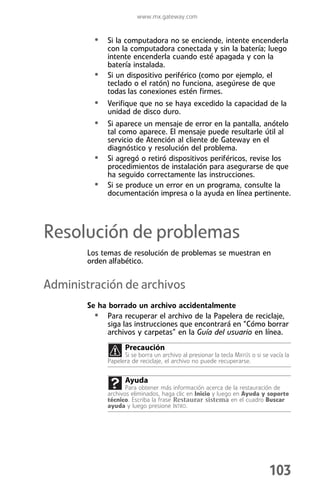Manual de Portatil
- 1. COMPUTADORA PORTÁTIL GUÍA DE REFERENCIA ®
- 3. Índice Capítulo 1: Acerca de este documento de referencia . . . . . . . . . . . . . . . . . . . . . . . . . . . 1 Acerca de esta guía . . . . . . . . . . . . . . . . . . . . . . . . . . . . . . . . . 2 Guía del usuario en línea . . . . . . . . . . . . . . . . . . . . . . . . . . . . 2 Información de contacto de Gateway . . . . . . . . . . . . . . . . . . 3 Número de serie y modelo de Gateway . . . . . . . . . . . . . 3 Certificado de autenticidad de Microsoft . . . . . . . . . . . . . . . . 3 Más información . . . . . . . . . . . . . . . . . . . . . . . . . . . . . . . . . . . 3 Capítulo 2: Conceptos básicos acerca de la computadora portátil . . . . . . . . . . . . . . . . 5 Frente . . . . . . . . . . . . . . . . . . . . . . . . . . . . . . . . . . . . . . . . . . . . 6 Izquierda . . . . . . . . . . . . . . . . . . . . . . . . . . . . . . . . . . . . . . . . . 7 Derecha . . . . . . . . . . . . . . . . . . . . . . . . . . . . . . . . . . . . . . . . . . 8 Parte posterior . . . . . . . . . . . . . . . . . . . . . . . . . . . . . . . . . . . . 9 Parte inferior . . . . . . . . . . . . . . . . . . . . . . . . . . . . . . . . . . . . . 10 Área del teclado . . . . . . . . . . . . . . . . . . . . . . . . . . . . . . . . . . 11 Capítulo 3: Configuración e inicio . . . . . . . . . . 13 Cómo trabajar con seguridad y comodidad . . . . . . . . . . . . 14 Reducción del cansancio visual . . . . . . . . . . . . . . . . . . . 15 Colocación de la silla y del escritorio de la computadora . . . . . . . . . . . . . . . . . . . . . . . . . . . . . . . 15 Postura al sentarse para usar la computadora portátil . . . 16 Cómo evitar la incomodidad y las lesiones causadas por el esfuerzo repetitivo . . . . . . . . . . . . . . . . . . . . . . . 16 Conexión del adaptador de CA . . . . . . . . . . . . . . . . . . . . . . . 16 Protección frente a problemas de la fuente de alimentación . . . . . . . . . . . . . . . . . . . . . . . . . . . . . . . 18 i
- 4. Índice Conexión del módem de acceso telefónico . . . . . . . . . . . . . 19 Conexión a una red o módem de banda ancha . . . . . . . . . 20 Cómo encender la computadora portátil . . . . . . . . . . . . . . . 21 Reactivación de la computadora portátil . . . . . . . . . . . . 22 Cómo apagar la computadora portátil . . . . . . . . . . . . . . . . . 23 Cómo reiniciar la computadora portátil . . . . . . . . . . . . . . . . 24 Uso de los indicadores de estado . . . . . . . . . . . . . . . . . . . . . 25 Uso del teclado . . . . . . . . . . . . . . . . . . . . . . . . . . . . . . . . . . . 28 Tipos de teclas . . . . . . . . . . . . . . . . . . . . . . . . . . . . . . . . . 28 Combinaciones de las teclas del sistema . . . . . . . . . . . . 30 Uso del touchpad EZ Pad . . . . . . . . . . . . . . . . . . . . . . . . . . . 32 Cómo ajustar el brillo . . . . . . . . . . . . . . . . . . . . . . . . . . . . . . 34 Cómo ajustar el volumen . . . . . . . . . . . . . . . . . . . . . . . . . . . 35 Activación y desactivación de la radio inalámbrica . . . . . . . 37 Radio inalámbrica de red IEEE 802.11 . . . . . . . . . . . . . . 37 Capítulo 4: Uso de las unidades y los accesorios . . . . . . . . . . . . . . . . . . . . . . . . . 39 Uso de la unidad de CD o DVD . . . . . . . . . . . . . . . . . . . . . . . 40 Identificación de los tipos de unidades . . . . . . . . . . . . . 40 Uso de un CD o un DVD . . . . . . . . . . . . . . . . . . . . . . . . . 42 Uso del lector de tarjetas de memoria . . . . . . . . . . . . . . . . 43 Tipos de tarjetas de memoria . . . . . . . . . . . . . . . . . . . . 43 Inserción de una tarjeta de memoria . . . . . . . . . . . . . . 43 Uso de una tarjeta de memoria . . . . . . . . . . . . . . . . . . . 44 Extracción de una tarjeta de memoria . . . . . . . . . . . . . 44 Cómo agregar o retirar una Tarjeta Express . . . . . . . . . . . . 45 Instalación de una impresora u otro dispositivo periférico . . . 46 Conexión de un dispositivo USB . . . . . . . . . . . . . . . . . . . 47 Visualización de la pantalla en un proyector o monitor . . . 47 Cómo ajustar las propiedades del monitor . . . . . . . . . . 48 Uso del proyector o monitor para una presentación . . 50 Solicitud de accesorios . . . . . . . . . . . . . . . . . . . . . . . . . . . . . 51 ii
- 5. www.mx.gateway.com Capítulo 5: Administración de energía . . . . . . 53 Control de la carga de la batería . . . . . . . . . . . . . . . . . . . . . 54 Carga de la batería . . . . . . . . . . . . . . . . . . . . . . . . . . . . . . . . 55 Cómo cambiar la batería . . . . . . . . . . . . . . . . . . . . . . . . . . . 55 Reemplazo de la batería . . . . . . . . . . . . . . . . . . . . . . . . . 55 Recalibración de la batería . . . . . . . . . . . . . . . . . . . . . . . . . . 57 Cómo aprovechar al máximo la batería . . . . . . . . . . . . . . . . 58 Cómo aprovechar al máximo el rendimiento de la batería . . . . . . . . . . . . . . . . . . . . . . . . . . . . . . . . . 58 Preservación de la energía de la batería . . . . . . . . . . . . 58 Uso de fuentes de energía alternativas . . . . . . . . . . . . . 59 Cómo ajustar los modos de energía . . . . . . . . . . . . . . . 60 Cómo ajustar la configuración de energía de su computadora portátil . . . . . . . . . . . . . . . . . . . . . . . . . 62 Cómo ajustar los planes de energía . . . . . . . . . . . . . . . . 62 Cómo ajustar la configuración avanzada . . . . . . . . . . . . 64 Capítulo 6: Viajes con la computadora portátil . . . . . . . . . . . . . . . . . . . . 67 Cómo empacar la computadora portátil . . . . . . . . . . . . . . . 68 Viajes en avión . . . . . . . . . . . . . . . . . . . . . . . . . . . . . . . . . . . 68 Módem de acceso telefónico . . . . . . . . . . . . . . . . . . . . . . . . 68 Conexiones inalámbricas de radiofrecuencia . . . . . . . . . . . . 69 Archivos . . . . . . . . . . . . . . . . . . . . . . . . . . . . . . . . . . . . . . . . . 69 Seguridad . . . . . . . . . . . . . . . . . . . . . . . . . . . . . . . . . . . . . . . . 70 Alimentación . . . . . . . . . . . . . . . . . . . . . . . . . . . . . . . . . . . . . 71 Sugerencias adicionales . . . . . . . . . . . . . . . . . . . . . . . . . . . . 72 Capítulo 7: Mantenimiento de la computadora portátil . . . . . . . . . . . . . . . . . . . . 73 Cuidado de la computadora portátil . . . . . . . . . . . . . . . . . . 74 Limpieza de la computadora portátil . . . . . . . . . . . . . . . . . . 75 Limpieza del exterior . . . . . . . . . . . . . . . . . . . . . . . . . . . 75 Limpieza del teclado . . . . . . . . . . . . . . . . . . . . . . . . . . . . 76 Limpieza de la pantalla de la computadora portátil . . . 76 iii
- 6. Índice Mantenimiento de la batería . . . . . . . . . . . . . . . . . . . . . . . . 76 Almacenamiento de las baterías . . . . . . . . . . . . . . . . . . 77 Limpieza de CD o DVD . . . . . . . . . . . . . . . . . . . . . . . . . . . . . 78 Recuperación del sistema . . . . . . . . . . . . . . . . . . . . . . . . . . . 78 Recuperación de los programas y controladores instalados previamente . . . . . . . . . . . . . . . . . . . . . . . . 80 Uso de la función Restaurar sistema de Microsoft . . . . 87 Recuperación de la configuración de fábrica del sistema . . . . . . . . . . . . . . . . . . . . . . . . . . . . . . . . . . 90 Recuperación del sistema con el DVD de Windows . . . . 92 Capítulo 8: Actualización de la computadora portátil . . . . . . . . . . . . . . . . . . . . 93 Prevención de descargas electroestáticas . . . . . . . . . . . . . . 94 Inserción o reemplazo de módulos de memoria . . . . . . . . . 95 Reemplazo del kit de la unidad de disco duro . . . . . . . . . . 98 Capítulo 9: Resolución de problemas . . . . . . . 101 Normas de seguridad . . . . . . . . . . . . . . . . . . . . . . . . . . . . . 102 Primeros pasos . . . . . . . . . . . . . . . . . . . . . . . . . . . . . . . . . . 102 Resolución de problemas . . . . . . . . . . . . . . . . . . . . . . . . . . 103 Administración de archivos . . . . . . . . . . . . . . . . . . . . . 103 Alimentación . . . . . . . . . . . . . . . . . . . . . . . . . . . . . . . . . 104 Audio . . . . . . . . . . . . . . . . . . . . . . . . . . . . . . . . . . . . . . . 104 Batería . . . . . . . . . . . . . . . . . . . . . . . . . . . . . . . . . . . . . . 105 Contraseñas . . . . . . . . . . . . . . . . . . . . . . . . . . . . . . . . . . 105 Disco duro . . . . . . . . . . . . . . . . . . . . . . . . . . . . . . . . . . . 105 Dispositivo de puntero . . . . . . . . . . . . . . . . . . . . . . . . . 106 Ethernet . . . . . . . . . . . . . . . . . . . . . . . . . . . . . . . . . . . . . 106 Impresora . . . . . . . . . . . . . . . . . . . . . . . . . . . . . . . . . . . 106 Indicadores de estado . . . . . . . . . . . . . . . . . . . . . . . . . . 108 Internet . . . . . . . . . . . . . . . . . . . . . . . . . . . . . . . . . . . . . 108 Lector de tarjetas de memoria . . . . . . . . . . . . . . . . . . . 110 Media Center . . . . . . . . . . . . . . . . . . . . . . . . . . . . . . . . . 110 Memoria . . . . . . . . . . . . . . . . . . . . . . . . . . . . . . . . . . . . . 113 Módem (de acceso telefónico) . . . . . . . . . . . . . . . . . . . 114 Módem (de cable o DSL) . . . . . . . . . . . . . . . . . . . . . . . . 118 Pantalla . . . . . . . . . . . . . . . . . . . . . . . . . . . . . . . . . . . . . 118 iv
- 7. www.mx.gateway.com Ratón . . . . . . . . . . . . . . . . . . . . . . . . . . . . . . . . . . . . . . . 119 Redes (inalámbricas) . . . . . . . . . . . . . . . . . . . . . . . . . . . 120 Redes (por cable) . . . . . . . . . . . . . . . . . . . . . . . . . . . . . . 122 Sonido . . . . . . . . . . . . . . . . . . . . . . . . . . . . . . . . . . . . . . 124 Tarjetas Express . . . . . . . . . . . . . . . . . . . . . . . . . . . . . . 125 Teclado . . . . . . . . . . . . . . . . . . . . . . . . . . . . . . . . . . . . . . 125 Touchpad o dispositivo de puntero . . . . . . . . . . . . . . . 126 Unidad de disquete (externa) . . . . . . . . . . . . . . . . . . . . 126 Unidades de CD . . . . . . . . . . . . . . . . . . . . . . . . . . . . . . . 127 Unidades de DVD . . . . . . . . . . . . . . . . . . . . . . . . . . . . . . 128 Video . . . . . . . . . . . . . . . . . . . . . . . . . . . . . . . . . . . . . . . 129 Servicio de asistencia telefónica . . . . . . . . . . . . . . . . . . . . . 130 Antes de llamar al servicio de Atención al cliente de Gateway . . . . . . . . . . . . . . . . . . . . . . . . . 130 Apéndice A: Información legal . . . . . . . . . . . . . 133 Índice alfabético . . . . . . . . . . . . . . . . . . . . . . . 145 v
- 8. Índice vi
- 9. CAPÍTULO1 Acerca de este documento de referencia • Acerca de esta guía • Guía del usuario en línea • Información de contacto de Gateway • Certificado de autenticidad de Microsoft • Más información 1
- 10. CAPÍTULO 1: Acerca de este documento de referencia Acerca de esta guía Esta guía incluye información e instrucciones de mantenimiento que son específicas para su modelo de computadora portátil Gateway. Si desea otro tipo de información sobre la computadora portátil, consulte la Guía del usuario en línea. Guía del usuario en línea Además de esta guía, la unidad de disco duro incluye la Guía del usuario en línea. La Guía del usuario es un manual detallado y fácil de leer que incluye información sobre los siguientes temas: • Ayuda y soporte técnico • Uso y personalización de Windows y de otros programas de software • Uso de Internet • Protección de sus archivos • Reproducción y grabación de medios • Conexión en red Para acceder a la Guía del usuario en línea: • Haga clic en (Inicio), Todos los programas y, a continuación, en Documentación de Gateway. 2
- 11. www.mx.gateway.com Información de contacto de Gateway Importante Las etiquetas que se muestran en esta sección sólo tienen carácter informativo. La información de las etiquetas varía según el modelo, las funciones solicitadas y la ubicación. Número de serie y modelo de Gateway La etiqueta ubicada en la parte inferior de la computadora portátil indica el modelo y las funciones. El servicio de Atención al cliente de Gateway necesitará esta información si usted solicita ayuda. Soporte técnico en línea: Núm. telefónico del soporte técnico: Horas: Modelo: Nº de serie: Certificado de autenticidad de Microsoft La etiqueta del Certificado de autenticidad de Microsoft que se encuentra en la parte inferior de la computadora portátil indica el número de clave de producto del sistema operativo. Más información Si desea obtener más información acerca de la computadora portátil, visite la página de Soporte técnico de Gateway en mx.gateway.com o la página Web que aparece en la etiqueta de la computadora portátil. La página de Asistencia técnica también tiene vínculos a documentación y especificaciones detalladas adicionales de Gateway. 3
- 12. CAPÍTULO 1: Acerca de este documento de referencia 4
- 13. CAPÍTULO2 Conceptos básicos acerca de la computadora portátil • Frente • Izquierda • Derecha • Parte posterior • Parte inferior • Área del teclado 5
- 14. CAPÍTULO 2: Conceptos básicos acerca de la computadora portátil Frente Lengüeta de apertura del panel LCD Altavoz Conector del Conector Indicador Indicador de Altavoz micrófono de los de energía carga de batería auriculares Componente Icono Descripción Lengüeta de Presione para abrir el panel LCD. apertura del panel LCD Altavoces Brindan salida de audio en caso de que los auriculares o los altavoces amplificados no se encuentren conectados. Conector del Enchufe un micrófono en este conector. micrófono Conector de Conecte auriculares o altavoces externos los auriculares en este conector. Cuando los altavoces o auriculares se encuentren conectados, los altavoces incorporados se apagarán. Indicador ■ Indicador luminoso LED encendido: la de energía computadora portátil está encendida. ■ Indicador luminoso LED parpadeante: la computadora portátil está en modo Suspender o Suspender híbrido. ■ Indicador luminoso LED apagado: la computadora portátil se encuentra apagada. Indicador de ■ Indicador luminoso LED azul: la batería está carga de batería completamente cargada. ■ Indicador luminoso LED púrpura: la batería se está cargando. ■ Indicador luminoso LED rojo parpadeante: la carga de la batería es muy baja. ■ Indicador luminoso LED fijo de color rojo: la batería no funciona bien. Importante: este indicador luminoso LED se enciende sólo cuando la computadora portátil está conectada a la fuente de alimentación de CA o la carga de la batería es muy baja. 6
- 15. www.mx.gateway.com Izquierda Ventilación Puertos USB Ranura para Lector de tarjetas Tarjeta Express de memoria Componente Icono Descripción Ventilación Mantiene los componentes internos a baja temperatura. Advertencia: no trabaje con la computadora portátil apoyada sobre su regazo. Si se bloquean las rejillas de ventilación, la computadora portátil puede calentarse y dañar su piel. Precaución: no bloquee estas ranuras ni inserte objetos en ellas. Si lo hace, es posible que la computadora se recaliente y se apague sin previo aviso o se dañe de manera permanente. Precaución: deje suficiente espacio alrededor de la computadora para evitar que se obstruyan las ranuras de ventilación. No utilice su computadora portátil sobre camas, sofás, alfombras u otras superficies similares. Puertos USB Conecte en estos puertos los dispositivos USB (por ejemplo, una unidad de disquete, una unidad de memoria flash, una impresora, un escáner, una cámara, un teclado o un ratón). Ranura para Inserte una Tarjeta Express Tipo 54 en esta Tarjeta Express ranura. Para obtener más información, consulte la sección “Cómo agregar o retirar una Tarjeta Express” en la página 45. Lector de tarjetas Introduzca la tarjeta de memoria de una de memoria cámara digital, un reproductor de MP3, un PDA o un teléfono celular en el lector de tarjetas de memoria. Para obtener más información, consulte la sección “Uso del lector de tarjetas de memoria” en la página 43. El lector de tarjetas de memoria es compatible con las tarjetas Memory Stick®, Memory Stick Pro®, Mini Secure Digital®, MultiMediaCard™, RS-MultiMediaCard™ y Secure Digital™. 7
- 16. CAPÍTULO 2: Conceptos básicos acerca de la computadora portátil Derecha Unidad de CD o DVD Conector Conector Puerto del monitor Ethernet del módem Componente Icono Descripción Unidad de CD Introduzca un CD o DVD en esta unidad. Para o DVD obtener más información, consulte la sección “Uso de la unidad de CD o DVD” en la página 40. Para determinar el tipo de unidad de la computadora portátil, observe la cubierta plástica de la bandeja y compare el logotipo con los que aparecen en la sección “Identificación de los tipos de unidades” en la página 40. Conector Ethernet Enchufe un cable de red Ethernet en este conector. Enchufe el otro extremo del cable en un módem de cable, módem DSL o un conector de red Ethernet. Para obtener más información, consulte la sección “Conexión a una red o módem de banda ancha” en la página 20. Conector Conecte un cable de módem de acceso del módem telefónico en este conector. Para obtener más información, consulte la sección “Conexión del módem de acceso telefónico” en la página 19. Puerto del monitor Conecte un monitor VGA o un proyector analógico en este puerto. Para obtener más información, consulte la sección “Visualización de la pantalla en un proyector o monitor” en la página 47. 8
- 17. www.mx.gateway.com Parte posterior Conector de alimentación Ranura para candado Kensington Componente Icono Descripción Conector de Conecte el cable del adaptador de CA alimentación a este conector. Ranura de cierre Asegure su computadora portátil a un objeto Kensington™ con un candado de cable Kensington en esta ranura. 9
- 18. CAPÍTULO 2: Conceptos básicos acerca de la computadora portátil Parte inferior Compartimiento de la unidad de disco duro Compartimiento de memoria Etiqueta del sistema / de Atención al cliente Lengüeta del Traba de compartimiento bloqueo de para batería batería Batería Componente Icono Descripción Traba de Deslice la lengüeta para destrabar la batería. Para bloqueo obtener más información, consulte la sección de batería “Cómo cambiar la batería” en la página 55. Etiqueta de Incluye la información de contacto del servicio de Atención Atención al cliente. Para obtener más información, al cliente consulte la sección “Información de contacto de Gateway” en la página 3. Compartimiento Instale un módulo de memoria en este de memoria compartimiento. Para obtener más información, consulte la sección “Inserción o reemplazo de módulos de memoria” en la página 95. Compartimiento En este compartimiento se ubica la unidad de la unidad de de disco duro. Para obtener más información, disco duro consulte la sección “Reemplazo del kit de la unidad de disco duro” en la página 98. Lengüeta del Deslice la lengüeta para abrir la batería. Para compartimiento obtener más información, consulte la sección para batería “Cómo cambiar la batería” en la página 55. Batería Proporciona alimentación eléctrica cuando la computadora portátil no está enchufada a la fuente de alimentación de CA. 10
- 19. www.mx.gateway.com Área del teclado Botón de encendido Teclado Touchpad Indicadores de estado Componente Icono Descripción Teclado Brinda todas las funciones de un teclado de tamaño completo. Para obtener más información, consulte la sección “Uso del teclado” en la página 28. Botón de Oprima este botón para encender o apagar el equipo. encendido El botón de encendido puede configurarse para activar el modo Suspender/Reiniciar. Si desea obtener más información acerca de cómo configurarlo, consulte “Cómo ajustar la configuración avanzada” en la página 64. Indicadores Indican si una unidad se encuentra en uso o si se de estado ha presionado un botón que afecta las funciones del teclado. Para obtener más información, consulte la sección “Uso de los indicadores de estado” en la página 25. Touchpad Brinda la misma funcionalidad de un ratón. Para obtener más información, consulte la sección “Uso del touchpad EZ Pad” en la página 32. 11
- 20. CAPÍTULO 2: Conceptos básicos acerca de la computadora portátil 12
- 21. CAPÍTULO3 Configuración e inicio • Cómo trabajar con seguridad y comodidad • Conexión del adaptador de CA • Conexión del módem de acceso telefónico • Conexión a una red o módem de banda ancha • Cómo encender la computadora portátil • Cómo apagar la computadora portátil • Cómo reiniciar la computadora portátil • Uso de los indicadores de estado • Uso del teclado • Uso del touchpad EZ Pad • Cómo ajustar el brillo • Cómo ajustar el volumen • Activación y desactivación de la radio inalámbrica 13
- 22. CAPÍTULO 3: Configuración e inicio Cómo trabajar con seguridad y comodidad Antes de empezar a utilizar la computadora portátil, lea estas pautas generales para preparar un ambiente de trabajo cómodo y seguro que le ayude a evitar molestias y tensiones: • Las manos y los brazos deben estar paralelos al suelo. • La pantalla se debe acomodar de modo tal que quede perpendicular a la línea de la vista. • Los pies deben apoyarse sobre el suelo o un reposapiés. • Si bien a veces se denomina “laptops” a las computadoras portátiles, no se deben utilizar sobre las piernas sin protección. Las computadoras portátiles pueden alcanzar temperaturas muy altas mientras se las utiliza y esto aumenta el riesgo de quemadura de las piernas. Apóyela sobre un escritorio para computadoras portátiles para que las piernas queden protegidas. • No utilice la computadora portátil sobre superficies blandas y amoldables, como las piernas, una manta, la alfombra o un sofá. Las superficies blandas pueden tapar las rejillas de ventilación de la computadora portátil, lo que puede provocar sobrecalentamiento, daño permanente de la computadora portátil y peligro de incendio. Coloque la computadora portátil sobre una superficie dura y rígida y asegúrese de que nada obstruya las rejillas de ventilación de los costados. Advertencia No utilice la computadora portátil sobre superficies blandas, como las piernas, una manta, la alfombra o un sofá. Nada debe obstruir las rejillas de ventilación de la computadora portátil, ya que ello podría generar un sobrecalentamiento y así aumentar el riesgo de incendio y lesión personal. 14
- 23. www.mx.gateway.com Reducción del cansancio visual Evite que la luz del sol o la luz artificial intensa se refleje en la pantalla o que brille directamente en sus ojos. • Coloque el escritorio de la computadora y la pantalla de manera tal que evite que se refleje el brillo en la pantalla y la luz directamente en sus ojos. Para disminuir los posibles reflejos, coloque cortinas o persianas en las ventanas e instale un filtro antirreflejos. • La luz de su área de trabajo debe ser indirecta y tenue. No utilice la computadora portátil en una habitación oscura. • Evite fijar la vista en la pantalla durante períodos de tiempo prolongados. Cada 10 ó 15 minutos, observe la habitación y trate de concentrar la vista en objetos lejanos. • Siempre que sea posible, mantenga la cabeza erguida mientras mira la pantalla. Si utiliza un teclado externo, coloque la computadora más arriba de modo que la parte superior de la pantalla no supere la línea de la vista. Colocación de la silla y del escritorio de la computadora Cuando coloque la silla y el escritorio de la computadora, asegúrese de utilizar un escritorio de la altura adecuada y una silla que le permita mantener una postura cómoda. • Elija una superficie plana para el escritorio. • Ajuste la altura del escritorio de modo que las manos y los brazos queden paralelos al suelo al utilizar el teclado y el touchpad. Si el escritorio no es ajustable o es demasiado alto, será conveniente utilizar una silla ajustable para controlar la altura de los brazos sobre el teclado. • Utilice una silla ajustable que sea cómoda, distribuya su peso uniformemente y mantenga su cuerpo relajado. • Coloque la silla de modo que el teclado quede a la altura de los codos o ligeramente más abajo. Esta posición le permite relajar los hombros mientras escribe. • Regule la altura de la silla, ajuste la inclinación hacia adelante del asiento o utilice un reposapiés para distribuir su peso de manera uniforme en la silla y aliviar la presión en la parte posterior de los muslos. • Ajuste el respaldo de la silla de modo que pueda descansar en él la curva inferior de la espalda. Puede utilizar una almohada o un cojín para apoyar mejor la espalda. 15
- 24. CAPÍTULO 3: Configuración e inicio Postura al sentarse para usar la computadora portátil • Evite doblar o arquear las muñecas. Asegúrese de colocarlas en una posición relajada mientras escribe. • No se incline demasiado hacia adelante ni hacia atrás. Mantenga la espalda recta al sentarse de modo que las rodillas, las caderas y los codos queden en ángulos rectos mientras trabaja. • Tome descansos para levantarse y estirar las piernas. • Evite torcer el torso o el cuello. Cómo evitar la incomodidad y las lesiones causadas por el esfuerzo repetitivo • Varíe sus actividades para evitar la repetición excesiva de movimientos. • Tome descansos que le permitan cambiar de postura, estirar los músculos y descansar la vista. • Haga interrupciones durante la jornada de trabajo y programe diversas actividades. Conexión del adaptador de CA La computadora portátil puede funcionar con un adaptador de CA o con su ’batería. La batería se suministra parcialmente cargada. Por lo tanto, es necesario utilizar en primera instancia el adaptador de CA para cargarla por completo. Este proceso demanda tres horas. Advertencia Nunca intente desarmar el adaptador de CA. Recuerde que los componentes internos del adaptador de CA no pueden ser reemplazados ni reparados por el usuario. El adaptador de CA es un dispositivo de alto voltaje que puede causar lesiones graves o fatales. Si desea devolver adaptadores de CA defectuosos, comuníquese con Gateway. Precaución Asegúrese de utilizar el adaptador de CA incluido con la computadora portátil o uno del mismo tipo adquirido en Gateway. Reemplace el cable de alimentación si se daña. Recuerde que el nuevo cable deberá ser del mismo tipo y voltaje. De lo contrario, podría dañar su computadora portátil. 16
- 25. www.mx.gateway.com Importante Si al utilizar por primera vez la computadora portátil con la batería, ésta no está completamente cargada, se acortará considerablemente la vida útil de la batería. Si aun después de tres horas de carga la duración de la batería es demasiado limitada, posiblemente sea necesario volver a calibrarla. Para obtener más información acerca de cómo recalibrar la batería, consulte la sección “Recalibración de la batería” en la página 57. Para conectar el adaptador de CA: 1 Conecte el cable de alimentación al adaptador de CA. 2 Conecte el adaptador de CA al conector de alimentación de la computadora portátil. 3 Enchufe el cable de alimentación en una toma de corriente de pared. El indicador de carga de la batería se ilumina (consulte la sección “Frente” en la página 6 para ver la ubicación del indicador de carga de la batería). Si el indicador de carga no se ilumina, siga estas instrucciones hasta que se encienda: a Desconecte el adaptador de la computadora portátil y vuelva a conectarlo. b Presione FN+F1 para activar o desactivar las luces de estado. 17
- 26. CAPÍTULO 3: Configuración e inicio 4 Cuando termine de usar por primera vez la computadora portátil, apáguela y déjela conectada a una toma de CA hasta que el indicador de carga de batería se torne azul. Importante Si el indicador de carga de la batería no se vuelve azul después de tres horas, comuníquese con el servicio de Atención al cliente de Gateway indicado en la etiqueta de Atención al cliente. Para obtener más información, consulte la sección “Información de contacto de Gateway” en la página 3. Protección frente a problemas de la fuente de alimentación Durante una sobretensión, la cantidad de voltaje que recibe la computadora portátil puede aumentar hasta niveles muy superiores a los normales, lo que puede dar lugar a la pérdida de información e incluso a daños en el sistema. Proteja su computadora portátil y dispositivos periféricos conectándolos a un estabilizador de tensión, que absorberá el exceso de voltaje y evitará que afecte la computadora portátil. Advertencia La computadora portátil puede recibir altos voltajes a través del cable de alimentación y la conexión del módem. Para proteger la computadora portátil y evitar descargas eléctricas, utilice un estabilizador de tensión. Si tiene un módem telefónico, utilice un estabilizador de tensión que tenga un conector de módem. Si tiene un módem de cable, utilice un estabilizador de tensión que tenga un conector de TV para antena o cable. Durante una tormenta eléctrica, desconecte el estabilizador de tensión y el módem. 18
- 27. www.mx.gateway.com Conexión del módem de acceso telefónico Su computadora portátil incluye un módem integrado de 56 K que permite la conexión con una línea telefónica estándar. Advertencia Para reducir el riesgo de incendio, utilice un cable de líneas de telecomunicaciones No. 26 AWG o superior. Para conectar el módem: 1 Inserte uno de los extremos del cable del módem en el conector de módem de la computadora portátil. 2 Inserte el otro extremo del cable del módem en una toma telefónica de pared. Importante El módem no es compatible con líneas telefónicas digitales o de centralita. 19
- 28. CAPÍTULO 3: Configuración e inicio Conexión a una red o módem de banda ancha La computadora portátil incluye un conector de red que puede utilizar para conectarla a un módem de cable, DSL o a una red Ethernet por cable. Para conectarse a un módem de cable o DSL o a una red Ethernet por cable: 1 Inserte uno de los extremos del cable de red en el conector de red de la computadora portátil. 2 Inserte el otro extremo del cable de red en el módem de cable, en el módem DSL o en el conector de red Ethernet. 20
- 29. www.mx.gateway.com Cómo encender la computadora portátil Advertencia No trabaje con la computadora portátil apoyada sobre sus piernas. Si se bloquean las rejillas de ventilación, la computadora portátil puede calentarse y dañar su piel. Precaución Deje suficiente espacio alrededor de su computadora portátil para evitar que se obstruyan las rejillas de ventilación. No utilice su computadora portátil sobre camas, sofás, alfombras u otras superficies similares. Para encender la computadora portátil: 1 Deslice la lengüeta que se encuentra en la parte delantera de la computadora portátil y luego levante el panel LCD. 2 Presione el botón de encendido ubicado arriba del teclado. Botón de encendido Consejo Para obtener más información acerca de cómo cambiar la configuración del botón de encendido, consulte la sección “Cómo ajustar la configuración avanzada” en la página 64. 21
- 30. CAPÍTULO 3: Configuración e inicio 3 Si es la primera vez que enciende la computadora portátil, siga las instrucciones indicadas en la pantalla para elegir el idioma y la zona horaria, y para crear su primera cuenta de usuario. 4 Conecte y encienda los dispositivos periféricos, tales como impresoras, escáneres y altavoces. Consejo Para obtener más información acerca de cómo conectar dispositivos periféricos, consulte la sección “Instalación de una impresora u otro dispositivo periférico” en la página 46. Consejo Consulte los documentos entregados con cada dispositivo para ver las instrucciones de instalación. 5 Para abrir el menú principal de la computadora portátil, haga clic en (Inicio). Desde dicho menú, se puede ejecutar programas y buscar archivos. Para obtener más información sobre cómo usar Windows, consulte “Uso de Windows” y “Personalización de Windows” en la Guía del usuario. Reactivación de la computadora portátil Si no ha utilizado la computadora portátil durante varios minutos o si cierra el panel LCD sin apagar la computadora, ésta puede entrar en un modo de ahorro de energía denominado modo Suspender. Durante el modo Suspender, el indicador de energía parpadeará. Si su computadora portátil está en modo Suspender, presione el botón de encendido para “reactivarla”. Consejo Para obtener más información acerca del modo Suspender, consulte la sección “Cómo ajustar los modos de energía” en la página 60. 22
- 31. www.mx.gateway.com Cómo apagar la computadora portátil La manera más sencilla de desactivar la computadora portátil es mediante el modo Suspender. Si bien esta opción no apaga la computadora por completo, apaga o desacelera la mayoría de las operaciones del sistema para ahorrar energía. Este modo guarda el diseño del escritorio, de manera tal que, al restablecer el funcionamiento de la computadora, los programas aparecen de la misma manera en que se los había dejado. Lleva mucho menos tiempo reactivar la computadora portátil cuando se encuentra en modo Suspender que encenderla una vez que se encuentra completamente apagada. Además del modo Suspender, se puede utilizar el modo Hibernar. En el modo Hibernar, la computadora portátil queda completamente apagada. Sin embargo, al salir del modo Hibernar, los programas que se estaban ejecutando al activarlo permanecen en las mismas condiciones. Para activar el modo Suspender: • Haga clic en (Inicio) y luego en (botón de encendido). La computadora portátil guarda la sesión y se apaga parcialmente para ahorrar energía. O bien, presione FN+F3. Consejo Se puede cambiar el modo Suspender del modo Suspender estándar (opción predeterminada) al modo Suspender híbrido. Para obtener más información acerca del modo Suspender, consulte la sección “Cómo ajustar los modos de energía” en la página 60. Para activar el modo Hibernar: • Haga clic en (Inicio), en la flecha al lado del icono de candado y, luego, en Hibernar. La computadora portátil guarda la sesión y se apaga para ahorrar energía. Para apagar la computadora portátil: • Haga clic en (Inicio), en la flecha al lado del icono de candado y, luego, en Hibernar. La computadora portátil se apaga. Importante Si por alguna razón no puede utilizar la opción Apagar de Windows para apagar la computadora portátil, mantenga presionado el botón de encendido durante aproximadamente cinco segundos y, a continuación, suéltelo. 23
- 32. CAPÍTULO 3: Configuración e inicio Cómo reiniciar la computadora portátil Si la computadora portátil no responde al teclado, al touchpad o al ratón, es posible que sea necesario cerrar los programas que no responden. Si eso no restaura la computadora portátil a su funcionamiento normal, es posible que deba reiniciarla. Para cerrar los programas que no responden: 1 Presione CTRL+ALT+SUPR. 2 Haga clic en el Administrador de tareas de Windows. Se abrirá el cuadro de diálogo Administrador de tareas de Windows. 3 Haga clic en el programa que no responde. 4 Haga clic en Finalizar Tarea. 5 Haga clic en la X de la esquina superior derecha del cuadro de diálogo Administrador de tareas de Windows. Para reiniciar la computadora portátil: • Haga clic en (Inicio), en la flecha al lado del icono de candado y, luego, en Reiniciar. La computadora se apaga y se vuelve a encender. Importante Si la computadora portátil no se apaga de inmediato, siga los pasos descritos a continuación hasta lograrlo: 1. Mantenga presionado el botón de encendido durante aproximadamente cinco segundos y luego suéltelo. 2. Desenchufe el cable de alimentación y retire la batería por más de 10 segundos. 24
- 33. www.mx.gateway.com Uso de los indicadores de estado Importante Los indicadores de estado varían según el modelo y las funciones solicitadas. Importante Si ninguno de los indicadores está encendido, es posible que tenga que presionar FN+F1 para activar o desactivar los indicadores de estado. Indicadores de estado para seleccionar modelos Los indicadores de estado señalan si una unidad se encuentra en uso o si se ha presionado un botón que afecta las funciones del teclado. Los indicadores de estado se encuentran debajo del touchpad. Red inalámbrica Unidad de disco duro Bloq Mayús Bloqueo del desplazamiento Bloq Num Indicador Icono Descripción Red ■ Indicador luminoso LED encendido: inalámbrica la radio inalámbrica IEEE 802.11 (opcional) está encendida. ■ Indicador luminoso LED apagado: la radio inalámbrica IEEE 802.11 está apagada. Bloq Mayús ■ Indicador luminoso LED encendido: A Bloq Mayús está activada. ■ Indicador luminoso LED apagado: Bloq Mayús está desactivada. 25
- 34. CAPÍTULO 3: Configuración e inicio Indicador Icono Descripción Bloq Num ■ Indicador luminoso LED encendido: 1 el teclado numérico se encuentra activado. ■ Indicador luminoso LED apagado: el teclado numérico se encuentra desactivado. Bloqueo del ■ Indicador luminoso LED encendido: desplazamiento Bloqueo del desplazamiento está activado. ■ Indicador luminoso LED apagado: bloqueo del desplazamiento está desactivado. Unidad de ■ Indicador luminoso LED parpadeante: disco duro se está accediendo a la unidad de disco duro. ■ Indicador luminoso LED apagado: no se está accediendo a la unidad de disco duro. Indicadores de estado para seleccionar modelos Red inalámbrica Unidad de disco duro Bloq Mayús Unidad de disco Bloq Num 26
- 35. www.mx.gateway.com Indicador Icono Descripción Red ■ Indicador luminoso LED encendido: inalámbrica la radio inalámbrica IEEE 802.11 (opcional) está encendida. ■ Indicador luminoso LED apagado: la radio inalámbrica IEEE 802.11 está apagada. Bloq Mayús ■ Indicador luminoso LED encendido: A Bloq Mayús está activada. ■ Indicador luminoso LED apagado: Bloq Mayús está desactivada. Bloq Num ■ Indicador luminoso LED encendido: el 1 teclado numérico se encuentra activado. ■ Indicador luminoso LED apagado:el teclado numérico se encuentra desactivado. Unidad ■ Indicador luminoso LED encendido: de disco la unidad está en uso. ■ Indicador luminoso LED apagado: la unidad no está en uso. Unidad de ■ Indicador luminoso LED parpadeante: disco duro se está accediendo a la unidad de disco duro. ■ Indicador luminoso LED apagado: no se está accediendo a la unidad de disco duro. 27
- 36. CAPÍTULO 3: Configuración e inicio Uso del teclado La computadora portátil incluye un teclado completo que funciona exactamente igual al de una computadora de escritorio. Muchas de las teclas tienen asignadas funciones alternativas, que incluyen accesos directos para Windows, teclas de función para operaciones específicas del sistema y teclas de bloqueo del teclado numérico. Teclas de función/Teclas de sistema Teclado Teclas de numérico navegación TeclaFN Tecla de Windows Tecla de aplicación Teclas de flecha Consejo Puede conectar un teclado externo a la computadora portátil mediante un puerto USB. Para conectar un teclado USB no es necesario apagar la computadora portátil. Tipos de teclas El teclado cuenta con diversos tipos de teclas. Algunas teclas ejecutan ciertas acciones al ser presionadas de forma individual y otras al ser presionadas junto con otras teclas. Tipo de tecla Icono Descripción Teclado numérico Utilice estas teclas para escribir números cuando el indicador del teclado numérico se encuentre encendido. Presione FN+ 1 para activar el teclado numérico. Teclas de función Presione las teclas F1 a F12 para realizar tareas en los diversos programas. Por ejemplo, al presionar F1, se abre la opción de ayuda. Cada programa utiliza las teclas de función para fines distintos. Para obtener más información acerca de las teclas de función, consulte la documentación de los programas. 28
- 37. www.mx.gateway.com Tipo de tecla Icono Descripción Teclas de sistema Al presionar estas teclas de color junto con la tecla FN, es posible ejecutar determinadas acciones. Para obtener más información, consulte la sección “Combinaciones de las teclas del sistema” en la página 30. Teclas de Presione estas teclas para mover el navegación cursor hasta el comienzo o el final de una línea, hacia arriba o hacia abajo en una página y hasta el inicio o el final de un documento. tecla FN Al presionar la tecla FN en combinación con una tecla de sistema de color, es posible ejecutar una acción determinada. Tecla de Windows Presione esta tecla para abrir el menú Inicio de Windows. Esta tecla también se puede utilizar en combinación con otras para abrir utilidades tales como F (Buscar), R (Ejecutar) y E (ventana Computadora). Tecla de aplicación Presione esta tecla para acceder rápidamente a los menús de acceso directo y a los asistentes de ayuda de Windows. Teclas de flecha Utilice estas teclas para mover el cursor hacia arriba, hacia abajo, a la derecha o a la izquierda. 29
- 38. CAPÍTULO 3: Configuración e inicio Combinaciones de las teclas del sistema Al presionar al mismo tiempo la tecla FN y una tecla del sistema, su computadora portátil ejecutará la acción que se indica en el texto o el icono de la tecla. Mantenga Para... presionada la tecla FN y luego presione esta tecla de sistema... Activar o desactivar los indicadores de estado. Para obtener más información, consulte la sección “Uso de los indicadores de estado” en la página 25. Encender o apagar la radio de red inalámbrica IEEE 802.11 opcional. Para obtener más información, consulte la sección “Conexión de red inalámbrica” en la Guía del usuario en línea. Advertencia: las comunicaciones inalámbricas de radiofrecuencia pueden interferir con ciertos equipos utilizados en aviones comerciales. Las normas de navegación aérea vigentes exigen que se apaguen los dispositivos inalámbricos durante el vuelo. Los dispositivos de comunicación IEEE 802.11 son ejemplos de dispositivos que proveen comunicación inalámbrica. Activar el modo Suspender o Suspender híbrido. Para salir del modo Suspender, presione el botón de encendido. Para obtener más información, consulte la sección “Cómo ajustar la configuración de energía de su computadora portátil” en la página 62. Alternar la imagen de la pantalla de su computadora portátil en el siguiente orden: ■ El LCD ■ Un monitor externo o proyector (el monitor o proyector debe estar enchufado en el puerto del monitor de la computadora portátil) ■ Ambos al mismo tiempo Para obtener más información, consulte la sección “Visualización de la pantalla en un proyector o monitor” en la página 47. 30
- 39. www.mx.gateway.com Mantenga Para... presionada la tecla FN y luego presione esta tecla de sistema... Reproducir o pausar un CD o DVD. Detener la reproducción de un CD o DVD. Volver a una pista anterior de CD o DVD. Pasar a la pista siguiente de CD o DVD. Aumentar el brillo de la pantalla. Disminuir el brillo de la pantalla. Silenciar el sonido. Para restaurarlo, vuelva a presionar las mismas teclas. Para obtener más información, consulte la sección “Cómo ajustar el volumen” en la página 35. Aumentar el volumen. Para obtener más información, consulte la sección “Cómo ajustar el volumen” en la página 35. Disminuir el volumen. Para obtener más información, consulte la sección “Cómo ajustar el volumen” en la página 35. 31
- 40. CAPÍTULO 3: Configuración e inicio Uso del touchpad EZ Pad El dispositivo EZ Pad™ consiste en un touchpad, dos botones y una zona de desplazamiento. Zona de desplazamiento Touchpad Botón izquierdo Botón derecho Al desplazar el dedo sobre el touchpad, el puntero (flecha) de la pantalla se mueve en la misma dirección. Puede utilizar la zona de desplazamiento para desplazarse por los documentos. El uso de la zona de desplazamiento puede variar según los programas. Los botones izquierdo y derecho ubicados en la parte inferior del touchpad sirven para seleccionar objetos. Consejo Puede conectar un ratón a su computadora portátil mediante un puerto USB. Para conectar un ratón USB no es necesario apagar la computadora portátil. 32
- 41. www.mx.gateway.com Consejo Para obtener instrucciones acerca de cómo ajustar la velocidad del doble clic y del puntero, la configuración para usuarios diestros o zurdos y otras configuraciones del touchpad, consulte “Ajustes de la configuración del ratón, del touchpad o de otros dispositivos de puntero” en la Guía del usuario en línea. Consejo Es probable que la computadora portátil tenga el touchpad EZ Pad configurado para hacer clic solamente con los botones del touchpad. Puede cambiar esta función para que le permita pulsar el touchpad con el dedo y así simular el clic con el botón izquierdo. Para obtener más información, consulte la sección “Ajustes de la configuración del ratón, del touchpad o de otros dispositivos de puntero” en la Guía del usuario en línea. Para... Haga lo siguiente... Desplazar el Mueva el dedo puntero por sobre el touchpad. la pantalla. Si necesita mover el puntero y no cuenta con espacio suficiente, levante el dedo, apóyelo nuevamente en el centro del touchpad y continúe desplazándolo. Seleccionar Coloque el puntero un objeto haga clic sobre el objeto. en pantalla. Presione una vez el botón izquierdo y suéltelo con rapidez. Esta acción se denomina hacer clic. Iniciar un Coloque el programa haga puntero sobre el o abrir un objeto. Presione archivo o doble clic el botón izquierdo una carpeta. dos veces rápidamente. Esta acción se denomina hacer doble clic. 33
- 42. CAPÍTULO 3: Configuración e inicio Para... Haga lo siguiente... Abrir Coloque el un menú puntero sobre el de acceso objeto. Presione directo u una vez y suelte obtener más con rapidez el información botón derecho. acerca de un Esta acción se objeto en haga clic denomina hacer pantalla. clic con el botón derecho. Mover un Coloque el objeto en y arrastre puntero sobre el pantalla. mantenga el objeto objeto. Mantenga presionado presionado el el botón botón izquierdo y utilice el touchpad para mover (arrastrar) el objeto hacia el lugar que desee en la pantalla. Suelte el botón para colocar el objeto donde desee. Cómo ajustar el brillo Para ajustar el brillo de la pantalla: • Use las teclas aumentar o reducir el brillo del teclado. Para obtener más información, consulte la sección “Combinaciones de las teclas del sistema” en la página 30. O bien, haga clic en (Inicio), Todos los programas, Accesorios y, luego, en Windows Mobility Center. Se abrirá la ventana Windows Mobility Center. Desplace el control de Brillo hasta el nivel de brillo de la pantalla deseado. Consejo Para obtener más información acerca de Windows Mobility Center, consulte “Uso de Windows Mobility Center” en la Guía del usuario en línea. 34
- 43. www.mx.gateway.com Cómo ajustar el volumen Puede utilizar el control de volumen para ajustar el volumen general de la computadora portátil. Para ajustar el volumen general mediante los controles de hardware: • Si utiliza altavoces externos, gire la perilla ubicada en la parte delantera. O bien, utilice los botones de control de volumen y silencio del teclado. Para obtener más información, consulte la sección “Combinaciones de las teclas del sistema” en la página 30. O bien, haga clic en (Inicio), Todos los programas, Accesorios y, luego, en Windows Mobility Center. Se abrirá la ventana Windows Mobility Center. Desplace el control de Volumen hasta el nivel de volumen deseado. Consejo Para obtener más información acerca de Windows Mobility Center, consulte “Uso de Windows Mobility Center” en la Guía del usuario en línea. Para ajustar el volumen desde Windows: 1 Haga clic en (Volumen) en la barra de tareas. Se abrirá el control deslizante de volumen. 2 Haga clic y arrastre el control deslizante para subir y bajar el volumen. 3 Para desactivar el volumen, haga clic en (Silencio). Para activar nuevamente el volumen, vuelva hacer clic en Silencio. 35
- 44. CAPÍTULO 3: Configuración e inicio 4 Para ajustar los niveles de volumen de los dispositivos, haga clic en Mezclador. Se abrirá el cuadro de diálogo del Mezclador de volumen, donde se podrá arrastrar los controles deslizantes para cada dispositivo. Consejo Ajuste el control deslizante de Sonidos de Windows para modificar el volumen de los sonidos del sistema independientemente del volumen general (por ejemplo, el volumen que se utiliza para los sonidos de juegos y la música). 5 Para cerrar la ventana, haga clic en la X situada en la esquina superior derecha. 36
- 45. www.mx.gateway.com Activación y desactivación de la radio inalámbrica Es posible que su computadora portátil Gateway tenga una radio inalámbrica instalada de fábrica. Advertencia Las comunicaciones inalámbricas de radiofrecuencia pueden interferir con ciertos equipos utilizados en aviones comerciales. Las normas de navegación aérea vigentes exigen que se apaguen los dispositivos inalámbricos durante el vuelo. Los dispositivos de comunicación IEEE802.11 son ejemplos de dispositivos que proveen comunicación inalámbrica. Advertencia En aquellos entornos donde el riesgo de que se produzcan interferencias con otros dispositivos o servicios es o se considera perjudicial, puede restringirse o prohibirse el uso de dispositivos inalámbricos. Algunos ejemplos de estos casos son los aeropuertos, hospitales y entornos con altos niveles de oxígeno o gases inflamables. Si se encuentra en un entorno donde tiene dudas acerca de la prohibición del uso de dispositivos inalámbricos, consulte a la autoridad pertinente y solicite autorización antes de utilizarlo o encenderlo. Radio inalámbrica de red IEEE 802.11 Su computadora portátil puede disponer de una radio IEEE 802.11 para comunicarse con otras computadores en una red inalámbrica Ethernet. Para activar o desactivar la radio inalámbrica IEEE 802.11: • Presione FN+F2. El indicador de estado inalámbrico se activará o se desactivará. Si desea conocer la ubicación del indicador de estado inalámbrico, consulte la sección “Uso de los indicadores de estado” en la página 25. O bien, haga clic en (Inicio), Todos los programas, Accesorios y, luego, en Windows Mobility Center. Se abrirá la ventana Windows Mobility Center. Haga clic en Activar red inalámbrica o Desactivar red inalámbrica. Consejo Para obtener más información acerca del uso de la computadora portátil en una red inalámbrica, consulte “Conexión de red inalámbrica” en la Guía del usuario en línea. 37
- 46. CAPÍTULO 3: Configuración e inicio 38
- 47. CAPÍTULO4 Uso de las unidades y los accesorios • Uso de la unidad de CD o DVD • Uso del lector de tarjetas de memoria • Cómo agregar o retirar una Tarjeta Express • Instalación de una impresora u otro dispositivo periférico • Visualización de la pantalla en un proyector o monitor • Solicitud de accesorios 39
- 48. CAPÍTULO 4: Uso de las unidades y los accesorios Uso de la unidad de CD o DVD La computadora portátil le ofrece una amplia variedad de funciones multimedia. Identificación de los tipos de unidades Es posible que la computadora portátil Gateway posea uno de los siguientes tipos de unidades. Examine la parte delantera de la unidad en busca de uno o más de los siguientes logotipos: Si su unidad tiene Éste es su tipo Utilice su unidad para... este logotipo... de unidad... Unidad de CD Instalación de programas, reproducción de CD de audio y acceso a datos. Esta unidad no se puede utilizar para crear un CD o DVD ni reproducir un DVD. Unidad de DVD Instalación de programas, reproducción de CD de audio, reproducción de DVD y acceso a datos. Esta unidad no se puede utilizar para crear un CD o un DVD. Unidad combinada Instalación de programas, de DVD/CD-RW reproducción de CD de audio y DVD, acceso a datos y grabación de música y datos en CD grabables. Esta unidad no se puede utilizar para crear un DVD. 40
- 49. www.mx.gateway.com Si su unidad tiene Éste es su tipo Utilice su unidad para... este logotipo... de unidad... DVD±RW Instalación de programas, multiformato reproducción de CD de ROM/R/RW de doble capa audio, reproducción de DVD, acceso a datos, grabación de música y datos en discos CD-R o CD-RW y grabación de videos y datos en discos DVD-R, DVD+R, DVD-RW, DVD+RW o en discos DVD+R o DVD-R de doble capa. Nota: para utilizar la capacidad de doble capa de la unidad de DVD grabable de doble capa, los DVD vacíos que compre deben indicar que son de doble capa (Double Layer), de capa dual (Dual Layer) o DL. El uso de otros tipos de medios en blanco tendrá como resultado una capacidad menor. 41
- 50. CAPÍTULO 4: Uso de las unidades y los accesorios Uso de un CD o un DVD Orificio de expulsión manual Botón de expulsión Importante Los discos y las unidades de DVD contienen códigos regionales destinados a controlar la exportación de títulos de DVD y a reducir la distribución ilegal de discos. Para reproducir un DVD, es necesario que el código regional del disco coincida con el código regional de la unidad de DVD. El código regional de la unidad de DVD se determina según el domicilio de entrega de la computadora portátil. El código regional para los Estados Unidos y Canadá es 1. El código regional para México es 4. El código regional de la unidad de DVD debe coincidir con el código regional del disco. Éste viene indicado en el propio disco, en la documentación o bien en su embalaje. Importante Si coloca un disco de una sola cara en la bandeja, asegúrese de que la etiqueta quede hacia arriba. Si se trata de un disco de doble faz, colóquelo de forma tal que el lado que se desea reproducir quede hacia arriba. Consejo Para obtener información sobre la limpieza de un CD o DVD, consulte “Limpieza de CD o DVD” en la página 78. Para insertar un CD o un DVD: 1 Presione el botón de expulsión de la unidad de CD o DVD. Una vez que la bandeja se abra levemente, tire de ella hacia afuera por completo. 2 Coloque el disco en la bandeja con la etiqueta hacia arriba y, a continuación, empújelo hacia abajo con cuidado para que encaje. 3 Empuje suavemente la bandeja para cerrarla. 42
- 51. www.mx.gateway.com Uso del lector de tarjetas de memoria Las tarjetas de memoria permiten transferir imágenes de una cámara digital a la computadora portátil. Asimismo, puede utilizar el lector de tarjetas de memoria para la transmisión de datos entre la computadora portátil y un dispositivo equipado con esas tarjetas, como un PDA, un reproductor de MP3 o un teléfono celular. Tipos de tarjetas de memoria El lector de tarjetas de memoria es compatible con las tarjetas Memory Stick®, Memory Stick Pro®, MultiMediaCard™, Secure Digital™, Mini Secure Digital™ y RS-MultiMediaCard™. Importante Las tarjetas RS-Multimedia Card y Mini Secure Digital requieren el uso de un adaptador que se consigue con los medios. Inserción de una tarjeta de memoria Para insertar una tarjeta de memoria: • Introduzca la tarjeta en la ranura correspondiente con la etiqueta hacia arriba y la flecha orientada hacia la computadora portátil. 43
- 52. CAPÍTULO 4: Uso de las unidades y los accesorios Uso de una tarjeta de memoria Para acceder a un archivo en la tarjeta de memoria: 1 Haga clic en (Inicio) y, a continuación, en Computadora. 2 Haga doble clic en la letra de la unidad (por ejemplo, la unidad E:) y, a continuación, haga doble clic en el nombre del archivo. Extracción de una tarjeta de memoria Importante No utilice el icono quitar hardware de la barra de tareas para retirar la tarjeta de memoria. Si usa el icono quitar hardware, es posible que la computadora portátil no reconozca el lector de tarjeta de memoria hasta que reinicie la computadora. Para extraer una tarjeta de memoria: 1 Introduzca la tarjeta de memoria en la computadora portátil. La tarjeta de memoria sobresaldrá levemente. 2 Retire la tarjeta de memoria de la computadora portátil. 44
- 53. www.mx.gateway.com Cómo agregar o retirar una Tarjeta Express La computadora portátil incluye una Tarjeta Express. Esta ranura admite una Tarjeta Express de tipo 54. Para cambiar las tarjetas, por lo general, no es necesario reiniciar la computadora portátil, dado que admite el reemplazo en caliente. Reemplazo en caliente significa que es posible insertar una Tarjeta Express mientras la computadora portátil se encuentra en funcionamiento. En caso de que la Tarjeta Express no funcione luego del reemplazo en caliente, consulte la documentación del fabricante de la Tarjeta Express para obtener más información. Para insertar una Tarjeta Express: • Inserte la tarjeta con firmeza en la ranura para Tarjetas Express con la etiqueta hacia arriba, hasta que el borde exterior esté alineado con la parte lateral de la computadora portátil. Para insertar una Tarjeta Express: 1 Apague la computadora portátil y, luego, vaya al Paso 5. O bien, haga doble clic en el icono quitar hardware de la barra de tareas. Aparecerá el cuadro de diálogo Quitar hardware con seguridad. Importante Si el icono quitar hardware no aparece en la barra de tareas, haga clic en el botón mostrar iconos ocultos. 45
- 54. CAPÍTULO 4: Uso de las unidades y los accesorios 2 Haga clic en el nombre de la Tarjeta PC Card y luego en Detener. Se abrirá el cuadro de diálogo Detener hardware. 3 Haga clic en el nombre de la Tarjeta PC Card y luego en Aceptar. Aparecerá el cuadro de diálogo Es seguro retirar el hardware. 4 Haga clic en Aceptar. 5 Retire la Tarjeta Express de la computadora portátil. Instalación de una impresora u otro dispositivo periférico La computadora portátil incluye puertos de bus serie universal (USB, por sus siglas en inglés) Estos puertos se utilizan para conectar dispositivos periféricos como impresoras, escáneres y cámaras digitales a la computadora portátil. Importante Antes de instalar una impresora, un escáner u otro dispositivo periférico, consulte la documentación y las instrucciones de instalación del dispositivo. Los puertos USB son compatibles con las funciones plug-and-play y el reemplazo en caliente, lo que significa que la computadora portátil normalmente reconocerá ese dispositivo cuando lo conecte al puerto adecuado. Cuando utilice un dispositivo USB por primera vez, la computadora portátil le indicará si debe instalar algún tipo de software para el dispositivo. Después de hacer esto, puede desconectar y volver a conectar el dispositivo en cualquier momento. Ayuda Para obtener más información acerca de la instalación de dispositivos periféricos, haga clic en Inicio y luego en Ayuda y soporte técnico. Escriba la frase instalación de dispositivos en el cuadro Buscar ayuda y luego presione INTRO. 46
- 55. www.mx.gateway.com Conexión de un dispositivo USB La computadora portátil posee cuatro puertos USB para la conexión de dispositivos tales como una unidad de disquete, una unidad de memoria flash, una impresora, un escáner, una cámara, un teclado o un ratón. Importante Es posible que los dispositivos USB tengan instrucciones de instalación especiales. Consulte la guía de instalación del dispositivo USB. Importante Para obtener más información sobre cómo usar el puerto USB del dispositivo, consulte la documentación que viene adjunta. Para conectar el dispositivo USB a la computadora portátil: 1 Conecte un extremo del cable USB al dispositivo. 2 Conecte el otro extremo del cable al puerto USB de la computadora portátil. Consejo Para ubicar los puertos USB en la computadora portátil, consulte “Izquierda” en la página 7. Visualización de la pantalla en un proyector o monitor Puede utilizar la computadora portátil para realizar presentaciones si conecta un proyector o monitor externo al puerto del monitor (VGA). La computadora portátil le permite visualizar la pantalla simultáneamente en un panel LCD y en un dispositivo externo. La visualización simultánea le permite controlar la presentación desde la computadora portátil y, al mismo tiempo, mirar al público. Para usar un proyector o monitor externo: 1 Apague la computadora portátil. 2 Conecte el cable del proyector o del monitor al puerto VGA de la computadora portátil. Consejo Para ubicar el puerto VGA en la computadora portátil, consulte “Derecha” en la página 8. 47
- 56. CAPÍTULO 4: Uso de las unidades y los accesorios 3 Encienda la computadora portátil. 4 Conecte el cable de alimentación del proyector o del monitor en una toma de CA y enciéndalo. Windows reconoce el hardware nuevo y aparece el cuadro de diálogo Se detectó nuevo monitor. 5 Seleccione las opciones para el proyector o el monitor externo y luego haga clic en Aceptar. 6 Presione las teclas FN+F4 para alternar entre ver la pantalla en el panel LCD, en el proyector o el monitor y, tanto en el panel LCD como también en el proyector o el monitor. Importante Si un monitor o proyector externo está conectado y usted cierra el panel LCD, la computadora portátil puede apagar el panel LCD pero no se activará el modo Suspender. Cómo ajustar las propiedades del monitor Si no aparece correctamente la imagen en el proyector o el monitor, o si desea usar la pantalla como una extensión del escritorio de la computadora portátil, debe ajustar las propiedades de la pantalla en el proyector o el monitor externo. Para ajustar las propiedades de la pantalla en un proyector o monitor externo: 1 Haga clic en (Inicio), Todos los programas, Accesorios y luego en Windows Mobility Center. Se abrirá la ventana Windows Mobility Center. Consejo Para obtener más información acerca de Windows Mobility Center, consulte “Uso de Windows Mobility Center” en la Guía del usuario en línea. 48
- 57. www.mx.gateway.com 2 Haga clic en (Cambiar la configuración de la pantalla). Se abrirá el cuadro de diálogo Configuración de la pantalla. 3 Haga clic en el monitor 2. 4 Si es necesario, ajuste las propiedades como Resolución o Colores. 5 Para usar el proyector o monitor externo como “espejo” (réplica) de la pantalla de la computadora portátil (las dos pantallas muestran el mismo contenido), haga clic para quitar la selección de la casilla de verificación Extender el escritorio de Windows a este monitor. 6 Para usar el monitor o proyector externo como extensión del escritorio (lo cual aumenta el tamaño del escritorio de Windows), haga clic para seleccionar la casilla de verificación Extender el escritorio de Windows a este monitor. Puede hacer clic y arrastrar el icono del monitor “2” para ubicarlo en la misma posición del monitor real del escritorio. 7 Haga clic en Aceptar. 49
- 58. CAPÍTULO 4: Uso de las unidades y los accesorios Uso del proyector o monitor para una presentación Puede configurar la computadora portátil para que, cada vez que realice una presentación, la configuración sea correcta. Para usar un proyector o monitor externo para una presentación: 1 Haga clic en (Inicio), Todos los programas, Accesorios y luego en Windows Mobility Center. Se abrirá la ventana Windows Mobility Center. Consejo Para obtener más información acerca de Windows Mobility Center, consulte “Uso de Windows Mobility Center” en la Guía del usuario en línea. 2 Haga clic en (Cambiar la configuración de la presentación). Se abrirá el cuadro de diálogo Configuración de la presentación. 50
- 59. www.mx.gateway.com 3 Si es necesario, ajuste propiedades como Desactivar el protector de pantalla y Ajustar el volumen. 4 Haga clic en Aceptar. 5 Haga clic en Activar para activar la configuración de la presentación. Cuando haya terminado con la presentación, haga clic en Desactivar para regresar a la configuración estándar de la computadora portátil. Solicitud de accesorios Para solicitar accesorios, visite la tienda de accesorios en mx.gateway.com. Es posible que algunos accesorios no estén disponibles en todas las áreas. Adaptadores de energía para automóvil o avión Gracias al adaptador de energía para automóvil o avión, podrá ahorrar batería si conecta la computadora portátil al encendedor de cigarrillos del auto o al dispositivo de energía del avión. Baterías Si usa la computadora portátil con batería durante largos periodos, puede adquirir una batería adicional para reemplazarla cuando sea necesario. Para obtener más información acerca del uso de baterías adicionales, consulte “Cómo cambiar la batería” en la página 55. Maletines de transporte Si necesita más espacio para trasladar accesorios o equipos, Gateway ofrece maletines de gran capacidad para computadoras portátiles. Unidades de disco duro Si desea incrementar la capacidad de almacenamiento interno de la computadora, puede cambiar la unidad de disco duro por otra de más capacidad. Para obtener más información, consulte la sección “Reemplazo del kit de la unidad de disco duro” en la página 98. 51
- 60. CAPÍTULO 4: Uso de las unidades y los accesorios Memoria Los programas que ocupan mucho espacio, por ejemplo, los juegos multimedia o programas de gráficos, emplean gran cantidad de memoria. Si los programas se ejecutan con mayor lentitud de lo esperado, le aconsejamos agregar memoria al sistema. Para obtener más información, consulte la sección “Inserción o reemplazo de módulos de memoria” en la página 95. Impresoras Puede conectar casi todos los tipos de impresoras a la computadora portátil. Los tipos más comunes son las impresoras láser y de inyección de tinta que imprimen a color o en blanco y negro. Los cartuchos y las impresoras de inyección de tinta son relativamente económicos, pero estas impresoras son más lentas que las láser. Las impresoras de inyección de tinta en colores le permiten imprimir fotografías, carteles, tarjetas de saludo y documentos. Por otra parte, las impresoras láser suelen ser más caras, al igual que sus cartuchos, pero imprimen con mayor velocidad. Para la impresión de documentos muy extensos se recomienda utilizar impresoras láser. Unidad de memoria flash USB Utilice una unidad de memoria flash USB para guardar archivos o transferirlos a otra computadora. 52
- 61. CAPÍTULO5 Administración de energía • Control de la carga de la batería • Carga de la batería • Cómo cambiar la batería • Recalibración de la batería • Cómo aprovechar al máximo la batería • Cómo ajustar la configuración de energía de su computadora portátil 53
- 62. CAPÍTULO 5: Administración de energía Control de la carga de la batería Su nueva computadora portátil Gateway está diseñada para proveerle un equilibrio excepcional entre desempeño y portabilidad. Esta computadora utiliza la tecnología más reciente en chips y procesadores para computadoras portátiles para administrar la velocidad del procesador y el consumo de energía, y así lograr que la batería dure más tiempo. Este diseño le brinda un desempeño máximo cuando está conectada a CA y optimiza la duración de la batería cuando la computadora no está enchufada. Controle frecuentemente la carga de la batería. Si la carga está baja, cambie la batería o conecte la computadora portátil de inmediato a una fuente de alimentación de CA para evitar la pérdida de trabajos no guardados. Para controlar la carga de la batería: • Posicione el puntero del ratón sobre el icono del cable de alimentación o sobre el icono de la batería de la barra de tareas. Aparecerá un mensaje que muestra el tiempo restante de batería y el plan de energía actual. • Espere a que aparezca el mensaje de advertencia de batería baja. • Observe el indicador de carga de batería. Si la carga que muestra el indicador de la batería no es correcta, probablemente sea necesario recalibrar la batería. Consejo Para obtener más información acerca del indicador del estado de carga de la batería, consulte “Uso de los indicadores de estado” en la página 25. Consejo Para obtener más información acerca de cómo recalibrar la batería, consulte “Recalibración de la batería” en la página 57. 54
- 63. www.mx.gateway.com Carga de la batería Para cargarla, la batería debe estar instalada y la computadora portátil debe estar conectada a una fuente de alimentación de CA. El indicador de carga de la batería se enciende mientras la batería se está cargando. Cómo cambiar la batería Reemplazo de la batería Advertencia El reemplazo incorrecto de la batería puede causar una explosión. Reemplácela sólo por una batería fabricada específicamente para la computadora portátil Gateway. Deseche las baterías usadas de acuerdo con las normas locales relativas a materiales peligrosos. Si se usa incorrectamente, la batería de este dispositivo podría causar un incendio o quemaduras químicas. No la desarme, ni la incinere o exponga a temperaturas superiores a los 100° C (212º F). Deseche de inmediato las baterías utilizadas. Manténgalas fuera del alcance de los niños. Precaución Si la computadora portátil se encuentra conectada a una fuente de alimentación de CA, puede cambiar la batería con la computadora portátil encendida. Si la computadora portátil no está conectada a una toma de CA, deberá apagarla mientras cambia la batería. Para reemplazar la batería: 1 Si la computadora portátil está encendida y conectada a una fuente de alimentación de CA, continúe en el Paso 2. O bien, si la computadora portátil está encendida pero no está conectada a una toma de CA, guarde su trabajo y apáguela. 2 Invierta la computadora portátil de manera que la parte inferior quede hacia arriba. 55
- 64. CAPÍTULO 5: Administración de energía 3 Deslice la traba de bloqueo de la batería a la posición de desbloqueo. 4 Deslice la lengüeta de liberación de la batería. 5 Deslice la batería fuera de la computadora portátil. 6 Deslice una batería en la computadora portátil hasta que encaje en su lugar. 7 Desplace la traba de bloqueo de la batería a la posición de cierre. 8 Invierta la computadora portátil de manera que la parte inferior quede hacia arriba. 9 Abra el panel LCD. 56
- 65. www.mx.gateway.com Recalibración de la batería Importante No interrumpa el proceso de recalibración de la batería. Si eso sucede, deberá volver a iniciar el proceso. Si se activa el modo Suspender de forma imprevista aunque la carga de la batería no esté baja, probablemente sea necesario recalibrar la batería. Es recomendable hacerlo en forma periódica a fin de preservar la precisión del indicador de carga de la batería. Para recalibrar la batería: 1 Conecte la computadora portátil a una fuente de alimentación de CA y deje que la batería se cargue completamente. 2 Desconecte la fuente de alimentación de CA y reinicie la computadora portátil. 3 Descargue la batería completamente. 4 Una vez que esté completamente descargada, vuelva a conectar la computadora portátil a una fuente de alimentación de CA. 5 Cargue completamente la batería hasta que el indicador de estado esté de color azul. Importante Si, después de haber completado el procedimiento, el indicador de carga de la batería no indica una carga precisa, comuníquese con el servicio de Atención al cliente de Gateway que aparece en la etiqueta de Atención al cliente. Para obtener más información, consulte “Información de contacto de Gateway” en la página 3. 57
- 66. CAPÍTULO 5: Administración de energía Cómo aprovechar al máximo la batería Cómo aprovechar al máximo el rendimiento de la batería Para obtener el máximo rendimiento de la batería de la computadora portátil, le recomendamos preparar la nueva batería desde el principio (cargarla y descargarla completamente) algunas veces durante las primeras semanas de uso, con el fin de que la computadora alcance el máximo de su capacidad nominal. La batería se debe usar, al menos, una vez por mes aunque se hubiera guardado en un lugar frío y seco, pero se deben evitar las descargas completas frecuentes ya ocasionan problemas a la batería. Es preferible que se le efectúen cargas parciales a la batería de iones de litio con frecuencia y no que se descargue por completo una vez. La carga parcial de una batería de ión de litio no la daña, ya que no hay memoria. Preservación de la energía de la batería Para conservar la energía cuando esté usando la computadora portátil con batería: • Desactive la red inalámbrica. • Atenúe la luz de la pantalla todo lo posible hasta tanto le resulte cómodo. • Desconecte todos los dispositivos externos, como dispositivos USB y unidades ópticas. • Extraiga las Tarjetas Express cuando ya no las necesite. Muchas Tarjetas Express consumen una pequeña cantidad de energía cuando están conectadas, incluso aunque no se usen. • Seleccione Ahorro de energía en el plan de consumo de energía para lograr el máximo ahorro posible. Consejo Para obtener más información acerca del uso de planes de consumo de energía, consulte “Cómo ajustar la configuración de energía de su computadora portátil” en la página 62. 58
- 67. www.mx.gateway.com • Cuando no utilice la computadora portátil, cierre el panel LCD para apagar la pantalla. La pantalla permanecerá apagada hasta que abra nuevamente el panel. • Para ahorrar la mayor cantidad posible de energía, utilice el modo Hibernar cuando la computadora portátil no esté en uso. • Utilice el touchpad de la computadora portátil en lugar del ratón externo. • Baje el volumen del altavoz o active el silencio. • Cierre todas las tareas programadas. • Desactive las funciones de ahorro automático de Microsoft Office y de otras aplicaciones. • Copie programas de CD o DVD al disco duro para no consumir energía de la batería por el uso de unidades ópticas. • Use la unidad de CD o DVD sólo cuando sea necesario. Estas unidades consumen mucha energía. • Cargue la batería con frecuencia, lleve una batería extra y recárguela totalmente antes de viajar. Para obtener más información, consulte la sección “Carga de la batería” en la página 55. Consejo Para obtener más información acerca de cómo viajar con su computadora portátil, consulte “Viajes con la computadora portátil” en la página 67. Uso de fuentes de energía alternativas Para extender la vida útil de la batería, utilice fuentes de energía alternativas siempre que sea posible. • Si viaja a otro país, lleve adaptadores eléctricos. Utilice la batería sólo cuando no exista la posibilidad de usar un adaptador. Si planea llevar un adaptador de CA, lleve también un regulador de tensión de una sola toma. • De contar con acceso a una toma de energía para avión EmPower™, un adaptador de energía para automóvil o un encendedor de cigarrillos de automóvil, utilice el adaptador de energía o inversor de potencia para avión o automóvil, según corresponda. Utilice la batería sólo cuando no exista la posibilidad de usar un adaptador. • En los aeropuertos, las tomas de CA generalmente se encuentran cerca de columnas de soporte, en áreas amplias tales como salas de embarque y en la parte inferior de las casetas telefónicas. 59
- 68. CAPÍTULO 5: Administración de energía Cómo ajustar los modos de energía Puede utilizar los siguientes modos de energía a fin de extender la vida útil de la batería de la computadora portátil: • Suspender: en este modo, la computadora portátil se encuentra en un estado de bajo consumo y se apagan determinados dispositivos, tales como la pantalla y las unidades. • Hibernar: (también denominado guardar en disco) se escribe en el disco duro toda la información de la memoria actual (RAM) y, a continuación, se apaga completamente la computadora. Al encenderla nuevamente, la computadora leerá la información de la memoria del disco duro y abrirá los programas y documentos que se estaban ejecutando al activarse el modo Hibernar. • Suspender híbrido: en este modo, la computadora portátil se encuentra en un estado de bajo consumo y se apagan determinados dispositivos tales como la pantalla y las unidades, tal como ocurre en el modo Suspender. También se escribe en el disco duro de la computadora portátil toda la información de la memoria actual (RAM), de manera similar a lo que ocurre en el modo Hibernar. Si hay un corte de energía mientras su computadora portátil está en modo Suspender híbrido, la misma lee la información de la memoria del disco duro y abre los programas y documentos que estaban abiertos cuando se activó el modo Suspender híbrido. Si no se corta la energía mientras la computadora portátil está en modo Suspender híbrido, la misma se reinicia con la información en la memoria actual y, de esa manera, disminuye el tiempo de inicio. Debe activar el modo Suspender híbrido para utilizarlo. Para obtener más información, consulte la sección “Cómo ajustar la configuración avanzada” en la página 64. 60
- 69. www.mx.gateway.com Uso de los modos de ahorro de energía Antes de utilizar el modo Suspender, asegúrese de guardar su trabajo. En el modo Suspender, la computadora reduce o suspende la energía de la mayor parte de los dispositivos, con excepción de la memoria. Sin embargo, la información de la memoria no se guarda en el disco duro. Si el suministro de energía se interrumpe, se pierde la información. Cuando se activa el modo Hibernar, la computadora portátil guarda toda la información contenida en la memoria en la unidad de disco duro e interrumpe completamente el suministro de energía. Si la computadora ...y desea... ...entonces portátil está... Encendida Activar el modo Presione FN+F3. Suspender o Suspender híbrido Encendida Activar el modo Haga clic en Hibernar (Inicio), en la flecha al lado del icono de candado y, luego, en Hibernar. En el modo Salir del modo Presione el botón Suspender, Suspender, de encendido. Suspender híbrido Suspender o Hibernar híbrido o Hibernar 61
- 70. CAPÍTULO 5: Administración de energía Cómo ajustar la configuración de energía de su computadora portátil Para modificar las funciones del botón de encendido, la tecla de suspensión del sistema y los temporizadores de ahorro de energía, debe cambiar la configuración de la administración de energía de la computadora portátil. Para personalizar las configuraciones de energía desde Windows Mobility Center, seleccione los planes de energía y ajuste las configuraciones de energía avanzadas. Cómo ajustar los planes de energía La opción Planes de energía (conjuntos de configuración de energía) permite modificar las opciones de ahorro de energía, como en el caso del apagado automático del monitor o el disco duro. Puede seleccionar uno de los planes de energía definidos o crear un plan personalizado. Hay tres planes de energía predeterminados: • Equilibrado: es el plan de energía predeterminado que mantiene el equilibrio entre el rendimiento y la vida útil de la batería. • Ahorro de energía: este plan de energía reduce el rendimiento para extender la vida útil de la batería. Utilice este plan si va a estar lejos de tomas de CA por un período de tiempo largo. Es posible que los programas se ejecuten más lentamente que con los otros dos planes. • Alto rendimiento: este plan de energía reduce la vida útil de la batería para mejorar el rendimiento. Utilice este plan para que la computadora tenga energía adicional para el programa que está usando. Es posible que la batería dure menos que en los otros dos planes de energía. 62
- 71. www.mx.gateway.com Para cambiar el plan de energía: 1 Haga clic en (Inicio), Todos los programas, Accesorios y, luego, en Windows Mobility Center. Se abrirá la ventana Windows Mobility Center. 2 Haga clic en (Cambiar la configuración de energía). Se abrirá la ventana Seleccionar un plan de energía. 3 Seleccione el plan de energía que desea utilizar. O bien, haga clic en Cambiar la configuración del plan, modifique el plan de energía que haya seleccionado y haga clic en Guardar cambios. Ayuda Para obtener más información acerca de cómo cambiar el plan de energía, haga clic en Inicio y a continuación en Ayuda y soporte técnico. Escriba la frase plan de energía en el cuadro Buscar ayuda y luego presione INTRO. 63
- 72. CAPÍTULO 5: Administración de energía Cómo ajustar la configuración avanzada La opción Configuración avanzada de energía permite asignar diferentes modos de ahorro de energía al botón de encendido y a la tecla de suspensión del sistema. Asimismo, puede seleccionar qué modo de ahorro de energía debe activarse al cerrar el panel LCD. Para modificar la configuración avanzada de administración de energía: 1 Haga clic en (Inicio), Todos los programas, Accesorios y, luego, en Windows Mobility Center. Se abrirá la ventana Windows Mobility Center. 2 Haga clic en (Cambiar la configuración de energía). Se abrirá la ventana Seleccionar un plan de energía. 3 Haga clic en la configuración de la columna que desea cambiar a la izquierda de la pantalla. Las tres configuraciones de la parte superior no son específicas de ningún plan de energía. Las tres configuraciones de la parte inferior modifican el plan de energía que está seleccionado en ese momento. Ayuda Para obtener más información acerca de cómo cambiar la configuración de la administración de energía, haga clic en Inicio y, a continuación, en Ayuda y soporte técnico. Escriba la frase plan de energía en el cuadro Buscar ayuda y luego presione INTRO. 64
- 73. www.mx.gateway.com Para encender el modo Suspender híbrido: 1 En la ventana Seleccionar un plan de energía, haga clic en Cambiar la configuración del plan para el plan que está utilizando. Se abrirá la ventana Cambiar la configuración para el plan. 2 Haga clic en Cambiar la configuración avanzada de energía. Se abrirá el cuadro de diálogo Opciones de energía. 3 Haga clic en +, ubicado delante de Suspender y, luego, en el + ubicado delante de Permitir Suspender híbrido. 4 Cambie los valores a Encendido para Batería encendida y Conectada. Ayuda Para obtener más información acerca del modo Suspender híbrido, haga clic en Inicio y luego en Ayuda y soporte técnico. Escriba la frase híbrido en el cuadro Buscar ayuda y luego presione INTRO. 65
- 74. CAPÍTULO 5: Administración de energía 66
- 75. CAPÍTULO6 Viajes con la computadora portátil • Cómo empacar la computadora portátil • Viajes en avión • Módem de acceso telefónico • Conexiones inalámbricas de radiofrecuencia • Archivos • Seguridad • Alimentación • Sugerencias adicionales 67
- 76. CAPÍTULO 6: Viajes con la computadora portátil Cómo empacar la computadora portátil • Desconecte todos los dispositivos periféricos y cables. Recuerde empacar los que necesite durante el viaje. • Empaque su computadora en un maletín o equipaje de mano y manténgala separada de artículos de tocador, líquidos y alimentos. No la registre como equipaje. • Mantenga la computadora portátil en una superficie firme durante el viaje. Sujétela bien para evitar que se mueva en los portaequipajes o baúles de automóviles. Viajes en avión • No registre su computadora portátil como equipaje. • Cargue la batería por si el personal de seguridad del aeropuerto le pide que encienda la computadora. • Asegúrese de que inspeccionen manualmente la computadora o de que la analicen con el escáner de rayos X, pero no pase con ella por el detector de metales. • Apague la computadora durante el despegue y el aterrizaje. • Apague todos los dispositivos inalámbricos cuando esté a bordo. Módem de acceso telefónico • Lleve un cable telefónico para poder conectar el módem a un conector telefónico. Si viaja a otro país, lleve adaptadores para conectores telefónicos o un acoplador acústico de auricular. • Lleve un protector de línea telefónica. • Lleve un controlador de línea telefónica para detectar la existencia de líneas inseguras, especialmente si viaja a otro país. • Lleve la información de acceso remoto necesaria para conectarse con su Proveedor de Servicios de Internet fuera del área de llamadas habitual. Si viaja a otro país, puede resultar útil llevar una lista de los códigos internacionales de marcación. 68
- 77. www.mx.gateway.com Conexiones inalámbricas de radiofrecuencia Importante Si la computadora portátil cuenta con un dispositivo inalámbrico interno, consulte “Información legal” en la página 133 para obtener información sobre los lineamientos generales aplicables a dispositivos inalámbricos. • Cada país tiene un régimen propio de restricciones respecto del uso de dispositivos inalámbricos. Si su computadora portátil cuenta con un dispositivo inalámbrico, verifique la existencia de restricciones al uso de dispositivos inalámbricos en el país de destino ante las autoridades de control de uso de radio pertinentes. • Las comunicaciones inalámbricas pueden interferir con ciertos equipos en los vuelos comerciales. Las normas de navegación aérea vigentes exigen que se apaguen los dispositivos inalámbricos durante el vuelo. Entre los dispositivos de comunicación inalámbrica, se encuentran los dispositivos de comunicación IEEE 802.11. Consejo Para obtener más información acerca de cómo encender o apagar dispositivos inalámbricos, consulte la sección “Activación y desactivación de la radio inalámbrica” en la página 37. Archivos • Antes de viajar, copie los archivos que vaya a necesitar de su computadora de escritorio a la computadora portátil. • Si necesita acceder a los archivos de su computadora de escritorio desde la computadora portátil durante el viaje, configure la computadora portátil para que permita el acceso remoto. Póngase en contacto con su administrador de redes para obtener más información acerca de cómo acceder a la computadora de forma remota. • Lleve medios regrabables adicionales para transferir archivos entre computadoras y para realizar copias de seguridad de archivos. 69
- 78. CAPÍTULO 6: Viajes con la computadora portátil Seguridad • Si deja la computadora portátil en la habitación del hotel, consiga un candado de cable para protegerla. • No se aleje de la computadora portátil en aeropuertos, estaciones de trenes o terminales de autobús. Durante los controles de seguridad, solicite su computadora portátil tan pronto haya atravesado la cinta de rayos X. • Tome nota del número de modelo y de serie de la computadora portátil (ubicados en la parte inferior de la computadora) ante un eventual extravío o robo y conserve esta información en un lugar seguro. Adhiera su tarjeta de presentación o una etiqueta con su dirección tanto a la computadora portátil y a los accesorios. • Recuerde que toda persona que se siente cerca de usted podrá leer la información que aparece en la pantalla de la computadora. Absténgase de trabajar con archivos confidenciales a menos que esté seguro de que su privacidad está resguardada. • Utilice una contraseña de inicio a fin de restringir el acceso a su computadora portátil. Esta contraseña se configura con la utilidad del BIOS. Precaución Utilice una contraseña fácil de recordar pero que no pueda adivinarse fácilmente. La contraseña es muy segura; si la olvida, no resultará fácil recuperarla. Si no recuerda la contraseña, deberá enviar la computadora portátil a Gateway. Para configurar de una contraseña de inicio: 1 Reinicie la computadora. Apenas aparezca la pantalla de inicio, presione F2. Se abrirá la utilidad de configuración del BIOS. 2 Abra el menú Seguridad, luego resalte Configurar contraseña de supervisor, presione la tecla INTRO y siga las instrucciones que aparecerán en pantalla. Para configurar la contraseña de usuario (de inicio), debe configurar la contraseña de supervisor. Importante Deberá ingresar la Contraseña de supervisor cada vez que utilice la utilidad de configuración del BIOS. 70
- 79. www.mx.gateway.com 3 Resalte Configurar contraseña de usuario, presione la tecla INTRO y siga las instrucciones que aparecerán en pantalla. Ésta es la contraseña que deberá ingresar durante el inicio. Importante Si apagó o colocó la computadora portátil en modo Hibernar, deberá ingresar la Contraseña de usuario cada vez que la encienda. Si colocó la computadora portátil en modo Suspender, no será necesario que ingrese la Contraseña de usuario. 4 Resalte Contraseña al inicio y presione INTRO. 5 Seleccione Habilitada y presione INTRO. 6 Abra el menú Salir, seleccione Guardar cambios al salir y presione la tecla INTRO. 7 Al encender la computadora, se le solicitará que ingrese la contraseña de usuario configurada Paso 3. • Consulte la información de la sección “Protección de la computadora portátil” en la Guía del usuario en línea. Alimentación • Lleve su adaptador de CA para recargar la batería. Si viaja a otro país, lleve un adaptador para enchufes de corriente. • Lleve un estabilizador de tensión portátil para proteger la computadora en caso de producirse una sobretensión. • Para optimizar el rendimiento de la computadora portátil, sólo utilice la batería cuando sea necesario, controle la carga y utilice la configuración de administración de energía más eficiente. Para obtener más información acerca de la conservación de la energía de la batería, el uso de fuentes de alimentación alternas y el control de la carga de la batería, consulte la sección “Administración de energía” en la página 53. 71
- 80. CAPÍTULO 6: Viajes con la computadora portátil Sugerencias adicionales • Si planea utilizar varios dispositivos periféricos USB, lleve un concentrador portátil para USB, así contará con puertos adicionales. • Si se conecta a una red, lleve un cable de red. Algunos hoteles sólo cuentan con conexión a Internet a través de sus redes. • Si la computadora portátil ha sido expuesta a temperaturas frías, deje que se caliente a temperatura ambiente antes de encenderla. • Cuando viaje a otro país, lleve un comprobante de propiedad o el carnet ATA. • Averigüe si las compañías de seguros y de tarjetas de crédito disponen de asistencia de emergencia al viajero, en caso de que su computadora se dañe o se pierda. • Lleve los discos de restauración en caso de que resulte necesario instalar otro programa o controlador. Consejo Puede crear un disco de Recuperación de controladores y aplicaciones a través del Centro de restauración de Gateway. 72
- 81. CAPÍTULO7 Mantenimiento de la computadora portátil • Cuidado de la computadora portátil • Limpieza de la computadora portátil • Mantenimiento de la batería • Limpieza de CD o DVD • Recuperación del sistema 73
- 82. CAPÍTULO 7: Mantenimiento de la computadora portátil Cuidado de la computadora portátil Para alargar la vida de la computadora portátil: • Evite golpearla o que se caiga y no coloque ningún objeto encima de ella. La carcasa, aunque es resistente, no está hecha para soportar peso extra. • Cuando transporte la computadora, es recomendable llevarla en un maletín de transporte. • Mantenga la computadora alejada de los campos magnéticos. ya que éstos pueden borrar la información de los discos duros. • Nunca apague la computadora portátil cuando el indicador luminoso del disco duro esté encendido; ya que los datos en el disco duro pueden perderse o dañarse. • Evite someter a la computadora portátil a cambios de temperatura extremos. La carcasa (y el panel LCD) podrían resquebrajarse y romperse en temperaturas bajas y derretirse o deformarse en temperaturas altas. Los daños producidos por las temperaturas extremas no están cubiertos por la garantía. La temperatura ideal para la computadora portátil es la misma que para los seres humanos. • Mantenga todo tipo de líquidos alejados de la computadora portátil. El derrame de líquidos sobre los componentes de la computadora portátil podría dar lugar a reparaciones costosas que no están cubiertas por la garantía estándar. • Evite los ambientes de trabajo sucios y con polvo. El polvo y la suciedad pueden obstruir los mecanismos internos y pueden causar daños permanentes en la computadora portátil. • No obstruya las ranuras de ventilación. Si lo hace, es posible que la computadora se recaliente y se apague sin previo aviso o se dañe de manera permanente. • Cuando guarde la computadora portátil durante un largo periodo de tiempo, desenchúfela de la toma de CA y quite la batería luego de descargarla parcialmente. 74
- 83. www.mx.gateway.com Limpieza de la computadora portátil Es conveniente mantener la computadora portátil siempre limpia y las rejillas de ventilación sin polvo para que la computadora funcione de forma óptima. Es conveniente tener los siguientes artículos para la limpieza de la computadora portátil: • Un paño suave que no desprenda pelusa • Aire comprimido en aerosol con una extensión estrecha en forma de cánula • Hisopos • Un kit de limpieza para la unidad de DVD Limpieza del exterior Advertencia Si bien al apagar la computadora portátil se interrumpe el suministro de energía, una pequeña cantidad sigue circulando por la computadora. Para evitar los daños ocasionados por una posible descarga eléctrica, desenchufe el cable de alimentación, el cable del módem y el cable de red de las tomas de pared y quite la batería. Antes de limpiar cualquier componente, apague siempre la computadora portátil y los demás dispositivos periféricos. También quite la batería antes de limpiar cualquier componente. Para limpiar la computadora y otras partes del equipo, utilice un paño húmedo que no desprenda pelusa. No utilice limpiadores disolventes ni abrasivos porque pueden dañar el acabado de los componentes. La computadora portátil se enfría con el aire que circula a través de las rejillas de ventilación situadas en la carcasa. Por lo tanto, es importante mantener esas rejillas sin polvo. Cuando la computadora se encuentre apagada y desconectada, elimine el polvo de las rejillas de ventilación con la ayuda de un paño húmedo. Tenga cuidado de no derramar agua en las rejillas de ventilación. No intente limpiar el polvo del interior de la computadora portátil, excepto el del compartimiento de la memoria. Consejo Se recomienda abrir ocasionalmente el compartimiento de la memoria y quitar el polvo y la pelusa con un envase de aire comprimido en aerosol. 75
- 84. CAPÍTULO 7: Mantenimiento de la computadora portátil Limpieza del teclado Debe limpiar el teclado de vez en cuando con aire comprimido en aerosol con una extensión estrecha en forma de cánula para eliminar el polvo y la pelusa atrapados debajo de las teclas. Si derrama líquido sobre el teclado, apague la computadora portátil y voltéela hacia abajo. Escurra el líquido y deje que el teclado se seque antes de usarlo nuevamente. Si el teclado no funciona después de secarse, es posible que tenga que reemplazarlo. Los teclados de repuesto no están cubiertos por la garantía. Limpieza de la pantalla de la computadora portátil Precaución La pantalla LCD de una computadora portátil está hecha de un cristal con un recubrimiento especial y puede rayarse o dañarse con productos de limpieza abrasivos o que contengan amoníaco. Para limpiar la pantalla LCD, utilice un paño suave y agua. Vierta un poco de agua en el paño (nunca directamente sobre la pantalla) y proceda a limpiar. Mantenimiento de la batería La vida útil de la batería de una computadora portátil en condiciones normales oscila entre 1 año y medio y 3 años. A medida que la vida útil de la batería empiece a reducirse, deberá cargarla con mayor frecuencia ya que no puede volver a cargarse completamente. No exponga la batería a temperaturas muy altas o muy bajas. Las baterías que se recalientan se descargan rápidamente, mientras que las que se enfrían no pueden generar tanta energía. Es más probable que la vida útil de la batería se reduzca por estar expuesta a temperaturas altas que por cuestiones de carga y descarga. Guarde la batería de iones de litio en un lugar fresco. Por ejemplo, evite dejarla al calor, en el interior de un auto. 76
- 85. www.mx.gateway.com Aunque debe cargarla con frecuencia, no intente descargarla completamente con frecuencia. Esto sólo la desgasta. Para las baterías de iones de litio se recomienda realizar varias descargas parciales (con un uso regular) y cargas frecuentes en lugar de una sola descarga completa. La carga parcial de una batería de iones de litio no la daña, ya que la batería no tiene memoria. Las baterías con indicadores de carga (en computadoras portátiles) deben recalibrarse cada 30 cargas. Si no se tiene esto en cuenta, el indicador de carga se volverá cada vez menos preciso y en algunos casos se interrumpirá el dispositivo antes de lo correspondiente. Para obtener más información acerca de cómo recalibrar la batería, consulte “Recalibración de la batería” en la página 57. Es importante que utilice el cargador apropiado. Es probable que ya sepa que cada tipo de batería tiene su propia tecnología, su propia frecuencia de carga, etc. La carga correcta de las baterías de litio es una forma de extender su vida útil y evitar daños. Limpie el conector dorado o plateado de la batería (la parte de la batería que hace contacto con la computadora portátil) con alcohol o un limpiador para contactos electrónicos. La limpieza ayuda a mantener una buena conexión y así mejora la transferencia de energía de la batería a la computadora portátil. Almacenamiento de las baterías No cargue la batería para luego guardarla. Una batería guardada debe usarse cada tres o cuatro semanas. Si desea volver a guardarla, deje que se descargue completamente y luego recárguela hasta el 40%. Si guarda una batería por un periodo mayor a tres o cuatro semanas, es posible que se descargue completamente porque el circuito de la batería en sí mismo consume energía. Si tiene dos baterías de iones de litio, utilice solo una y guarde la otra en el refrigerador para mantenerla fría. Envuélvala para protegerla y asegúrese de que no se derrame nada sobre ella. No congele la batería. No utilice baterías viejas. No compre baterías de iones de litio adicionales para usarlas en el futuro. No compre productos viejos, aun cuando se vendan a precios de liquidación. A pesar de que puede ser útil tener dos o tres baterías adicionales para tener siempre una nueva y cargada para usar en el momento, si las compra y las almacena durante años, es posible que no funcionen cuando decida usarlas. 77
- 86. CAPÍTULO 7: Mantenimiento de la computadora portátil Cuando use la computadora portátil con corriente eléctrica, considere la posibilidad de retirar la batería. Sin embargo, tenga en cuenta que al retirar la batería de la computadora portátil mientras está conectada a una toma de corriente, el cargador automático de la batería no seguirá cargándola. Precaución Cuando la batería está dentro de la computadora portátil y ésta se encuentra conectada a una toma de corriente de CA, la batería se carga constantemente, aun si está cargada completamente. De esta forma se reduce la vida útil de la batería. Retire la batería si está cargada completamente y desea conectar la computadora a una toma de corriente de CA. Limpieza de CD o DVD Limpie desde el centro hacia fuera, no en círculos, con un producto creado especialmente para tal fin. Recuperación del sistema Puede resolver la mayoría de los problemas de informática con la información que aparece en la sección “Resolución de problemas” en la página 101 o en las páginas Web de Soporte técnico en mx.gateway.com. Para resolver problemas es posible que deba volver a instalar algunos o todos los programas de su computadora portátil (este procedimiento también se conoce como recuperación o restauración del sistema). Gateway le provee todo lo que necesita para recuperar su sistema en la mayoría de los casos. Precaución Para agregar a la computadora opciones adicionales de recuperación del sistema, debe crear un conjunto de discos de recuperación de controladores y programas lo antes posible. Para obtener instrucciones acerca de cómo hacerlo, consulte la sección “Preparación para la recuperación de los programas y controladores de dispositivo” en la página 80. 78
- 87. www.mx.gateway.com • Si sólo dejaron de funcionar correctamente uno o dos elementos de software o hardware, el problema puede resolverse mediante la reinstalación de los controladores del software o del hardware. Para recuperar programas y controladores que se instalaron previamente de fábrica, consulte la sección “Recuperación de los programas y controladores instalados previamente” en la página 80. Para obtener instrucciones acerca de cómo reinstalar programas y controladores que no se instalaron previamente, consulte la documentación del producto o visite el sitio Web de Soporte técnico. • Si la reinstalación no resuelve el problema, intente recuperar un estado anterior del sistema cuando el funcionamiento era correcto. Para obtener instrucciones acerca de cómo hacerlo, consulte la sección “Uso de la función Restaurar sistema de Microsoft” en la página 87. • Si nada de esto resuelve el problema y desea devolver el sistema al estado de fábrica, consulte la sección “Recuperación de la configuración de fábrica del sistema” en la página 90. Si actualizó o cambió el disco duro o si está completamente borrado o dañado, la única solución para recuperar el sistema es volver a instalar Windows con el DVD de Windows. Luego, con los discos de recuperación que creó, deberá recuperar los programas y controladores de dispositivo instalados previamente. (Si desea probar estas opciones, la computadora debe tener una unidad para DVD). • Para volver a instalar Windows con el DVD de Windows, consulte la sección “Recuperación del sistema con el DVD de Windows” en la página 92. • Para volver a instalar los programas y controladores de dispositivo instalados previamente con los discos de recuperación, consulte la sección “Recuperación de programas y controladores instalados previamente, con discos de recuperación” en la página 85. 79
- 88. CAPÍTULO 7: Mantenimiento de la computadora portátil Recuperación de los programas y controladores instalados previamente Puede realizar una recuperación parcial mediante la restauración de los programas y los controladores de dispositivo instalados previamente de fábrica. Para restaurar programas que no estaban instalados previamente en el sistema, debe seguir las instrucciones de instalación del programa. Puede recuperar programas y controladores instalados previamente con un conjunto de discos de recuperación (debe crearlos) o con el Centro de restauración de Gateway. Preparación para la recuperación de los programas y controladores de dispositivo Generalmente, desde el disco duro, se puede recuperar los programas y controladores instalados previamente. Sin embargo, si vuelve a instalar Windows con el DVD de Windows o si instala un disco duro nuevo, necesitará recuperar los programas y controladores instalados previamente con un conjunto de discos de recuperación de programas y controladores. Deberá crear este conjunto de discos ya que no se incluyen en la computadora. Precaución Aunque no considere necesario crear discos de recuperación, le recomendamos que esté preparado para cualquier eventualidad y cree un conjunto de discos de recuperación mientras tiene la oportunidad de hacerlo. Deberá crearlos en caso de necesitarlos para una futura recuperación completa del sistema. (Para realizar este procedimiento, la computadora debe tener una unidad de grabación). 80
- 89. www.mx.gateway.com Para crear discos de recuperación de programas y controladores instalados previamente: 1 Haga clic en (Inicio), Todos los programas, Centro de restauración de Gateway y, luego, haga clic en Centro de restauración de Gateway. Se abrirá el Centro de restauración de Gateway. 2 Haga clic en Medios externos de aplicaciones y controladores y, luego, en Siguiente. Aparecerá un cuadro de diálogo que le preguntará qué desea hacer. 3 Haga clic en Crear discos de recuperación del sistema y, luego, haga clic en Siguiente. 81
- 90. CAPÍTULO 7: Mantenimiento de la computadora portátil 4 Introduzca un disco grabable en blanco en una unidad de grabación y, luego, haga clic en Siguiente. Si aparece el cuadro de diálogo Reproducción automática y desea cerrarlo, haga clic en el símbolo x ubicado en la esquina superior derecha. Se abrirá un cuadro de diálogo que indica el número de discos en blanco que necesita para crear un conjunto completo de discos de recuperación. 5 Si tiene suficientes discos en blanco del tipo solicitado, haga clic en Tengo suficientes discos y, luego, en Siguiente. Si no tiene suficientes discos, elija un tipo de disco diferente o haga clic en Cancelar. Comenzará la grabación de los discos. Cuando se complete la grabación, colóqueles un nombre. Importante Utilice un marcador indeleble para colocarles el nombre “Recuperación de programas y controladores,” y escriba para qué computadora son. A medida que extraiga cada disco de la unidad, utilice el marcador para identificar cada disco como 1 de x, 2 de x, 3 de x y así sucesivamente. Consejo Luego de la creación de un disco de recuperación, la computadora le asigna el nombre Recuperación13 al disco 1 de un conjunto de 3 discos, Recuperación23 al disco 2 y así sucesivamente. 6 Si se necesitan muchos discos, introduzca los discos en blanco cuando se le solicite. 7 Cuando el proceso haya finalizado, se abrirá la ventana ¡Felicitaciones! 8 Haga clic en Finalizar. 9 Retire el último disco, identifíquelos a todos y guárdelos en un lugar seguro. 82
- 91. www.mx.gateway.com Recuperación de programas y controladores instalados previamente con el Centro de restauración de Gateway Para recuperar controladores y programas específicos: 1 Haga clic en (Inicio), Todos los programas, Centro de restauración de Gateway y, luego, haga clic en Centro de restauración de Gateway. Se abrirá el Centro de restauración de Gateway. Importante Si hace poco que volvió a instalar Windows o instaló un disco duro nuevo y en el menú Inicio no aparece la opción Centro de restauración de Gateway, debe recuperar los programas y controladores con los discos de recuperación que creó. Para obtener instrucciones acerca de cómo hacerlo, consulte la sección “Recuperación de programas y controladores instalados previamente, con discos de recuperación” en la página 85. 2 Para recuperar programas que se instalaron previamente, haga clic en Programas y, luego, en Recuperación de aplicación. O bien, 83
- 92. CAPÍTULO 7: Mantenimiento de la computadora portátil para recuperar controladores de dispositivo que se instalaron previamente, haga clic en Hardware y, luego, en Recuperación de controlador de dispositivo. 3 Haga clic en el programa o controlador que desea recuperar y, luego, haga clic en Siguiente. 84
- 93. www.mx.gateway.com Recuperación de programas y controladores instalados previamente, con discos de recuperación Si creó un conjunto de discos de recuperación formado por varios discos, cada uno incluye un conjunto único de programas y controladores. Si uno de los discos de recuperación no contiene el programa o el controlador que desea recuperar, intente con otro disco. Para recuperar programas y controladores con discos de recuperación: 1 Introduzca un disco de recuperación en la unidad de CD o DVD. Si aparece el cuadro de diálogo Reproducción automática, haga clic en Ejecutar Grc_Vista.exe. Si el cuadro de diálogo Reproducción automática no aparece y el Centro de restauración de Gateway no se inicia, abra Computadora y ejecute el archivo Grc_Vista.exe en el disco. Se abrirá el Centro de restauración de Gateway. 85
- 94. CAPÍTULO 7: Mantenimiento de la computadora portátil 2 Para recuperar programas instalados previamente, haga clic en Recuperación de aplicación y, luego, en el software que desea recuperar. O bien, para recuperar controladores de dispositivo instalados previamente, haga clic en Recuperación de controlador de dispositivo y, luego, en el tipo de controlador que desea recuperar. 3 Haga clic en Siguiente. 4 Si el programa o el controlador no aparece en la lista y está usando un conjunto de discos de recuperación formado por varios discos, cierre el Centro de restauración de Gateway e intente con otro disco. 86
- 95. www.mx.gateway.com Uso de la función Restaurar sistema de Microsoft La función Restaurar sistema de Microsoft realiza con frecuencia “capturas de pantalla” de la configuración del sistema y las guarda como puntos de restauración. En la mayoría de los casos de problemas difíciles de resolver, usted tiene la posibilidad de volver a uno de estos puntos de restauración para hacer que el sistema funcione nuevamente. Windows crea automáticamente un punto de restauración adicional cada día y también cada vez que instala un programa o los controladores de dispositivo. También puede crear manualmente un punto de restauración. Para obtener instrucciones acerca de cómo hacerlo, consulte la sección “Creación manual de un punto de restauración” en la página 89. Ayuda Para obtener más información acerca de cómo usar la función Restaurar sistema de Microsoft, haga clic en Inicio y, luego, en Ayuda y soporte técnico. Escriba restauración de sistema de windows en el cuadro Buscar ayuda y, luego, presione INTRO. Para restaurar con la función Restaurar sistema de Microsoft: 1 Haga clic en (Inicio), Panel de control, Sistema y mantenimiento y, luego, haga clic en Centro de copia de seguridad y restauración. Se abrirá el Centro de copia de seguridad y restauración. 87
- 96. CAPÍTULO 7: Mantenimiento de la computadora portátil 2 En la parte izquierda de la ventana, haga clic en Restaurar Windows con Restaurar sistema y, luego, haga clic en Siguiente. Se abrirá el cuadro de diálogo Seleccionar un punto de restauración. 3 Haga clic en el punto de restauración que desee, en Siguiente y, luego, presione Finalizar. Aparecerá un mensaje de confirmación. 4 Haga clic en Sí. El sistema se restauró con el punto de restauración que usted especificó. Este proceso puede tardar varios minutos y es posible que su computadora se reinicie. 88
- 97. www.mx.gateway.com Creación manual de un punto de restauración Para crear manualmente un punto de restauración: 1 Haga clic en (Inicio), Panel de control, Sistema y mantenimiento y, luego, haga clic en Centro de copia de seguridad y restauración. Se abrirá el Centro de copia de seguridad y restauración. 2 En la parte izquierda de la ventana, haga clic en Crear un punto de restauración o cambiar configuración y, luego, haga clic en Siguiente. Se abrirá el cuadro de diálogo Propiedades del sistema en la ficha Protección del sistema. 3 Haga clic en Crear. Se abrirá el cuadro de diálogo Crear un punto de restauración. 4 Escriba una descripción para el punto de restauración (por ejemplo, la fecha y la hora) y, luego, haga clic en Crear. Se creará el punto de restauración. 5 Haga clic en Aceptar. 89
- 98. CAPÍTULO 7: Mantenimiento de la computadora portátil Recuperación de la configuración de fábrica del sistema Si los problemas con la computadora no se resuelven con ninguna otra opción de recuperación, es posible que necesite recuperar la configuración de fábrica del disco duro. Este proceso se denomina recuperación de fábrica. Precaución Una recuperación de fábrica completa borra todo lo que tiene dentro del disco duro y luego vuelve a instalar Windows y otros programas y controladores de dispositivo instalados previamente. Si tiene acceso a los archivos importantes dentro del disco duro, haga una copia de seguridad en este momento. Para borrar todo el contenido del disco duro y volver a instalar todos los programas de fábrica: 1 Si aún puede ejecutar Windows: a Haga clic en (Inicio), Todos los programas, Centro de restauración de Gateway y, luego, haga clic en Centro de restauración de Gateway. Se abrirá el Centro de restauración de Gateway. b Haga clic en Recuperación y, luego, en Siguiente. La computadora se reiniciará. O bien, 2 si no puede ejecutar Windows: a Encienda o reinicie la computadora. b Cuando la computadora se esté iniciando, presione varias veces F8 hasta que aparezca la pantalla Opciones de recuperación. Si en lugar de aparecer esta pantalla, se empieza a cargar Windows, reinicie la computadora e inténtelo nuevamente. 3 Presione las teclas de flecha para seleccionar Reparar su computadora y, luego, presione INTRO. Se iniciará la función Recuperación del sistema de Gateway y se abrirá el cuadro de diálogo Opciones de recuperación del sistema. 4 Seleccione un idioma y la disposición del teclado y, luego, haga clic en Siguiente. 5 Haga clic en el cuadro Nombre de usuario para seleccionar una cuenta de usuario de Windows, luego haga clic en el cuadro Contraseña e ingrese la contraseña de la cuenta de usuario (si existe) y, finalmente, haga clic en Siguiente. Se abrirá el menú Opciones de recuperación del sistema. 90
- 99. www.mx.gateway.com 6 Haga clic en Restaurar aplicación. Se abrirá la ventana Bienvenido a la recuperación del sistema de Gateway. 7 Haga clic en Siguiente. 8 Para realizar una recuperación con una copia de seguridad de datos (recomendado), haga clic en Recuperación con copia de seguridad de datos automática y, luego, en Siguiente. Importante Antes de que se recupere el disco duro, se creará automáticamente una copia de seguridad de sus archivos personales en c:backup. O bien, para realizar una recuperación de fábrica completa sin crear una copia de seguridad, haga clic en Recuperación de fábrica completa y, luego, en Siguiente. Precaución Si continúa con el proceso de recuperación de fábrica completa, se borrará todo el contenido del disco duro. Asegúrese de crear una copia de seguridad de los archivos importantes que desee guardar. 9 Haga clic en Sí y, luego, en Siguiente. Se abrirá la ventana Recuperación de imagen de fábrica que indica el progreso del proceso de recuperación del sistema. Cuando el proceso finalice, se abrirá la ventana Recuperación terminada. 10 Haga clic en Finalizar y, luego, en Reiniciar. La computadora se reiniciará en el estado original de fábrica. Aun así, es necesario volver a instalar los programas que no se instalaron previamente en la computadora. Si seleccionó la opción Recuperación con copia de seguridad de datos automática en el Paso 8, puede encontrar las copias de seguridad de sus archivos en c:backup. 91
- 100. CAPÍTULO 7: Mantenimiento de la computadora portátil Recuperación del sistema con el DVD de Windows Si instala un disco duro nuevo o si formatea por completo el original, deberá realizar la recuperación del sistema con el DVD del sistema operativo Windows Vista. También necesita recuperar los programas y los controladores de dispositivo de la computadora. Para volver a instalar Windows por completo: 1 Si aún puede ejecutar Windows, se recomienda crear copias de seguridad de sus archivos personales y un conjunto de discos de recuperación del sistema, si todavía no lo hizo. Para obtener instrucciones acerca de cómo hacerlo, consulte la sección “Para crear discos de recuperación de programas y controladores instalados previamente:” en la página 81. 2 Introduzca el DVD de Windows en una de las unidades de DVD y encienda o reinicie la computadora. 3 Cuando aparece el mensaje “Presione cualquier tecla para iniciar desde CD o DVD”, presione cualquier tecla. Aparecerá una lista de dispositivos de inicio válidos. 4 Presione las teclas de flecha para seleccionar la unidad que contenga el DVD de Windows, luego presione INTRO y siga las instrucciones que aparecerán en pantalla. 5 Luego de que haya finalizado la reinstalación de Windows, use los discos de recuperación que creó para recuperar los programas y controladores de dispositivo instalados previamente en la computadora. Para obtener instrucciones acerca de cómo hacerlo, consulte la sección “Recuperación de programas y controladores instalados previamente, con discos de recuperación” en la página 85. 92
- 101. CAPÍTULO8 Actualización de la computadora portátil • Prevención de descargas electroestáticas • Inserción o reemplazo de módulos de memoria • Reemplazo del kit de la unidad de disco duro 93
- 102. CAPÍTULO 8: Actualización de la computadora portátil Prevención de descargas electroestáticas Advertencia Para evitar la exposición a tensiones eléctricas y piezas móviles peligrosas, apague la computadora portátil, desenchufe el cable de alimentación, el cable del módem y el de red y extraiga la batería antes de abrir la carcasa. Advertencia Para evitar el riesgo de descargas eléctricas, no introduzca ningún objeto en las rejillas de ventilación de la computadora portátil. Importante Antes de instalar o reemplazar componentes, debe leer y comprender la información de esta sección. Los componentes internos de la computadora portátil son extremadamente sensibles a la electricidad estática, también denominada descarga electrostática. Antes de instalar o reemplazar los componentes de la computadora, tenga en cuenta estas indicaciones: • Evite el contacto con superficies que producen estática, por ejemplo, pisos alfombrados, plásticos y espuma para empaque. • Retire los componentes de sus envolturas antiestáticas sólo cuando vaya a utilizarlos. No deje los componentes fuera de sus envolturas antiestáticas, ya que sólo dentro de éstas cuentan con la protección adecuada. • Siempre sostenga los componentes por el borde. No toque los conectores. Nunca deslice los componentes sobre ninguna superficie. • Utilice una muñequera antiestática con conexión a tierra (disponible en la mayoría de las tiendas de productos electrónicos) y fíjela a una superficie metálica descubierta de la mesa de trabajo o a cualquier otra conexión a tierra. • Toque una superficie metálica descubierta de la mesa de trabajo u otro objeto que disponga de descarga a tierra. 94
- 103. www.mx.gateway.com Inserción o reemplazo de módulos de memoria Importante Use sólo los módulos de memoria diseñados para su computadora portátil Gateway. Herramientas Necesitará un destornillador Phillips pequeño para reemplazar los módulos de memoria. La computadora portátil utiliza módulos de memoria denominados SO-DIMM (módulos de memoria dual en línea de contorno pequeño). Estos módulos están disponibles en varios tamaños y pueden instalarse en cualquier ranura disponible. Compartimiento de memoria Para agregar o reemplazar los módulos de memoria: 1 Siga las indicaciones que encontrará en la sección “Prevención de descargas electroestáticas” en la página 94. 2 Apague la computadora portátil. 3 Desconecte el adaptador de CA, el cable del módem y el cable de red. 4 Desconecte todos los dispositivos periféricos conectados a la computadora portátil y extraiga las tarjetas Express. 5 Invierta la posición de la computadora portátil de forma tal que quede boca arriba y quite la batería. Para obtener más información, consulte la sección “Cómo cambiar la batería” en la página 55. 95
- 104. CAPÍTULO 8: Actualización de la computadora portátil 6 Afloje el tornillo de la cubierta del compartimiento de la memoria (este tornillo no puede quitarse). Tornillo 7 Levante la cubierta del compartimiento de la memoria y retírela. Tenga cuidado de no dañar las fichas ubicadas en el extremo de la cubierta opuesto al tornillo. 96
- 105. www.mx.gateway.com 8 Para quitar un módulo, tire suavemente del gancho de sujeción de cada extremo del módulo hasta que el módulo quede recto. Gancho de Gancho de sujeción sujeción 9 Tire del módulo para extraerlo de la ranura. 10 Coloque el módulo nuevo en un ángulo de 30 grados e introdúzcalo en la ranura de memoria vacía. Este módulo tiene una forma especial que sólo le permitirá introducirlo en una dirección. Por lo tanto, si no puede introducirlo, asegúrese de que la muesca esté correctamente alineada con la ficha del compartimiento de la memoria. 11 Coloque nuevamente la cubierta del compartimiento y luego ajuste el tornillo de la cubierta. 12 Introduzca la batería y voltee nuevamente la computadora portátil. 13 Conecte el adaptador de energía, el cable del módem y el cable de red. 14 Vuelva a conectar todos los dispositivos periféricos y coloque nuevamente las tarjetas Express. 97
- 106. CAPÍTULO 8: Actualización de la computadora portátil Reemplazo del kit de la unidad de disco duro Herramientas Necesitará un destornillador Phillips pequeño para reemplazar el kit de la unidad de disco duro. Si necesita más capacidad en el disco duro, puede reemplazar la unidad original por una de mayor capacidad. Compartimiento de la unidad de disco duro Para reemplazar el kit de la unidad de disco duro: 1 Cree un disco de Recuperación de controladores y aplicaciones a través del Centro de restauración de Gateway. Para obtener más información, consulte la sección “Recuperación de los programas y controladores instalados previamente” en la página 80. 2 Cree una copia de seguridad de toda la información que desee transferir a la nueva unidad de disco duro. Para obtener más información, consulte la sección “Creación de copias de seguridad de archivos” en la Guía del usuario en línea. 3 Siga las indicaciones que encontrará en la sección “Prevención de descargas electroestáticas” en la página 94. 4 Apague la computadora portátil. 98
- 107. www.mx.gateway.com 5 Desconecte el adaptador de CA, el cable del módem y el cable de red. 6 Desconecte todos los dispositivos periféricos conectados a la computadora portátil y extraiga las tarjetas Express. 7 Invierta la posición de la computadora portátil de forma tal que quede boca arriba y quite la batería. Para obtener más información, consulte la sección “Cómo cambiar la batería” en la página 55. 8 Retire los dos tornillos de la unidad de disco duro y extraiga cuidadosamente el disco duro antiguo de la computadora portátil. Tornillo Tornillo 9 Si el disco nuevo ya posee el soporte del disco duro, continúe con el Paso 14. O bien, si debe colocarle el soporte del disco duro anterior al nuevo, continúe en el Paso 10. 10 Extraiga los cuatro tornillos que fijan el disco duro al soporte. Tornillo Tornillo Tornillo Tornillo 99
- 108. CAPÍTULO 8: Actualización de la computadora portátil 11 Quite el soporte de la unidad anterior. 12 Introduzca la nueva unidad con la etiqueta hacia arriba en el soporte, de manera que los orificios de los tornillos queden alineados. 13 Ajuste nuevamente los tornillos que fijan el soporte a la unidad. 14 Coloque cuidadosamente el nuevo kit del disco duro en la computadora portátil y, luego, vuelva a colocar los tornillos que fijan el kit a la computadora. 15 Introduzca la batería y voltee nuevamente la computadora portátil. 16 Conecte el adaptador de energía, el cable del módem y el cable de red. 17 Encienda la computadora portátil, abra la unidad de DVD, introduzca el DVD de Windows, cierre la unidad de DVD y luego reinicie la computadora. 18 Cuando aparezca el mensaje “Presione cualquier tecla para iniciar desde CD o DVD”, presione cualquier tecla del teclado y siga las instrucciones que aparecerán en la pantalla. Como parte del proceso, el sistema le puede solicitar que introduzca el disco de Recuperación de controladores y aplicaciones. 19 Vuelva a conectar todos los dispositivos periféricos y coloque nuevamente las tarjetas Express. 100
- 109. CAPÍTULO9 Resolución de problemas • Normas de seguridad • Primeros pasos • Resolución de problemas • Servicio de asistencia telefónica 101
- 110. CAPÍTULO 9: Resolución de problemas Normas de seguridad Advertencia No intente resolver el problema si los cables de alimentación o los enchufes están dañados, si la PC portátil se ha caído o si la carcasa está dañada. Desconecte el cable de alimentación y póngase en contacto con un técnico especializado. Consejo Para obtener más información acerca de la prevención de daños provocados por electricidad estática, consulte la sección “Prevención de descargas electroestáticas” en la página 94. Siga estas normas de seguridad cuando se disponga a resolver problemas en la computadora portátil: • Nunca extraiga la cubierta del compartimiento de la memoria ni del compartimiento del disco duro cuando la computadora portátil se encuentre encendida, con la batería instalada o con el cable del módem, el cable de red o el adaptador de CA conectados. • Asegúrese de que dispone de una conexión a tierra apropiada antes de acceder a los componentes internos. • Una vez que haya finalizado las tareas de mantenimiento que requieren extraer la cubierta del compartimiento de la memoria o del compartimiento del disco duro, recuerde colocar la cubierta nuevamente en su lugar, ajustar los tornillos y reinstalar la batería antes de encender la PC portátil. Ayuda Para obtener más información acerca de la resolución de problemas, haga clic en Inicio y luego en Ayuda y soporte técnico. Escriba la frase resolución de problemas en el cuadro Buscar ayuda y luego presione INTRO. Primeros pasos Si tiene problemas con la computadora portátil, primero intente lo siguiente: • Asegúrese de que el adaptador de CA esté conectado a la computadora portátil y a una toma de energía de CA y que la toma de energía de CA funcione correctamente. • Verifique que el cable de alimentación esté conectado con firmeza al adaptador de energía de CA. • Si utiliza una regleta de alimentación o un estabilizador de tensión, asegúrese de que estén encendidos. 102
- 111. www.mx.gateway.com • Si la computadora no se enciende, intente encenderla con la computadora conectada y sin la batería; luego intente encenderla cuando esté apagada y con la batería instalada. • Si un dispositivo periférico (como por ejemplo, el teclado o el ratón) no funciona, asegúrese de que todas las conexiones estén firmes. • Verifique que no se haya excedido la capacidad de la unidad de disco duro. • Si aparece un mensaje de error en la pantalla, anótelo tal como aparece. El mensaje puede resultarle útil al servicio de Atención al cliente de Gateway en el diagnóstico y resolución del problema. • Si agregó o retiró dispositivos periféricos, revise los procedimientos de instalación para asegurarse de que ha seguido correctamente las instrucciones. • Si se produce un error en un programa, consulte la documentación impresa o la ayuda en línea pertinente. Resolución de problemas Los temas de resolución de problemas se muestran en orden alfabético. Administración de archivos Se ha borrado un archivo accidentalmente • Para recuperar el archivo de la Papelera de reciclaje, siga las instrucciones que encontrará en “Cómo borrar archivos y carpetas” en la Guía del usuario en línea. Precaución Si se borra un archivo al presionar la tecla MAYÚS o si se vacía la Papelera de reciclaje, el archivo no puede recuperarse. Ayuda Para obtener más información acerca de la restauración de archivos eliminados, haga clic en Inicio y luego en Ayuda y soporte técnico. Escriba la frase Restaurar sistema en el cuadro Buscar ayuda y luego presione INTRO. 103
- 112. CAPÍTULO 9: Resolución de problemas Alimentación La computadora portátil no funciona con energía de CA • Controle que el adaptador de CA esté conectado correctamente a la computadora portátil. Para obtener instrucciones acerca de conexión del adaptador de energía de CA, consulte “Conexión del adaptador de CA” en la página 16. • Si la computadora portátil se encuentra conectada a un protector contra sobretensiones, asegúrese de que esté conectado correctamente a una toma de corriente, encendido y en funcionamiento. Para controlar el funcionamiento de la toma de electricidad, conecte un aparato que funcione, como por ejemplo una lámpara y enciéndalo. • Controle que los cables del adaptador de CA no estén cortados ni dañados. Reemplace los cables si fuera necesario. La computadora portátil no funciona con la batería • Compruebe la configuración de la administración de energía. Para obtener más información acerca de la configuración de la administración de energía, consulte la sección “Cómo ajustar la configuración de energía de su computadora portátil” en la página 62. • Verifique que la batería esté instalada correctamente. Para obtener más instrucciones acerca de cómo introducir la batería, consulte “Cómo cambiar la batería” en la página 55. • Verifique que la batería esté totalmente cargada. Para obtener más información acerca de cómo recargar la batería, consulte “Carga de la batería” en la página 55. • Verifique si la batería está calibrada correctamente. Para obtener más instrucciones acerca de cómo recalibrar la batería, consulte “Recalibración de la batería” en la página 57. • Deje que la batería vuelva a temperatura ambiente. Audio La resolución de problemas de audio se encuentra en la sección “Sonido” en la página 124. 104
- 113. www.mx.gateway.com Batería La resolución de problemas de la batería se encuentra en la sección “Alimentación” en la página 104. Contraseñas La computadora portátil no reconoce la contraseña Asegúrese de que las teclas BLOQ MAYÚS y BLOQ NUM estén desactivadas y luego escriba la contraseña otra vez. Olvidó su contraseña de inicio La función de contraseñas (configurada en la utilidad de configuración del BIOS) es extremadamente segura y no es sencillo recuperar las contraseñas olvidadas. En consecuencia, si olvida la contraseña deberá hacer reparar la computadora portátil. Comuníquese con el servicio de clientes de Gateway para obtener más información. Disco duro Aparece el mensaje de error “Espacio en disco insuficiente” • Borre los archivos innecesarios de la unidad de disco duro con la función Liberador de espacio en disco. Para obtener instrucciones acerca de cómo borrar archivos innecesarios, consulte la sección “Cómo borrar archivos innecesarios” en la Guía del usuario en línea. • Vacíe la Papelera de reciclaje haciendo clic con el botón derecho en el icono Papelera de reciclaje y a continuación en Vaciar la papelera de reciclaje. Precaución Al vaciar la Papelera de reciclaje, se perderán definitivamente todos los archivos borrados. • Guarde sus archivos en otra unidad. Si la unidad de disco duro está llena, copie los archivos que no utilice con frecuencia en medios de copia de seguridad y luego bórrelos de la unidad de disco duro. Ayuda Para obtener más información acerca de la administración de archivos, haga clic en Inicio y luego en Ayuda y soporte técnico. Escriba la frase administración de archivos en el cuadro Buscar ayuda y luego presione INTRO. 105
- 114. CAPÍTULO 9: Resolución de problemas Aparece el mensaje “Error de datos” La causa puede estar en un área defectuosa de la unidad de disco duro. Para solucionar los problemas de la unidad de disco duro, ejecute el programa Comprobación de errores. Para obtener instrucciones acerca de cómo solucionar problemas en la unidad de disco duro, consulte la sección “Comprobación de errores en disco duro” en la Guía del usuario en línea. No es posible acceder a la unidad de disco duro o aparece el mensaje “Falla general al acceder a la unidad C” • Si hay un disquete en la unidad de disquete, extráigalo y reinicie la computadora portátil. • Verifique que el disco duro esté correctamente instalado. Extráigalo, insértelo nuevamente con firmeza y luego reinicie la computadora portátil. Para obtener más información acerca de cómo extraer la unidad de disco duro, consulte la sección “Reemplazo del kit de la unidad de disco duro” en la página 98. • Si la computadora se ha expuesto a electricidad estática o a impactos físicos, es posible que deba volver a instalar el sistema operativo. Dispositivo de puntero Consulte “Touchpad o dispositivo de puntero” en la página 126. Ethernet La resolución de problemas de Ethernet se encuentra en la sección “Redes (por cable)” en la página 122. Impresora Ayuda Para obtener más información acerca de la resolución de problemas de la impresora, haga clic en Inicio y luego en Ayuda y soporte técnico. Escriba la frase resolución de problemas de impresora en el cuadro Buscar ayuda y luego presione INTRO. La impresora no se enciende • Asegúrese de que la impresora esté en línea. Muchas impresoras poseen un botón En línea/Fuera de línea que debe presionarse para activarlas. • Asegúrese de que el cable de alimentación se encuentre conectado a una fuente de alimentación de CA. 106
- 115. www.mx.gateway.com La impresora está encendida pero no imprime • Controle que el cable entre la impresora y la computadora portátil esté bien conectado. Asegúrese de que esté conectado al puerto indicado. • Asegúrese de que la impresora esté en línea. Muchas impresoras tienen un botón En línea/Fuera de línea que debe presionarse para comenzar a imprimir. Presione el botón para activar la impresora. • Compruebe que las patillas del puerto o el cable no estén dobladas o dañadas. • Si la impresora con la que desea imprimir no es la impresora predeterminada, asegúrese de haberla seleccionado en la configuración de la impresora. Para configurar una impresora como predeterminada: 1 Haga clic en (Inicio) y después haga clic en Panel de control. Se abrirá la ventana Panel de control. 2 Haga clic en Hardware y sonido. 3 Haga clic en Impresora. 4 Haga clic con el botón derecho en el nombre de la impresora que desea utilizar como predeterminada y luego en Configurar como predeterminada. • Vuelva a instalar el controlador de la impresora. Consulte la guía que viene con la impresora para obtener instrucciones acerca de la instalación del controlador de la impresora. Aparece el mensaje de error “La cola de impresión está llena” • Asegúrese de que la impresora no esté configurada para funcionar fuera de línea. Para detectar si la impresora está configurada para funcionar fuera de línea: 1 Haga clic en (Inicio) y después haga clic en Panel de control. Se abrirá la ventana Panel de control. 2 Haga clic en Hardware y sonido. 3 Haga clic en Impresora. 4 Si el estado de la impresora es Sin conexión, haga clic con el botón derecho sobre el nombre de la impresora que desea utilizar y luego haga clic en Utilizar la impresora en línea para configurarla de ese modo. 107
- 116. CAPÍTULO 9: Resolución de problemas • Espere hasta que se impriman los archivos antes de enviar más a la impresora. • Si necesita imprimir archivos de gran tamaño o un gran número de archivos al mismo tiempo, puede añadir más memoria a la impresora. Consulte la documentación pertinente para obtener más información sobre cómo añadir memoria. Aparece el mensaje de error “La impresora se ha quedado sin papel” Luego de añadir papel, asegúrese de que la impresora esté en línea. La mayoría de las impresoras tienen un botón para colocarla En línea/Fuera de línea, que debe presionarse luego de añadir papel. Indicadores de estado Los indicadores de estado no funcionan • Asegúrese de que los indicadores de estado estén encendidos. Presione FN+F1 para activar los indicadores. Internet No es posible conectarse a Internet • Si está utilizando un módem de acceso telefónico, asegúrese de que el cable del módem esté conectado al conector del módem, no al de red Ethernet. Para saber dónde está ubicado el conector del módem, consulte “Derecha” en la página 8. O bien, si está utilizando un módem de cable o DSL, asegúrese de que el cable del módem esté conectado al conector de la red Ethernet y no al del módem. Para ver la ubicación del conector de red, consulte “Derecha” en la página 8. • Asegúrese de que no exista ningún problema relacionado con el módem. Para obtener más información, consulte la sección “Módem (de acceso telefónico)” en la página 114. • Asegúrese de haber configurado correctamente la cuenta del proveedor de servicios de Internet (ISP). Póngase en contacto con el servicio de asistencia técnica del proveedor para obtener ayuda. 108
- 117. www.mx.gateway.com Ayuda Para obtener más información acerca de la resolución de problemas de conexiones a Internet, haga clic en Inicio y luego en Ayuda y soporte técnico. Escriba la frase resolución de problemas de conexiones en el cuadro Buscar ayuda y luego presione INTRO. Aparece el mensaje “Imposible localizar el servidor” y no es posible conectarse a Internet Este problema puede ocurrir si se ha escrito de forma incorrecta una dirección URL (dirección Web), si se ha perdido la conexión a Internet o si el ISP tiene problemas de carácter técnico. Compruebe que la dirección URL sea la correcta o pruebe con una diferente. Si el error persiste, finalice la conexión con el ISP, cierre el explorador y luego vuelva a conectarse y abra el explorador nuevamente. Si continúa recibiendo un error, es posible que su proveedor tenga dificultades técnicas. La conexión a un sitio Web demora demasiado El rendimiento de Internet puede verse afectado por diversos factores: • El estado en que se encuentran las líneas telefónicas en su hogar o el servicio telefónico local. • El estado de las computadoras con las que intenta conectarse a Internet y la cantidad de usuarios que accede a esas computadoras. • La complejidad de los gráficos y archivos multimedia que contienen las páginas Web. • La apertura simultánea de varios navegadores Web, la realización de varias descargas de datos y la apertura simultánea de varios programas en la computadora portátil. No recibe mensajes que le han enviado por correo electrónico • Haga clic en el botón Recibir de su programa de correo electrónico. • Asegúrese de haber configurado correctamente la cuenta del proveedor de servicios de Internet (ISP). Póngase en contacto con el servicio de asistencia técnica del proveedor para obtener ayuda. 109
- 118. CAPÍTULO 9: Resolución de problemas Lector de tarjetas de memoria Las letras de las unidades correspondientes a las ranuras de la tarjeta de memoria no aparecen en la ventana Mi PC • Reinicie la computadora portátil. Media Center Esta sección sólo trata los problemas relacionados con el modo Media Center. El modo Media Center está disponible únicamente para Windows Vista Home Premium y Ultimate. Para obtener información acerca de la resolución de problemas de Media Center que no esté incluida en esta sección, visite el sitio Web de asistencia técnica de Gateway en www.mx.gateway.com. La pantalla de video de Media Center se ve mal en la TV Muchos factores pueden afectar de manera significativa la calidad de video, tales como el tipo de pantalla, la calidad de la fuente de video, el tipo de conexión utilizado, la calidad de los cables de video, la resolución del dispositivo de pantalla, el tamaño de la TV, la antigüedad de la TV o el tipo de TV (escaneo progresivo o entrelazado): • Tipo de pantalla: para ver Media Center óptimamente, debe utilizar los dispositivos de pantalla que se ofrecieron con la computadora Media Center cuando la adquirió en Gateway. Es posible que otros tipos de dispositivos de pantalla, incluidas las TV de venta al por menor, ofrezcan video de calidad inferior. Si usted no compró un dispositivo de pantalla cuando adquirió su computadora Media Center, la mejor opción es un dispositivo de pantalla de escaneo progresivo con entrada VGA. • Tipo de conexión utilizada: usted puede conectar la salida de video de la computadora Media Center a una TV. Sin embargo, el tipo de conexión afecta la calidad de video. Media Center tiene una salida de video VGA. Si su TV incluye un puerto VGA, conecte el cable VGA desde el puerto VGA (monitor) de la computadora Media Center al puerto de entrada VGA de la TV para obtener una calidad óptima. Muchas TV no tienen un puerto VGA. • Calidad de los cables de video: una mala calidad o el tipo incorrecto de cables de video pueden causar problemas y afectar la calidad de video. Gateway recomienda el uso de cables de video de alta calidad, que pueden adquirirse en la Tienda de accesorios de Gateway. 110
- 119. www.mx.gateway.com Importante Para obtener una calidad óptima de video, las conexiones de cables deben hacerse correctamente. Una conexión de cable incorrecta puede disminuir la calidad de video. • Resolución de pantalla: de modo predeterminado, la computadora portátil utiliza una resolución de pantalla optimizada para la pantalla LCD. Muchas TV no pueden mostrar una resolución tan alta y es posible que corran de lugar, transpongan o desplacen la imagen. Para lograr una mejor imagen en la pantalla de la TV, es posible que tenga que bajar la resolución de la pantalla Media Center a 800 × 600 o 640 × 480. Si quiere obtener más información acerca de cómo cambiar la resolución de la pantalla, consulte “Cómo cambiar la resolución de la pantalla y la profundidad del color” en la Guía del usuario en línea. Ayuda Para obtener más información acerca de cómo ajustar la configuración de la pantalla, haga clic en Inicio y luego en Ayuda y soporte técnico. Escriba la frase cambiar configuración de pantalla en el cuadro Buscar ayuda y, a continuación, haga clic en la flecha. • Tamaño del dispositivo de pantalla: generalmente, los monitores de computadora pequeños para aplicaciones estándar de computadora no están optimizados para la reproducción de video con movimiento. Si bien ofrecen excelentes resoluciones y velocidades de actualización, están diseñados para que los fondos blancos estáticos con texto negro sean legibles. Algunos dispositivos de pantalla pequeños no logran una imagen óptima para el video con movimiento de gran colorido. Generalmente, el video tendrá una mejor imagen en un dispositivo de pantalla más grande. • Antigüedad de la TV: normalmente, las TV más nuevas tienen funciones más avanzadas, producen una imagen de mejor calidad y admiten mayores resoluciones de pantalla. Es probable que la pantalla de video de Media Center sea mejor en un modelo de TV más nuevo. 111
- 120. CAPÍTULO 9: Resolución de problemas • Tipo de TV (escaneo progresivo o entrelazado) Muchas TV utilizan video entrelazado. El video entrelazado muestra un cuadro de video con dos pases de líneas de escaneo alternativas. La pantalla de TV muestra primero las líneas impares de imagen de video de a una por vez, de arriba hacia abajo en forma secuencial y luego completa la otra mitad de la imagen de video con las líneas pares. Como la mayoría de las TV utilizan este método entrelazado para mostrar la imagen en la pantalla, es más probable que una TV analógica entrelazada estándar parpadee al mostrar líneas delgadas y texto pequeño. Un dispositivo de pantalla de video entrelazado producirá una pantalla de inferior calidad, especialmente al ver y utilizar las funciones de la computadora Media Center. El video de escaneo progresivo muestra un cuadro de video con un pase de líneas de escaneo secuencial. Una TV de escaneo progresivo muestra la imagen completa, dibujada en forma secuencial de arriba a abajo, sin el entrelazado par/impar. Esto da como resultado una imagen más completa y nítida y una mejor calidad de pantalla para visualizar y utilizar las funciones de la computadora Media Center. Asimismo, la imagen de escaneo progresivo es más brillante y cómoda para los ojos. Para que su Media Center tenga salida a una TV, debe configurarla: • Su computadora Media Center detecta si usted está utilizando un dispositivo de pantalla VGA y cambia automáticamente la configuración de pantalla para el tipo de dispositivo de pantalla que esté utilizando. Para obtener más información, consulte el tema Preguntas frecuentes en mx.gateway.com. Para cambiar la configuración de pantalla y así obtener una mejor calidad de imagen de TV o DVD: • Ajuste el brillo, el contraste, el tono y la saturación del dispositivo de pantalla. Para obtener más información, consulte el tema Preguntas frecuentes en mx.gateway.com. Desea saber si puede grabar videos en un DVD que fueron grabados con su computadora Media Center • Sí. Media Center guarda programas grabados en formato DVR-MS. Puede grabar un archivo DVR-MS en un DVD con software de grabación de DVD, como Power2Go, y con Media Center. 112
- 121. www.mx.gateway.com Desea saber si puede reproducir videos grabados en otras computadoras • Sí. Es posible volver a reproducir un archivo DVR-MS grabado en DVD en otra computadora Media Center o en una computadora que no sea Media Center y que tenga un reproductor de DVD y software decodificador de DVD (por ejemplo PowerDVD). La computadora que no sea Media Center también debe tener Windows Vista o Windows XP con Service Pack (SP) 1 ó 2, Reproductor de Windows Media 9 o una versión más reciente y la Actualización de la corrección Q810243 de Windows. Desea saber si puede reproducir videos grabados en su reproductor de DVD doméstico • Sí. Los DVD grabados con Media Center pueden reproducirse en un reproductor de DVD doméstico. Memoria Aparece el mensaje “Error de memoria” • Asegúrese de que el módulo de memoria esté correctamente instalado en la ranura del compartimiento correspondiente. Para obtener más información acerca de la instalación de memoria, consulte “Inserción o reemplazo de módulos de memoria” en la página 95. • Utilice una herramienta de diagnóstico de memoria que le ayuda a determinar si un módulo de memoria está defectuoso. Para verificar la memoria: 1 Haga clic en (Inicio) y después en Panel de control. Se abrirá la ventana Panel de control. 2 Haga clic en Sistema y mantenimiento. 3 Haga clic en Herramientas administrativas. 4 Haga doble clic en Herramientas de diagnóstico de memoria y, a continuación, siga las instrucciones que aparecen en la pantalla. Ayuda Para obtener más información acerca de la resolución de problemas de errores de memoria, haga clic en Inicio y luego en Ayuda y soporte técnico. Escriba la frase error de memoria en el cuadro Buscar ayuda y luego presione INTRO. Aparece el mensaje de error “Memoria insuficiente” • Cierre todos los programas y reinicie la computadora portátil. 113
- 122. CAPÍTULO 9: Resolución de problemas Módem (de acceso telefónico) El módem no marca o no se conecta • Asegúrese de que el cable esté conectado al conector del módem, no al de red Ethernet. Para ver la ubicación del conector de módem, consulte “Derecha” en la página 8. • Asegúrese de que la computadora portátil esté conectada a la línea telefónica y que ésta tenga tono de marcado. • Asegúrese de que la longitud del cable del módem sea inferior a 1,8 metros (6 pies). • Retire los disipadores de línea o reguladores de tensión de la línea telefónica y, a continuación, compruebe si existe tono de marcado conectando a la toma telefónica de pared un teléfono que funcione. • Si dispone de servicios telefónicos adicionales como, por ejemplo, llamada en espera, mensajes de llamada o correo de voz, asegúrese de borrar todos los mensajes y desactivar la función de llamada en espera antes de utilizar el módem. Póngase en contacto con la empresa de servicios telefónicos para solicitar el código apropiado para desactivar el servicio momentáneamente. Asimismo, asegúrese de que las propiedades de marcado del módem sean las correctas. Ayuda Para obtener más información acerca de las propiedades de marcado, haga clic en Inicio y luego en Ayuda y soporte técnico. Escriba la frase marcado en el cuadro Buscar ayuda y luego presione INTRO. Para verificar las propiedades de marcado: 1 Haga clic en (Inicio) y después en Panel de control. Se abrirá la ventana Panel de control. 2 Haga clic en Hardware y sonido. 3 Haga clic en Opciones de teléfono y módem. Se abrirá el cuadro de diálogo Opciones de teléfono y módem. 4 Haga clic en la ficha Reglas de marcado. 5 Haga clic en la ubicación desde donde está marcando y luego en Editar. Se abrirá el cuadro de diálogo Modificar ubicación. 6 Asegúrese de que la configuración sea correcta. 114
- 123. www.mx.gateway.com • Desconecte toda contestadora, máquina de fax o impresora que se encuentre conectada a la misma línea telefónica que el módem. No conecte estos dispositivos a la misma línea telefónica que el módem. • Asegúrese de no estar utilizando una línea digital, de redireccionamiento de llamada o de centralita. Estas líneas no funcionan con su módem. • Compruebe que no haya ruidos en la línea (ruidos anómalos). Éstos constituyen un problema habitual que puede dar lugar a que el módem se conecte a una velocidad inferior, que cancele los procesos de descarga o incluso que se desconecte. Cuanto más rápido sea el módem, menor será su capacidad para soportar el ruido de la línea y continuar funcionando correctamente. Utilice el teléfono para comprobar que no haya ruidos en la línea. Marque un solo número (por ejemplo 1). Cuando se interrumpa el tono de marcado, escuche si hay ruidos en la línea. Mueva y gire el cable del módem para verificar si el sonido se modifica. Asegúrese de que los conectores no estén corroídos y de que todos los tornillos de la pared o de la toma del teléfono de la pared estén firmes. Si lo considera necesario, llame a su compañía telefónica para solicitar que se compruebe si existen ruidos o si el nivel de línea es demasiado bajo. • Pruebe utilizar otra línea telefónica (en su domicilio pero con otro número de teléfono, o bien en cualquier otra ubicación). Si logra conectarse a través de la otra línea, póngase en contacto con su compañía telefónica para que repare la línea original. • Intente conectarse con menor velocidad de conexión. Si logra conectarse de este modo, póngase en contacto con su compañía telefónica. Es posible que haya demasiado ruido en la línea. No es posible conectarse a Internet • Es posible que el proveedor de servicios de Internet tenga ciertos problemas técnicos. Póngase en contacto con el servicio de asistencia técnica del proveedor para obtener ayuda. • Verifique si el módem funciona con otro programa de comunicaciones. El problema podría limitarse a un solo programa. • Consulte la información sobre resolución de problemas que se indica en la sección “Internet” en la página 108. 115
- 124. CAPÍTULO 9: Resolución de problemas El módem de 56 K no se conecta a 56 K Las normas actuales de la Comisión Federal de Comunicaciones restringen a 53 K la velocidad de transferencia de datos en las líneas telefónicas. Otros factores como, por ejemplo, el ruido de la línea, el equipo del proveedor de servicio telefónico o las limitaciones de los proveedores de servicios de Internet podrían reducir aún más la velocidad. Si la computadora portátil tiene un módem v.90, la velocidad de carga (envío) de datos se reduce a 33,6 K. Si, en cambio, cuenta con un módem de v.92, la velocidad de carga de datos se limitará a 48 K. Es posible que su proveedor no admita cargas de más de 48 K. El programa de comunicaciones por fax sólo envía y recibe faxes a 14.400 bps incluso con un módem de 56 K La tecnología de fax actual sólo admite una velocidad máxima de envío y recepción de 14.400 bps. La computadora portátil no reconoce el módem • Compruebe que la línea conectada al módem esté funcionando y que esté conectada al puerto correcto de la computadora portátil. Para ver la ubicación del conector de módem, consulte “Derecha” en la página 8. • Si el módem comparte la línea telefónica con otro dispositivo, asegúrese de que la línea no esté ocupada (por ejemplo, por alguien que esté utilizando el teléfono o por otro módem). • Utilice un cable de módem distinto. Algunos cables de teléfono no se ajustan a los estándares requeridos y pueden ocasionar problemas con la conexión del módem. • Apague y reinicie la computadora portátil. • Ejecute un diagnóstico de módem en Windows. Cómo ejecutar un diagnóstico de módem en Windows: 1 Cierre todos los programas abiertos. 2 Haga clic en (Inicio) y después en Panel de control. Se abrirá la ventana Panel de control. 3 Haga clic en Hardware y sonido. 4 Haga clic en Opciones de teléfono y módem. Se abrirá el cuadro de diálogo Opciones de teléfono y módem. 5 Haga clic en la ficha Módems. 116
- 125. www.mx.gateway.com 6 Haga clic en el módem apropiado y luego en Propiedades. Se abrirá el cuadro de diálogo Propiedades de módem. 7 Haga clic en la ficha Diagnóstico y, a continuación, en Información de módem. Si aparece información relacionada con el módem, es porque éste ha superado la prueba de diagnóstico. De lo contrario, aparecerá una pantalla en blanco o un error que indica que el puerto especificado ya está abierto o el módem no responde, lo que significa que no pasó el diagnóstico. Ayuda Para obtener más información acerca de cómo solucionar problemas del módem, haga clic en Inicio y luego en Ayuda y soporte técnico. Escriba la frase resolución de problemas del módem en el cuadro Buscar ayuda y luego presione INTRO. El módem emite ruidos cuando marca y se conecta Cuando un módem intenta conectarse con otro, se da inicio al establecimiento de la conexión. El establecimiento de conexión consiste en un proceso de “presentación” entre ambos módems destinado a establecer las velocidades de conexión y los protocolos de comunicación que habrán de utilizar. Es probable que se produzca un sonido inusual cuando los módems se conectan por primera vez. En caso de ser demasiado elevado, puede bajar el volumen del módem. Para bajar el volumen del módem: 1 Haga clic en (Inicio) y después en Panel de control. Se abrirá la ventana Panel de control. 2 Haga clic en Hardware y sonido. 3 Haga clic en Opciones de teléfono y módem. Se abrirá el cuadro de diálogo Opciones de teléfono y módem. 4 Haga clic en la ficha Módems. 5 Haga clic en el módem que desea ajustar y, luego, en Propiedades. Se abrirá el cuadro de diálogo Propiedades de módem. 6 Haga clic en la ficha Módem y después ajuste el control Volumen del altavoz. 7 Haga clic en Aceptar dos veces para cerrar el cuadro de diálogo Opciones de teléfono y módem. 117
- 126. CAPÍTULO 9: Resolución de problemas Módem (de cable o DSL) El módem no se conecta • Verifique que el cable del módem esté conectado al conector de red Ethernet y no al del módem. Para ver la ubicación del conector de red, consulte “Derecha” en la página 8. • Para obtener más información acerca de la resolución de problemas, consulte la documentación incluida con su módem. Pantalla La pantalla está demasiado oscura • Ajuste el brillo con las teclas del sistema o Windows Mobility Center. Para obtener más información acerca del ajuste de brillo, consulte la sección “Cómo ajustar el brillo” en la página 34. La resolución de la pantalla es incorrecta • Modifique la resolución de la pantalla en el cuadro de diálogo Opciones de pantalla. Para obtener instrucciones acerca de cómo cambiar la resolución de pantalla, consulte la sección “Ajuste de la resolución de pantalla” en la Guía del usuario en línea. El texto de la pantalla tiene poca intensidad o se lee con dificultad • Ajuste el brillo con las teclas del sistema o Windows Mobility Center. Para obtener más información acerca del ajuste de brillo, consulte la sección “Cómo ajustar el brillo” en la página 34. • Modifique la configuración de la pantalla. Para obtener instrucciones acerca de cómo cambiar la configuración de la pantalla, consulte la sección “Ajuste de configuración de la pantalla” en la Guía del usuario en línea. • Aleje la computadora portátil de las fuentes de interferencia eléctrica tales como televisores, altavoces sin protección, hornos de microondas, luces fluorescentes y vigas o estanterías metálicas. 118
- 127. www.mx.gateway.com Algunos píxeles de la pantalla siempre están oscuros o brillan demasiado Ésta es una característica habitual e inherente a la tecnología TFT empleada en las pantallas LCD de matriz activa. Los estándares de inspección de Gateway preservan estas características en niveles mínimos. Si considera que la cantidad o densidad de los píxeles es inaceptable, póngase en contacto con el servicio de Atención al cliente de Gateway para determinar si se justifica repararla o sustituirla en función del número de píxeles afectados. La pantalla está en negro • Ajuste el brillo con las teclas del sistema o Windows Mobility Center. Para obtener más información acerca del ajuste de brillo, consulte la sección “Cómo ajustar el brillo” en la página 34. • Asegúrese de que su computadora portátil no esté en modo Suspender o Hibernar. Presione el botón de encendido. • Es posible que su computadora portátil esté enviando las imágenes a un monitor externo o un proyector. Presione FN+F4 varias veces para alternar entre la pantalla conectada y el monitor externo o el proyector o ambos. Ratón Consulte también la sección “Touchpad o dispositivo de puntero” en la página 126. El ratón externo no funciona • Asegúrese de que el cable del ratón esté conectado correctamente. • Apague y reinicie la computadora portátil. • Retire todas las extensiones y cajas de conexión. • Para asegurarse de que el puerto funciona correctamente, utilice un ratón que usted sepa que funciona bien. El ratón externo funciona de manera irregular • Limpie el ratón. • El diseño de algunas alfombrillas “confunde” a los ratones ópticos. Pruebe el ratón sobre otra superficie. 119
- 128. CAPÍTULO 9: Resolución de problemas Redes (inalámbricas) La conexión de red inalámbrica está encendida, pero tarda un poco en conectarse • Cuando la conexión inalámbrica está encendida, busca de manera automática las conexiones disponibles. Esta búsqueda puede tomar aproximadamente 30 segundos en completarse. Su conexión de red parece funcionar de manera intermitente o su red inalámbrica funciona más lentamente de lo esperado • La velocidad de una red inalámbrica está vinculada con la potencia de la señal La potencia de la señal se ve afectada por la distancia entre los dispositivos de la red inalámbrica, las interferencias radiales y las interferencias de obstrucciones naturales tales como paredes, techos, pisos y puertas. Si su conexión inalámbrica funciona más lentamente de lo esperado, debería comprobar cuál es la potencia de la señal. Si ve que la potencia de la señal es baja, intente moverse a otro lugar, para aumentar dicha potencia. Importante Cualquier ubicación de la antena establece límites en la guía del usuario del punto de acceso, ya que la velocidad de la red inalámbrica está relacionada con la potencia de la señal. La potencia de la señal se ve afectada por la distancia entre los dispositivos de la red inalámbrica, las interferencias radiales y las interferencias de obstrucciones naturales tales como paredes, pisos y puertas. Para comprobar la potencia de la señal: 1 Haga clic en (Inicio), haga clic con el botón derecho en Red y, a continuación, en Propiedades. Se abrirá la ventana Centro de redes y uso compartido. 2 Haga clic Visualizar estados para la conexión de redes. Se abrirá el cuadro de diálogo Estado de la conexión de red inalámbrica. El medidor muestra la potencia de la señal de conexión inalámbrica en su computadora si otras computadoras con el mismo nombre de red están dentro del alcance de su computadora. 120
- 129. www.mx.gateway.com Está en una red inalámbrica, puede ver la red, pero no se puede comunicar, enviar archivos, imprimir o navegar en la Web • Si su punto de acceso emplea WEP, diríjase a la ventana Propiedades de redes inalámbricas y asegúrese de que tanto el WAP como la WLAN en la computadora tengan las mismas claves WEP. Está en una red inalámbrica, pero no se muestran redes disponibles en el cuadro de diálogo Conectar a una red • Si la red a la que intenta acceder no transmite su nombre de red (SSID, por sus siglas en inglés), usted necesita solicitar el SSID al administrador y agregar la información de la red en la utilidad de redes inalámbricas. • Puede intentar ingresar la palabra ANY (CUALQUIERA), como SSID, lo cual hará que la computadora intente detectar automáticamente la red. Su red inalámbrica figura en la lista redes preferidas, pero está marcada con una “x” • La x indica que su red preferida no se encuentra disponible o que no está dentro del área de alcance para conectarse. Internet Explorer no tiene acceso a Internet • Apague y vuelva a encender su módem de cable o DSL y su punto de acceso. Al hacerlo, se volverá a establecer la comunicación entre su proveedor de servicios de Internet y el módem, y entre el módem y el punto de acceso. • Si anteriormente se conectaba a Internet a través de un módem de acceso telefónico, es posible que Internet Explorer no esté configurado para acceder a Internet por medio de una red. Elimine la conexión telefónica en Opciones de Internet en Internet Explorer. 121
- 130. CAPÍTULO 9: Resolución de problemas No puede ver las otras computadoras de su red • Es posible que su computadora portátil no tenga el mismo nombre de grupo de trabajo que el resto de las computadoras de su red. Para obtener más información, consulte la sección “Nombre de las computadoras y del grupo de trabajo” en la Guía del usuario en línea. • Si su computadora portátil estaba conectada directamente al módem de cable o DSL y su ISP le exige usar una dirección IP fija, su computadora portátil no está configurada para usar un servidor DHCP. Modifique las propiedades de la red para que pueda configurar su computadora portátil y así utilizar un servidor DHCP. No es posible conectarse a su red • Si la computadora portátil es miembro de un dominio en su lugar de trabajo, tal vez no pueda conectarla a su grupo de trabajo de la red doméstica para acceder a archivos o impresoras compartidos en su red doméstica. Sin embargo, es posible que usted pueda acceder a Internet a través de su red doméstica. Precaución Si su computadora portátil formaba parte de un domino antes de que usted se uniera a un grupo de trabajo, la computadora está desconectada del dominio y su cuenta está deshabilitada. Para obtener más información, comuníquese con el departamento de informática o el administrador de redes pertinente. Redes (por cable) Ayuda Para obtener más información acerca de cómo resolver problemas de red, haga clic en Inicio y luego en Ayuda y soporte técnico. Escriba la frase resolución de problemas de red en el cuadro Buscar ayuda y luego presione INTRO. No se pueden ver las otras computadoras en su red Ethernet por cable • Asegúrese de que su cable Ethernet esté enchufado en el conector Ethernet de su computadora portátil. Asegúrese de que el otro extremo esté conectado a un router o un módem de cable o DSL. Para ver la ubicación del conector de red, consulte “Derecha” en la página 8. • Asegúrese de que todas las computadoras estén conectadas a una toma de corriente con alimentación y estén encendidas. 122
- 131. www.mx.gateway.com • Asegúrese de que el router esté conectado a una toma de corriente con alimentación y esté encendido. La mayoría de los routers tienen luces que indican que están funcionando. Para obtener más información, consulte la documentación incluida con su router. • Asegúrese de que todas las computadoras de su red tengan el mismo nombre de grupo de trabajo. • Asegúrese de que todas las computadoras estén utilizando la misma máscara de subred. • Si usted asignó direcciones IP a las computadoras, asegúrese de que todas las computadoras tengan direcciones IP diferentes. Para las redes domésticas, las direcciones IP deben ser 192.168.N.N, en la cual N es un número que usted asigna entre 0 y 254. El primer N debe ser el mismo para todas las computadoras de la red, mientras que el segundo N debe ser diferente en todas. Su red Ethernet por cable está funcionando a una velocidad más lenta de lo esperado • Si la red Ethernet está funcionando más lentamente que lo esperado, compruebe la velocidad de cada componente Ethernet. A fin de obtener resultados óptimos, todos los componentes Ethernet deben ser Standard Ethernet (10 Mbps), Fast Ethernet (100 Mbps o 10/100 Mbps) o Gigabit Ethernet (1000 Mbps o 10/100/1000 Mbps). Si utiliza una combinación de componentes Ethernet, Fast Ethernet y Gigabit Ethernet es posible que su red funcione a la velocidad del componente más lento. No es posible establecer una conexión con el proveedor de la red Cada red tiene características únicas. Comuníquese con el departamento de informática o el administrador de redes pertinente para solicitar ayuda. Internet Explorer no tiene acceso a Internet • Apague y vuelva a encender su módem de cable o DSL y su punto de acceso. Al hacerlo, se volverá a establecer la comunicación entre su proveedor de servicios de Internet y el módem, y entre el módem y el punto de acceso. • Si anteriormente se conectaba a Internet a través de un módem de acceso telefónico, es posible que Internet Explorer no esté configurado para acceder a Internet por medio de una red. 123
- 132. CAPÍTULO 9: Resolución de problemas No es posible conectarse a la red doméstica • Si la computadora portátil es miembro de un dominio en su lugar de trabajo, tal vez no pueda conectarla a su grupo de trabajo de la red doméstica para acceder a archivos o impresoras compartidos en su red doméstica. Sin embargo, es posible que usted pueda acceder a Internet a través de su red doméstica. Precaución Si su computadora portátil formaba parte de un domino antes de que usted se uniera a un grupo de trabajo, la computadora está desconectada del dominio y su cuenta está deshabilitada. Para obtener más información, comuníquese con el departamento de informática o el administrador de redes pertinente. • Cada red doméstica tiene características únicas. Para obtener más información acerca de la resolución de problemas, consulte la documentación que viene con su equipo de red. Sonido Ayuda Para obtener más información acerca de la resolución de problemas de sonido, haga clic en Inicio y luego en Ayuda y soporte técnico. Escriba la frase resolución de problemas de sonido en el cuadro Buscar ayuda y luego presione INTRO. Los altavoces de la computadora no reproducen ningún sonido • Compruebe que los auriculares no estén conectados. • Asegúrese de que el control de volumen de la computadora portátil esté activado. Para obtener más información acerca de cómo utilizar el control de volumen, consulte la sección “Cómo ajustar el volumen” en la página 35. • Asegúrese de que el control de volumen de Windows esté activado. Para obtener instrucciones acerca de cómo ajustar el control de volumen en Windows, consulte la sección “Cómo ajustar el volumen” en la página 35. • Asegúrese de que el control de Silencio esté desactivado. 124
- 133. www.mx.gateway.com Tarjetas Express La computadora portátil presenta problemas luego de haber instalado la Tarjeta Express • Asegúrese de haber instalado correctamente el software que necesita su Tarjeta Express. Para obtener más información, consulte la documentación de su Tarjeta Express. Teclado Una letra del teclado se repite constantemente o aparece el mensaje de error “Teclado atascado” o “Falla de tecla” • Asegúrese de que no haya ningún objeto apoyado sobre el teclado. • Asegúrese de que no haya ninguna tecla atascada. Presione todas las teclas para soltar la tecla atascada y luego reinicie la computadora portátil. Presiona la tecla de una letra pero aparece un número en la pantalla • El teclado numérico se encuentra activado. Para obtener más información acerca de cómo usar el teclado, consulte “Uso del teclado” en la página 28. El teclado externo no funciona • Asegúrese de que el cable del teclado esté conectado correctamente. • Retire todas las extensiones y las cajas de conexión. • Limpie el teclado con un aerosol que tenga una extensión en forma de cánula para eliminar el polvo y la pelusa atrapadas debajo de las teclas. • Para asegurarse de que el puerto del teclado no está dañado, intente utilizar otro teclado que funcione. • Si derramó líquido sobre el teclado, apague la computadora portátil y desconecte el teclado. Límpielo y colóquelo en posición invertida para permitir que el líquido se escurra. Déjelo secar antes de utilizarlo nuevamente. Si no funciona una vez que esté seco, es probable que deba sustituirlo. 125
- 134. CAPÍTULO 9: Resolución de problemas Touchpad o dispositivo de puntero El touchpad o el dispositivo de puntero no funciona • Asegúrese de que el touchpad o dispositivo de puntero esté encendido. Para obtener más información, consulte la sección “Ajustes de la configuración del ratón, del touchpad o de otros dispositivos de puntero” en la Guía del usuario en línea. La computadora portátil no responde cuando toca o hace clic en el touchpad o en el dispositivo de puntero • Ponga el touchpad o el dispositivo de puntero en funcionamiento. Para obtener instrucciones acerca de cómo ajustar la configuración del touchpad o del dispositivo de puntero, consulte “Cambio de configuración de touchpad, ratón o dispositivo de puntero” en la Guía del usuario en línea. El puntero se mueve de manera imprevista • Limpie el touchpad con un paño húmedo (con agua) y séquelo. • Ajustes en la configuración del touchpad y otros dispositivos de puntero. Para obtener instrucciones acerca de cómo ajustar la configuración del touchpad o del dispositivo de puntero, consulte “Cambio de configuración de touchpad, ratón o dispositivo de puntero” en la Guía del usuario en línea. Unidad de disquete (externa) No se reconoce la unidad de disquete • Apague y reinicie la computadora portátil. Aparece el mensaje de error “Acceso denegado” o “Protección contra escritura” • Deslice la lengüeta de protección contra escritura de la esquina superior derecha del disquete hacia abajo (sin protección). • Es posible que se haya excedido la capacidad del disquete. Borre los archivos innecesarios e inténtelo nuevamente. 126
- 135. www.mx.gateway.com • No todos los disquetes son compatibles con IBM. Asegúrese de que el disquete que está utilizando sea compatible con IBM. • Pruebe con otro disquete. En ciertas ocasiones, los disquetes tienen defectos y la unidad de disquete no puede leerlos. Aparece el mensaje de error “El disco está lleno” • Borre todos los archivos innecesarios del disquete. • Pruebe con otro disquete. En ciertas ocasiones, los disquetes tienen defectos y la unidad de disquete no puede leerlos. • Ejecute la función Comprobación de errores en el disquete. Si esta función consigue detectar y corregir los errores, intente utilizar el disquete nuevamente. Para obtener instrucciones acerca de cómo ejecutar la Comprobación de errores, consulte la sección “Comprobación de errores en disco duro” en la Guía del usuario en línea. Aparece el mensaje “El disco no es un disco del sistema”, “Falta NTLDR” o “Error de disco” • Extraiga el disquete de la unidad y a continuación oprima la tecla INTRO. • Asegúrese de que el disquete que está utilizando sea compatible con IBM. El indicador luminoso de la unidad de disquete está constantemente encendido • Retire el disquete de la unidad. Si el indicador sigue encendido, reinicie la computadora portátil. Unidades de CD La resolución de problemas relacionados con la unidad de CD se encuentra en la sección “Unidades de DVD” en la página 128. 127
- 136. CAPÍTULO 9: Resolución de problemas Unidades de DVD La computadora portátil no reconoce un disco • Es posible que el disco esté mal puesto en la bandeja. Cuando coloque un disco en la bandeja, debe presionarlo firmemente sobre el eje de modo que los elementos de sujeción lo mantengan en su lugar. • Asegúrese de que la etiqueta del disco esté hacia arriba y vuelva a intentarlo. • Si desea reproducir un DVD, asegúrese de disponer de una unidad de DVD. Para obtener más información, consulte la sección “Identificación de los tipos de unidades” en la página 40. • Intente con otro disco. En ciertas ocasiones, los discos tienen defectos y la unidad no puede leerlos. • Algunos CD de música cuentan con un software de protección que impide copiarlos. Es posible que no pueda reproducir estos CD en la computadora portátil. • Es posible que la computadora portátil tenga un problema de memoria transitorio. Apague y reinicie la computadora portátil. • Limpie el disco. Para obtener más información, consulte la sección “Limpieza de CD o DVD” en la página 78. El CD de audio no reproduce ningún sonido • Controle que la etiqueta del CD esté hacia arriba y vuelva a intentarlo. • Algunos CD de música cuentan con un software de protección que impide copiarlos. Es posible que no pueda reproducir estos CD en la computadora portátil. • Asegúrese de que el control de volumen de la computadora portátil esté activado. Para obtener más información acerca de cómo utilizar el control de volumen, consulte la sección “Cómo ajustar el volumen” en la página 35. • Asegúrese de que el control de volumen de Windows esté activado. Para obtener instrucciones acerca de cómo ajustar el control de volumen en Windows, consulte la sección “Cómo ajustar el volumen” en la página 35. • Asegúrese de que el control de Silencio esté desactivado. • Asegúrese de que los auriculares no estén conectados a la entrada de auriculares de la computadora portátil. 128
- 137. www.mx.gateway.com • Si utiliza altavoces eléctricos, controle que estén conectados y encendidos. • Limpie el disco. Para obtener más información, consulte la sección “Limpieza de CD o DVD” en la página 78. • Es posible que la computadora portátil tenga un problema de memoria transitorio. Apague y reinicie la computadora portátil. • Vuelva a instalar los controladores de los dispositivos de audio. Para obtener más información, consulte la sección “Recuperación de los programas y controladores instalados previamente” en la página 80. No es posible reproducir una película en DVD • Verifique que el disco esté colocado con la etiqueta o el lado que desea reproducir hacia arriba y vuelva a intentarlo. • Asegúrese de disponer de una unidad de DVD. Para obtener más información, consulte la sección “Identificación de los tipos de unidades” en la página 40. • Apague y reinicie la computadora portátil. • Limpie el DVD. Para obtener más información, consulte la sección “Limpieza de CD o DVD” en la página 78. • Asegúrese de que el código regional del disco y el código regional de su unidad de DVD coincidan. • Verifique que la computadora portátil tenga instalado un programa para reproducir DVD. Para obtener instrucciones acerca de cómo reproducir un DVD, consulte la sección “Reproducción de música y películas” en la Guía del usuario en línea. No puede expulsar el CD o DVD Su computadora debe estar encendida para poder retirar el CD o DVD. Si no desea encender la computadora portátil, introduzca un clip sujetapapeles estirado en el orificio de expulsión manual para expulsar el disco manualmente. Si desea saber dónde está ubicado el orificio de expulsión manual, consulte “Uso de un CD o un DVD” en la página 42. Video El monitor externo o proyector no funciona • Recuerde que debe presionar FN+F4 para activar la opción del monitor externo. • Controle que el monitor esté encendido y el cable de video conectado correctamente. 129
- 138. CAPÍTULO 9: Resolución de problemas Servicio de asistencia telefónica Antes de llamar al servicio de Atención al cliente de Gateway Si tiene problemas técnicos con la computadora portátil, siga estas recomendaciones antes de ponerse en contacto con el servicio de Atención al cliente de Gateway: • Controle que la computadora portátil esté conectada correctamente a una toma de CA activa con conexión a tierra. Si utiliza un regulador de tensión, asegúrese de que esté encendido. • Si algún dispositivo periférico, como por ejemplo un teclado o un ratón, parece no funcionar, asegúrese de que todos los cables estén conectados correctamente. • Si ha instalado recientemente hardware o software, asegúrese de que lo ha hecho siguiendo las instrucciones pertinentes. Si no compró el software o el hardware a Gateway, consulte la documentación y recursos de Asistencia técnica del fabricante. • Si desea obtener información acerca del “funcionamiento y uso” de un programa, consulte: • La ayuda en línea • La documentación impresa • La documentación de Microsoft Windows • El sitio Web del fabricante del software • Consulte la sección de resolución de problemas de este capítulo. Advertencia Para evitar lesiones físicas, no intente solucionar los problemas de la computadora si: • Los cables de alimentación o los enchufes están dañados • Se ha derramado líquido en la computadora portátil • La computadora portátil se ha caído • La carcasa está dañada En ese caso, desconecte la computadora y póngase en contacto con un técnico especializado. 130
- 139. www.mx.gateway.com • Tenga consigo la identificación de cliente, el número de serie y el número de pedido, junto con una descripción detallada del problema. Procure copiar el texto exacto si apareció algún mensaje de error y tome nota de los pasos que siguió. • Recuerde tener la computadora portátil cerca cuando efectúe la llamada. Probablemente el técnico le indicará que siga los pasos necesarios para diagnosticar y resolver el problema. • La etiqueta ubicada en la base de la computadora portátil incluye el número de teléfono del servicio de Atención al cliente de Gateway. Para obtener más información, consulte la sección “Información de contacto de Gateway” en la página 3. 131
- 140. CAPÍTULO 9: Resolución de problemas 132
- 141. APÉNDICEA Información legal • Información de seguridad relevante • Declaraciones de cumplimiento de las normativas • Información ambiental • Avisos 133
- 142. APÉNDICE 1: Información legal Información de seguridad relevante Advertencia Siga siempre estas instrucciones para evitar lesiones personales y daños en el sistema Gateway. Advertencia No utilice productos de Gateway en lugares considerados peligrosos. Algunos de estos lugares son las áreas de atención de pacientes de centros de salud y de odontología, entornos con niveles altos de oxígeno o instalaciones industriales. Advertencia Para reducir el riesgo de incendio, utilice sólo cables de línea de telecomunicaciones Nº 26 AWG o más gruesos (por ejemplo, Nº 24 AWG) certificados por la Asociación Canadiense de Normalización (CSA, por su sigla en inglés) o bien homologados por UL para la conexión por módem de acceso telefónico. Su computadora portátil Gateway ha sido diseñada y probada para cumplir con las más recientes normas de seguridad para equipos informáticos. No obstante, y para asegurar que la computadora portátil se utiliza en forma segura, es importante que se sigan las medidas de seguridad indicadas en el producto y en la documentación adjunta. Configuración del sistema • Lea y siga las instrucciones de seguridad indicadas en la computadora portátil y en la documentación antes de utilizar la computadora portátil. Conserve todas las instrucciones de seguridad y uso para consultarlas cuando lo considere pertinente. • No use esta computadora portátil cerca del agua o de fuentes de calor como, por ejemplo, un radiador. • Instale la computadora portátil en una superficie de trabajo estable. • La computadora portátil deberá utilizarse sólo con el tipo de alimentación eléctrica que se indica en la etiqueta de especificaciones. • Si la computadora portátil que ha adquirido dispone de un conmutador de selección de voltaje, asegúrese de que el conmutador esté en la posición adecuada para la zona geográfica en que se encuentre. El conmutador de selección de voltaje viene configurado de fábrica con el voltaje correcto. • Las rejillas de ventilación de la carcasa de la computadora portátil están diseñadas para proporcionar una correcta ventilación. No las bloquee ni las cubra. Al preparar su entorno de trabajo, asegúrese de dejar suficiente espacio, como mínimo 15 cm. (6 pulgadas), alrededor de la computadora portátil para permitir la circulación del aire. No inserte objetos de ningún tipo en las rejillas de ventilación de la computadora portátil. • Algunas computadoras portátiles están equipadas con un cable de alimentación de tres hilos que garantiza la correcta conexión a tierra. El enchufe de este cable sólo puede utilizarse en tomas preparadas con conexión a tierra. Ésta es una característica que tiene como objetivo garantizar la seguridad. Si no puede conectar el enchufe a una toma de corriente, llame a un técnico electricista para que instale la toma adecuada. • Si utiliza un cable de extensión con esta computadora portátil, asegúrese de que la intensidad nominal total en amperios de los productos conectados al cable no supere la intensidad nominal en amperios del cable de extensión. • Si la computadora portátil está equipada con una tarjeta sintonizadora de televisión o con una tarjeta receptora de televisión por cable o por satélite, asegúrese de que la antena o el sistema de cable disponga de una conexión a tierra que ofrezca protección contra las sobretensiones y las descargas de electricidad estática. 134
- 143. www.mx.gateway.com Cuidados relativos al uso • No se debe pisar el cable de alimentación ni colocar ningún objeto encima de él. • No vierta ningún líquido sobre la computadora portátil. No coma ni beba cerca de ella para evitar derrames accidentales. • Algunas computadoras portátiles disponen de una batería CMOS reemplazable en la placa del sistema. El reemplazo incorrecto de la batería CMOS puede causar una explosión. Reemplace la batería por otra del mismo tipo o por una equivalente recomendada por el fabricante. Deseche las baterías de acuerdo con las instrucciones del fabricante. • Cuando la computadora portátil está apagada, aún fluye una pequeña cantidad de corriente eléctrica en ella. Para evitar descargas eléctricas, desconecte siempre todos los cables de alimentación y del módem de las tomas de pared antes de limpiar la computadora portátil. • Desenchufe la computadora portátil de la toma de pared y deje la reparación del equipo en manos de personal especializado si: • El cable de alimentación o el enchufe están dañados. • Se ha derramado líquido dentro de la computadora portátil. • La computadora portátil no funciona adecuadamente aun después de haber seguido las instrucciones de funcionamiento. • La computadora portátil se ha caído o la carcasa está dañada. • Ha cambiado el rendimiento de la computadora portátil. Piezas de repuesto y accesorios Utilice sólo piezas de repuesto y accesorios recomendados por Gateway. Declaraciones de cumplimiento de las normativas Guía para servicios inalámbricos Advertencia Las comunicaciones inalámbricas de radiofrecuencia pueden interferir con ciertos equipos utilizados en aviones comerciales. Las normas de navegación aérea vigentes exigen que se apaguen los dispositivos inalámbricos durante el vuelo. Los dispositivos de comunicación 802.11 (también conocido como Ethernet inalámbrica o WiFi) y Bluetooth son ejemplos de dispositivos de comunicación inalámbrica. El sistema de la computadora portátil puede contar con dispositivos internos de radiotransmisión de baja potencia (dispositivos de comunicación inalámbrica de radiofrecuencia o RF). Estos dispositivos pueden funcionar en bandas de 2,4 GHz (es decir, Bluetooth y LAN 802.11b/g ), 5,2 GHz (es decir, LAN 802.11a ) y las bandas de celular tradicionales o PCS (por ejemplo, módem de datos celular). La sección que sigue brinda información acerca de ciertos factores que deben tenerse en cuenta cuando se utilizan dispositivos inalámbricos. Las restricciones, precauciones y factores adicionales correspondientes a cada país se enumeran en la sección pertinente al país en cuestión (o secciones de grupos de países). Cabe destacar que los dispositivos inalámbricos con que cuenta el sistema sólo pueden utilizarse en los países con autorización para sistemas de radio que se indican en la etiqueta de especificaciones del sistema. Si el país donde desea utilizar el dispositivo no figura en ese listado, solicite información a la entidad de aprobación de servicios de radio de su localidad. Los dispositivos inalámbricos están sujetos a una serie de normas muy estrictas y es posible que su uso esté prohibido en ciertos lugares. 135
- 144. APÉNDICE 1: Información legal Advertencia En aquellos entornos donde el riesgo de que se produzcan interferencias con otros dispositivos o servicios es o se considera perjudicial, puede restringirse o prohibirse el uso de dispositivos inalámbricos. Algunos ejemplos de estos casos son los aeropuertos, hospitales y entornos con altos niveles de oxígeno o gases inflamables. En caso de encontrarse en un entorno donde tenga dudas acerca de la prohibición del uso de dispositivos inalámbricos, consulte a la autoridad pertinente y solicite autorización antes de utilizar o encender un dispositivo de este tipo. Advertencia Si su computadora portátil cuenta con un dispositivo inalámbrico interno, no lo utilice a menos que todas las cubiertas y elementos de protección se encuentren debidamente instalados y que la computadora portátil esté perfectamente ensamblada. Precaución Los dispositivos inalámbricos no pueden ser reparados por el usuario. No efectúe modificaciones de ningún tipo. Toda alteración que se haga en el dispositivo inalámbrico revocará la autorización para utilizarlo. Póngase en contacto con Gateway si necesita servicio técnico. La energía que emiten los dispositivos inalámbricos internos de su computadora portátil está muy por debajo de los límites de exposición a RF conocidos en la actualidad. Dado que los dispositivos inalámbricos que pueden estar dentro de la computadora portátil emiten un nivel de energía inferior al permitido por los estándares y recomendaciones de seguridad de radiofrecuencia, Gateway considera que su uso es absolutamente seguro. No obstante, independientemente del nivel de energía, es indispensable minimizar el contacto humano durante el funcionamiento habitual. Se han hecho mediciones para demostrar que la exposición a RF está por debajo de lo que se consideran límites permitidos; sin embargo, se deben tomar medidas de precaución para asegurarse de que tanto el usuario como otras personas estén alejados del transmisor mientras el dispositivo inalámbrico esta en funcionamiento. La antena de transmisión instalada en el tercio superior de la tapa deberá usarse de manera tal que se encuentre a 20 cm. (8 pulgadas) del usuario o de terceros. Los dispositivos inalámbricos del sistema están preparados para ser utilizados en interiores. En ciertas zonas, está prohibido su uso en exteriores. Algunas circunstancias imponen ciertas restricciones al uso de dispositivos inalámbricos. Precaución Utilice únicamente los controladores autorizados por el país en el que habrá de utilizar el dispositivo. Consulte el Kit de restauración del sistema Gateway o comuníquese con el servicio de Atención al cliente de Gateway para más información. Importante Cada país tiene un régimen propio de restricciones respecto del uso de dispositivos inalámbricos. Como su computadora portátil cuenta con un dispositivo inalámbrico, cuando viaje a otro país con ella, verifique la existencia de restricciones al uso de dispositivos inalámbricos en el país de destino ante las autoridades de control de uso de radio pertinentes. 136
- 145. www.mx.gateway.com Estados Unidos de América Precaución Los dispositivos inalámbricos no pueden ser reparados por el usuario. No efectúe modificaciones de ningún tipo. Toda alteración que se haga en el dispositivo inalámbrico revocará la autorización para utilizarlo. Póngase en contacto con Gateway si necesita servicio técnico. Precaución El dispositivo de transmisión interno de la computadora portátil sólo puede utilizarse con la antena provista con la computadora. Emisor Intencional según el Apartado 15 de la Comisión Federal de Comunicaciones (FCC, por sus siglas en inglés) El sistema de la computadora portátil puede contar con dispositivos internos de radiotransmisión de baja potencia (dispositivos de comunicación inalámbrica de radiofrecuencia, RF) que funcionen en las bandas de 2,4 GHz o 5,15 – 5,35 GHz. La presente sección será de utilidad sólo si se cuenta con estos dispositivos. Consulte la etiqueta del sistema para constatar la presencia de dispositivos inalámbricos. Los dispositivos inalámbricos del sistema sólo están preparados para el uso dentro de los Estados Unidos de América si la etiqueta del sistema exhibe un número de identificación de la FCC. Precaución A fin de cumplir con los requisitos estipulados por la Comisión Federal de Comunicaciones (FCC, por sus siglas en inglés), este transmisor no puede utilizarse (ni ubicarse) junto con ningún otro transmisor o antena instalados en la computadora portátil. La Comisión Federal de Comunicaciones estipula como norma general una distancia de 20 cm. (8 pulgadas) entre el dispositivo inalámbrico y el cuerpo (excluidas las extremidades). Cuando el dispositivo está encendido, debe utilizarse a más de 20 cm. (8 pulgadas) del cuerpo. La salida de electricidad del o de los dispositivos inalámbricos internos de la computadora portátil está muy por debajo de los límites de exposición a RF establecidos por la FCC. Los dispositivos inalámbricos del sistema están preparados para ser utilizados en interiores. En ciertas zonas, está prohibido su uso en exteriores. El uso de este dispositivo queda sujeto a las siguientes condiciones: (1) no puede causar interferencias perjudiciales y (2) debe aceptar toda interferencia que reciba, aun cuando pudiera afectar su funcionamiento. Emisor no intencional según el Apartado 15 de la FCC Este dispositivo ha sido probado y cumple los límites especificados para dispositivos digitales de Clase B, según el Apartado 15 de las normas de la FCC. Estos límites se establecieron para ofrecer una protección razonable contra interferencias perjudiciales en instalaciones residenciales. Este equipo genera, usa y puede irradiar energía de radiofrecuencia y, si su instalación y uso no se realizan de acuerdo con las instrucciones, puede causar interferencias perjudiciales en la recepción de señales de radio o televisión. Sin embargo, no se garantiza que no se produzcan interferencias en determinadas instalaciones. Si este equipo causa interferencias en la recepción de señales de radio o televisión, lo que puede determinarse apagándolo y encendiéndolo, el usuario deberá corregir las interferencias adoptando una o más de las medidas que se indican a continuación: • Modifique la orientación de la antena receptora o colóquela en otro sitio • Aumente la separación entre el equipo y el receptor • Conecte el equipo en la toma de un circuito distinto del circuito al que está conectado el receptor • Solicite ayuda a su distribuidor o a un técnico especializado en radio y televisión. Accesorios que cumplen las normas: los accesorios asociados a este equipo son: cable de video con protección cuando se conecta un monitor externo. Para garantizar el cumplimiento de las normas de la FCC, se deberán utilizar estos accesorios. 137
- 146. APÉNDICE 1: Información legal Declaración de conformidad con las normas de la FCC Precaución Los cambios o modificaciones que no hayan sido expresamente aprobados por Gateway podrían interferir en el cumplimiento de las normas de la Comisión Federal de Comunicaciones y, por lo tanto, anular el derecho del usuario a utilizar la computadora portátil. Precaución Deseche o recicle la computadora portátil usada de manera adecuada y según las leyes federales, estatales y locales. Parte responsable: Gateway, Inc. 7565 Irvine Center Drive Irvine, CA 92618 Teléfono: 800-846-2000 Producto: • W340UA • W340UI Este dispositivo cumple con lo dispuesto en el Apartado 15 de las normas de la FCC. El uso de este producto queda sujeto a las siguientes condiciones: (1) este dispositivo no puede causar interferencias perjudiciales y (2) este dispositivo debe aceptar cualquier interferencia que reciba, incluso las que puedan afectar su funcionamiento. Advertencia sobre la Proposición 65 de California Advertencia Este producto contiene productos químicos, incluso plomo, que según el Estado de California considera causantes de cáncer y/o defectos de nacimiento o daños en el aparato reproductivo. Advertencia sobre el mercurio Hg Advertencia La lámpara de la pantalla contiene mercurio. No la arroje a la basura. Recíclela o deséchela como desecho peligroso. 138
- 147. www.mx.gateway.com Apartado 68 de las normas de telecomunicaciones del código de regulaciones federales (CFR 47) (corresponde a productos equipados con módems de los EE.UU.) El módem que ha recibido cumple con lo dispuesto en el Apartado 68 de la normativa del código de regulaciones federales (CFR 47). La tarjeta del módem o la computadora tiene una etiqueta que contiene el número de registro de FCC y el número de equivalencia de señal de llamada (REN) de este dispositivo. Se debe facilitar esta información a la compañía telefónica en caso de que la solicite. Para utilizar este dispositivo, se necesita un cable de línea telefónica con un enchufe modular. El módem se ha diseñado para su conexión a la red telefónica o al cableado de las instalaciones con una clavija modular compatible de conformidad con el Apartado 68. Para más detalles, consulte las instrucciones de instalación. El número de equivalencia de señal de llamada (REN) se utiliza para determinar el número de dispositivos que se pueden conectar a la línea telefónica. El exceso de REN en una línea telefónica podría dar lugar a que los dispositivos no emitan ningún timbre como respuesta a una llamada entrante. En la mayoría de las zonas, la suma de los REN no debería exceder los cinco (5). Para informarse acerca de la cantidad de dispositivos que se pueden conectar a una línea, tal y como lo determina el número total de REN, póngase en contacto con la compañía telefónica local. Si este dispositivo causa daños a la red telefónica, la compañía telefónica le notificará con antelación la posibilidad de que el servicio quede interrumpido temporalmente. La compañía telefónica puede solicitarle que desconecte el equipo hasta que se resuelva el problema. Asimismo, es posible que la compañía telefónica realice modificaciones en sus instalaciones, equipos, operaciones o procedimientos que podrían afectar el funcionamiento de este equipo. Si esto sucede, la compañía le avisará con anterioridad para que pueda realizar las modificaciones necesarias para mantener la continuidad del servicio. Este equipo no se puede utilizar en el servicio de teléfonos públicos de moneda prestado por la compañía telefónica. La conexión a servicios de líneas compartidas queda sujeta a las tarifas estatales. Para obtener más información, póngase en contacto con la comisión de servicios públicos o con la comisión de servicios públicos estatales. Cuando se disponga a programar o realizar llamadas de prueba a números de emergencia: • Permanezca en línea y explique brevemente al técnico el motivo de la llamada. • Realice dichas actividades fuera de las horas pico, por la mañana temprano o bien a última hora de la tarde. La Ley de Protección al Consumidor Telefónico en los Estados Unidos de 1991 considera ilegal que una persona utilice una computadora u otro dispositivo electrónico para enviar un mensaje mediante una máquina de fax telefónico, a menos que dicho mensaje contenga claramente en el margen superior o inferior de cada página transmitida o de la primera página de la transmisión la fecha y hora de envío, así como una identificación de la empresa, la entidad o el individuo que envía el mensaje y el número de teléfono de la máquina desde la que se envía o de dicha empresa, entidad o individuo. Para obtener más detalles acerca de los requisitos de marca de fax, consulte la documentación del software de comunicaciones del fax. 139
- 148. APÉNDICE 1: Información legal Canadá Emisor intencional según el Apartado 210 de la RSS del Ministerio de Industria canadiense (IC, por sus siglas en inglés) Precaución A fin de prevenir interferencias de radio con servicios otorgados bajo licencia o sistemas de satélites móviles de canal compartido, este dispositivo está preparado para utilizarse en interiores y lejos de ventanas para mayor protección. Todo equipamiento (o su antena de transmisión) que se instale en exteriores queda sujeto a los términos de la licencia. El sistema de la computadora portátil puede contar con dispositivos internos de radiotransmisión de baja potencia (dispositivos de comunicación inalámbrica de radiofrecuencia, RF) que funcionen en las bandas de 2,4 GHz o 5,15 – 5,35 GHz. La presente sección será de utilidad sólo si se cuenta con estos dispositivos. Consulte la etiqueta del sistema para constatar la presencia de dispositivos inalámbricos. Los dispositivos inalámbricos del sistema sólo estarán preparados para ser utilizados dentro de Canadá si la etiqueta del sistema exhibe un número de identificación del Ministerio de Industria de Canadá. Precaución Los dispositivos inalámbricos no pueden ser reparados por el usuario. No efectúe modificaciones de ningún tipo. Toda alteración que se haga en el dispositivo inalámbrico revocará la autorización para utilizarlo. Póngase en contacto con Gateway si necesita servicio técnico. Precaución El dispositivo de transmisión interno de la computadora portátil sólo puede ser utilizado con las antenas provistas con la computadora. Precaución La red LAN de radio 802.11A con que puede contar el sistema funciona en el mismo margen de frecuencia que los radares de alta potencia, que cuentan con prioridad de uso y pueden dañar la LAN de radio en caso de utilizarse ambos en la misma zona. Como norma general, se recomienda mantener una distancia de 20 cm. (8 pulgadas) entre el dispositivo inalámbrico y el cuerpo (excluidas las extremidades). Cuando el dispositivo está encendido, debe utilizarse a más de 20 cm. (8 pulgadas) del cuerpo. La salida de electricidad del o de los dispositivos inalámbricos internos de su computadora portátil está muy por debajo de los límites de exposición a RF establecidos por el Ministerio de Industria de Canadá. El uso de este dispositivo queda sujeto a las siguientes condiciones: (1) no puede causar interferencias perjudiciales y (2) debe aceptar toda interferencia que reciba, aun cuando pudiera afectar su funcionamiento. Emisor no intencional según ICES-003 Este dispositivo digital no excede los límites de la Clase B con respecto a la emisión de ruidos en las señales de radio producidos por dispositivos digitales, tal como lo dispone la normativa sobre radiointerferencias del Ministerio de Industria de Canadá. Le présent appareil numérique n ’émet pas de bruits radioélectriques dépassant les limites applicables aux appareils numériques de Classe B prescrites dans le règlement sur le brouillage radioélectrique édicté par Industrie Canada. 140
- 149. www.mx.gateway.com Telecomunicaciones según el CS-03 del Ministerio de Industria canadiense (para productos con módem que cumplen con la norma de IC) La etiqueta Ministerio de Industria de Canadá identifica los equipos certificados. Esta certificación significa que el equipo cumple con ciertos requisitos de funcionamiento, seguridad y protección de la red de telecomunicaciones. El Departamento no garantiza que el equipo funcione conforme a las preferencias. Antes de instalar este equipo, los usuarios deben asegurarse de que esté permitido conectarse a las instalaciones de la compañía local de telecomunicaciones. El equipo también se debe instalar mediante un método de conexión aceptable. En algunos casos, el cableado interno asociado al servicio individual de una sola línea se puede ampliar mediante una unidad de conector certificada. El consumidor debe saber que el cumplimiento de las condiciones mencionadas anteriormente no necesariamente previene la degradación del servicio en algunas situaciones. Las reparaciones del equipo certificado deben estar a cargo de un centro de mantenimiento canadiense autorizado y designado por el proveedor. Cualquier reparación o alteración realizada por el usuario en este equipo o las anomalías existentes en el equipo pueden hacer que la compañía de telecomunicaciones solicite al usuario la desconexión del equipo. Advertencia Para evitar descargas eléctricas o anomalías en el funcionamiento del equipo, no intente realizar las conexiones a tierra usted mismo. Póngase en contacto con la autoridad inspectora apropiada o con un técnico electricista, según corresponda. Los usuarios deben asegurarse, por su propio bien, de que estén conectadas entre sí las conexiones eléctricas a tierra del servicio público de alimentación eléctrica, de las líneas telefónicas y del sistema interno de tuberías metálicas de agua, si existen. Esta medida puede ser de vital importancia en las zonas rurales. El Número de equivalencia de señal de llamada (REN, por sus siglas en inglés) asignado a cada dispositivo de terminal proporciona una indicación del número máximo de terminales que está permitido conectar a una interfaz telefónica. La terminación de una interfaz puede constar de cualquier combinación de dispositivos con el único requisito de que la suma de números de equivalencia de señal de llamada de todos los dispositivos no sobrepase los 5. Japón Aviso de módem japonés 141
- 150. APÉNDICE 1: Información legal Declaración de seguridad sobre el láser Advertencia El uso de controles o ajustes o la ejecución de otros procedimientos distintos a los especificados en este manual puede generar una exposición peligrosa a las radiaciones. Para prevenir la exposición a los rayos láser, no intente abrir la unidad de CD o DVD. Todos los sistemas Gateway equipados con unidades de CD y DVD cumplen con los estándares de seguridad adecuados, incluso el IEC 825. Los dispositivos de láser de dichos componentes se clasifican como “Productos de Láser Clase 1” en virtud de la Norma de rendimiento de radiación del Departamento de salud y servicios humanos de los EE.UU. (DHHS, por sus siglas en inglés). Comuníquese con un centro de servicio técnico autorizado si la unidad necesita asistencia técnica. EPA ENERGY STAR Como colaborador de ENERGY STAR® Gateway ha determinado que este producto cumple con las directivas de ENERGY STAR para eficiencia energética cuando la computadora portátil ENERGY STAR cuenta con un sistema de administración de energía para la pantalla. Información ambiental El producto que ha comprado contiene recursos naturales extraídos que se emplearon durante el proceso de fabricación. Este producto puede contener sustancias consideradas peligrosas para el medio ambiente y la salud humana. Para prevenir escapes de sustancias peligrosas en el ambiente y para maximizar el uso de nuestros recursos naturales, Gateway proporciona la siguiente información sobre cómo reciclar o reutilizar con responsabilidad la mayoría de los materiales de su producto que se encuentra en el “final del ciclo de vida útil”. Los residuos de equipo eléctrico y electrónico (que comúnmente se denominan WEEE, por sus siglas en inglés) nunca deberían desecharse en el flujo de residuos municipales (recolección de residuos residenciales). La etiqueta con el “Cesto de residuos tachado” que se encuentra en este producto le recuerda que debe desechar su producto en el “final del ciclo de vida útil” de manera apropiada. Las sustancias tales como el vidrio, el plástico y ciertos compuestos químicos son recuperables, reciclables y reutilizables en gran medida. Usted puede contribuir a mejorar el medio ambiente siguiendo estos simples pasos: • Cuando su equipo eléctrico o electrónico ya no le sea útil, “llévelo” a la oficina de recolección de residuos regional o local para que lo reciclen. • En algunos casos, el producto en el “final del ciclo de vida útil” puede ser “canjeado” por un crédito para la compra de un equipo Gateway nuevo. Llame a Gateway para consultar si este programa está disponible en su zona. • Si necesita más ayuda sobre el reciclaje, la reutilización o el canje del producto en el “final del ciclo de vida útil”, puede comunicarse con nosotros al número de Atención al cliente que figura en la ’guía del usuario del producto y con gusto lo ayudaremos. Por último, le recomendamos que tome otras medidas en favor del medio ambiente. Por ejemplo, entender y hacer uso de las características de ahorro de energía de este producto (si corresponde), reciclar los envoltorios internos y externos (incluso los contenedores de envío) con los que se entregó este producto y desechar o reciclar las baterías usadas de manera adecuada. Con su ayuda, podemos reducir la cantidad de recursos naturales que se necesitan para producir equipos eléctricos y electrónicos, minimizar el uso de áreas de relleno sanitario para el desecho de productos en el “final del ciclo de vida útil” y mejorar en general nuestra calidad de vida, garantizando que no se liberen sustancias potencialmente peligrosas en el ambiente y que se desechen adecuadamente. 142
- 151. www.mx.gateway.com Avisos Copyright © 2007 Gateway, Inc. Todos los derechos reservados 7565 Irvine Center Drive Irvine, CA 92618 EE.UU. Todos los derechos reservados Este documento está protegido por las leyes de propiedad intelectual y todos los derechos están reservados. Queda prohibida la reproducción o transmisión de cualquier parte de este documento, por cualquier medio y en cualquier formato, sin el consentimiento previo por escrito de Gateway. La información contenida en este documento se ha revisado cuidadosamente y se considera que es precisa. No obstante, se realizan cambios en forma periódica. Estos cambios se incorporarán en ediciones posteriores. Gateway puede efectuar cambios o mejoras en los productos descritos en este manual en cualquier momento. Debido a los constantes avances en los sistemas, Gateway no se hace responsable de la información inexacta que pueda contener este documento. Para obtener las últimas actualizaciones del producto, consulte la página Web de Gateway en mx.gateway.com. Gateway no se responsabilizará en ningún caso por daños directos, indirectos, especiales, punitivos, accidentales o consecuentes derivados de errores u omisiones en este documento, incluso si se ha recibido información sobre la posibilidad de que se produzcan tales daños. En aras del continuo desarrollo de sus productos, Gateway se reserva el derecho a realizar mejoras en este documento y en los productos que en él se describen en cualquier momento, sin previo aviso y sin contraer ningún tipo de obligación. Reconocimiento de marcas comerciales Gateway y el diseño de las manchas blancas y negras son marcas comerciales o marcas registradas de Gateway, Inc. en los EE.UU. y otros países. Intel, Pentium y el logotipo de Intel Inside son marcas registradas de Intel Corporation. Microsoft, MS y Windows son marcas o marcas registradas de Microsoft Corporation. Los demás productos mencionados en este documento tienen una mera finalidad identificativa y pueden ser marcas comerciales o marcas registradas de sus respectivas compañías. Declaración de Macrovision El siguiente párrafo se aplica a aquellos casos en que la computadora portátil disponga de una unidad de DVD y un puerto de salida de televisión analógica: Este producto incorpora tecnología de protección de los derechos de propiedad intelectual, protegida por patentes estadounidenses y otros derechos de propiedad intelectual. El uso de esta tecnología debe ser autorizado por Macrovision Corporation y está destinado en todo momento a fines domésticos y a otros usos limitados de visualización, a menos que exista una autorización por parte de Macrovision Corporation que especifique lo contrario. Queda totalmente prohibido cualquier procedimiento de retroingeniería o desensamblaje. 143
- 152. APÉNDICE 1: Información legal 144
- 153. Índice alfabético A batería 54, 55, 57, 58 accesorios botón 11, 30 compra 51 cambio combinaciones 62 precauciones de cambio de modo 61 seguridad 135 combinaciones 62 conector 9, 16 accesos directos configuración apertura de menú 34 avanzada 62, 64 acoplador acústico del configuración auricular 68 SpeedStep 62 activación encender la computadora computadora portátil 21 portátil 21 red inalámbrica 30, 37 indicador 6, 22 actualización 93 indicador de estado 6 adaptador de CA modo Hibernar 60 adaptadores modo Suspender 22, 30, 60 internacionales 59 modo Suspender conector 9 híbrido 30, 60 conexión 16 preservación de la energía de la batería 58 adaptador de energía problemas con la fuente de EmPower 59 alimentación 18 adaptador de energía prolongación de la vida útil para automóvil 59 de la batería 58 adaptadores de alimentación resolución de automóvil 51 problemas 104 avión 51 altavoces adaptadores de alimentación conector 6 para automóvil 51 integrado 6 adaptadores de alimentación apagar la computadora para avión 51 portátil 23, 24 alimentación apertura adaptador de CA 16, 59 archivos 33 adaptador EmPower 59 carpetas 33 adaptador internacional 71 computadora portátil 6 adaptador para automóvil menú de acceso directo 34 o avión 59 panel LCD 6 administración 53, 58 programas 33 apagar la computadora portátil 23 145
- 154. Índice alfabético archivos recalibración 57 apertura 33 reemplazo 55 resolución de ubicación 10 problemas 103 Bloq Num transferencia 69 indicador de estado 26, 27 arrastre 34 tecla de sistema 28 audio brillo ajustar el volumen 31, 35 ajuste 31, 34 botón atrás 31 teclas de sistema 31 botón de pausa 31 botón detener 31 C botón para bajar el cámara volumen 31 Ver cámara de video digital botón para subir el Ver cámara digital volumen 31 botón reproducir 31 cámara de video botón siguiente 31 conexión 47 conector de auriculares 6 cámara de video digital conector del micrófono 6 conexión 47 resolución de cámara digital problemas 124 lector de tarjetas de silencio 31, 35 memoria 7, 43 autoridades de control puerto USB 7 de uso de radio 69 candado aviso de copyright 143 cable 70 cable Kensington 9 B candado de cable 9 batería candado de cable administración de fuentes Kensington 70 de energía 58 ranura para candado 9 cambio 55 Carga de la batería 55 carga 16, 55 carpetas compartimiento 55 apertura 33 compra 51 CD control de la carga 54 inserción 42 estado de la carga 54 limpieza 78 fuentes de energía CD de audio alternativas 59 inserción 42 iconos 54 limpieza 78 indicador de carga 6, 54 instalación 55 Certificado de autenticidad 3 lengüeta 10 Certificado de autenticidad lengüeta de apertura 10 de Microsoft 3 preservación de cierre de un programa que la energía 58 no responde 24 146
- 155. www.mx.gateway.com clic 33 módem de cable 8, 20 clic con el botón derecho 34 módem DSL 8, 20 códigos de marcación 68 monitor (VGA) 8, 47 proyector 47 combinaciones de teclas 30 ratón 7 compartimientos red 8, 20 batería 55 teclado 7 memoria 10, 95 unidad de disquete unidad de disco duro 10 externa 7, 47 conector de auriculares 6 unidad de memoria conector de red 8, 20 flash 7, 47 conectores USB 7, 46 Consulte conexiones VGA 8, 47 conexión conexiones inalámbricas de a Ethernet 20 radiofrecuencia 69 a la red 20 configuración a un módem de cable 20 precauciones de a un módem DSL 20 seguridad 134 adaptador de CA 16 consejos para viajes 67 cámara de video 47 contraseña 70, 105 escáner 46 inicio 70 impresora 46 supervisor 70 módem de acceso usuario 71 telefónico 19 contraseña de inicio 70 monitor externo 47 proyector 47 contraseña de supervisor 70 ratón 32 contraseña de usuario 71 teclado 28 controlador de línea 68 teclado externo 28 controladores conexiones recuperación 80 alimentación 9, 16 cuestiones ergonómicas 14 altavoces externos 6 altavoz 6 D audio 6 audio externo 6 desactivación auricular 6 computadora portátil 23, 24 cámara digital 7 red inalámbrica 30, 37 escáner 7 descarga electroestática 94 Ethernet 8, 20 desplazamiento impresora 7 objetos en la pantalla 34 Internet de banda puntero 33 ancha 8, 20 dispositivos periféricos 46 micrófono 6 dispositivos plug and play módem (de acceso compatibilidad con USB 46 telefónico) 8, 19 módem de acceso telefónico 8, 19 147
- 156. Índice alfabético disquete I resolución de IEEE 802.11 problemas 126 uso durante viajes 69 doble clic 33 impresora DVD instalación 46 inserción 42 inyección de tinta 52 limpieza 78 láser 52 resolución de predeterminada 107 problemas 128 puerto USB 7 resolución de E problemas 106 electricidad estática 94 impresora de inyección escáner de tinta 52 instalación 46 impresora láser 52 puerto USB 7 impresora predeterminada 107 estabilizador de tensión 18 indicador de Bloq Mayús 25, 26, Ethernet 27 conector 8, 20 indicador de la unidad conexión 20 de disco. 27 Ethernet inalámbrica indicadores uso durante viajes 69 Ver indicadores de estado Ethernet por cable indicadores de estado resolución de activar o desactivar 30, 108 problemas 122 actividad de la unidad 26, 27 etiqueta de identificación alimentación 6 del sistema 3 Bloq Mayús 25, 26, 27 etiquetas Bloqueo de teclado 26, 27 Certificado de autenticidad carga de batería 6, 54 de Microsoft 3 resolución de número de modelo 3 problemas 108 número de serie 3 teclado numérico 26, 27 ubicación 11 F unidad de CD 27 unidad de disco 27 faxes unidad de disco duro 26, 27 resolución de unidad de DVD 27 problemas 116 inicio funciones de seguridad computadora portátil 21 candado de cable programas 33 Kensington 9 instalación batería 55 G cámara de video digital 46 Gateway cámara digital 46 Asistencia técnica 3 dispositivos 46 número de modelo 3 dispositivos periféricos 46 número de serie 3 148
- 157. www.mx.gateway.com escáner 46 menús de acceso directo impresora 46 acceso 34 memoria 95 micrófono Tarjeta Express 45 conector 6 unidad de disco duro 98 módem Internet acceso telefónico 68 resolución de adaptador internacional 68 problemas 108, 115 cable 8, 20 conector (acceso L telefónico) 8 lector de tarjetas de memoria conector (de acceso tarjetas de memoria telefónico) 19 compatibles 43 conexión 19, 20 ubicación 7 DSL 8, 20 uso 43 resolución de lengüeta problemas 114, 118 apertura del panel LCD 6 módem de acceso batería 10 telefónico 8, 19 limpieza módem de cable 8, 20 carcasa 75 módem DSL 8, 20 CD 78 resolución de CD de audio 78 problemas 118 DVD 78 modo Hibernar 60 exterior de la monitor computadora calidad de color 49 portátil 75 incorporación de panel LCD 76 dispositivos pantalla 76 externos 47 teclado 76 puerto 8 resolución de pantalla 49 M uso 30 maletín de transporte 51 monitor externo 8, 30 mantenimiento multimedia limpieza 75, 78 ajustar el volumen 35 Media Center uso de la unidad de DVD 40 resolución de problemas 110 N memoria número de modelo 3, 70 compartimiento 10 número de serie 3, 70 compra 52 instalación 95 reemplazo 95 resolución de problemas 113 149
- 158. Índice alfabético O R objetos en la pantalla RAM desplazamiento 34 Ver memoria obtención de ratón información 34 conexión 32 selección 33 puerto USB 7 resolución de problemas P 119 panel LCD reactivación de la computadora alternar pantalla 30 portátil 22 lengüeta de apertura 6 recalibración de la batería 57 limpieza 76 recuperación resolución de controladores 80 problemas 118 sistema 78, 92 pantalla software 80 alternar 30 recuperación del sistema 78, 92 brillo 34 red resolución 49 resolución de resolución de problemas problemas 120, 122 118, 129 red inalámbrica PDA activación 37 tarjetas de memoria 43 botón 30 programas desactivación 37 apertura 33 redes cierre de programas que activación de la red no responden 24 inalámbrica 37 protector de línea 68 desactivación de la red proyector inalámbrica 37 calidad de color 49 reemplazo incorporación 47 Consulte instalación puerto 8 reemplazo en caliente 45, 46 resolución de pantalla 49 uso 30 reiniciar la computadora portátil 24 puerto USB 7, 46 reproductor de MP3 puerto VGA 8, 47 tarjetas de memoria 43 puntero resolución de problemas desplazamiento 33 alimentación 104 identificación 32 archivos 103 área de pantalla 118 audio 124 conexión a Internet 108, 115 contraseñas 105 faxes 116 impresora 106 indicadores de estado 108 150
- 159. www.mx.gateway.com lector de tarjetas de servicio de asistencia técnica memoria 110 Asistencia técnica 3 Media Center 110 sugerencias antes de memoria 113 llamar 130 módem 114, 118 servicio de asistencia normas de seguridad 102 telefónica 130 normas generales 102 silenciamiento del sonido 31, 35 panel LCD 118 pantalla 118, 129 SO-DIMM ratón 119 Ver memoria red 120, 122 software resolución de pantalla 118 recuperación 80 servicio de asistencia sonido técnica 130 ajuste 31, 35 servicio de asistencia controles 35 telefónica 130 resolución de sonido 124 problemas 124 teclado 125 silencio 31, 35 touchpad 126 Suspender 30 unidad de disco duro 105 modo 22, 30, 61 unidad de disquete 126 tecla de sistema 30 unidad de DVD 128 Suspender híbrido velocidad de conexión a activación 65 un sitio Web 109 modo 30, 61 video 129 tecla de sistema 30 Restauración de sistema de Microsoft 87 T Tarjeta Express S extracción 45 seguridad incorporación 45 configurar la inserción 45 computadora 15 instalación 45 contraseña de inicio 70 ranura 45 cuidado de la computadora tarjeta PCMCIA portátil 74 Ver Tarjeta Express electricidad estática 94 tarjetas normas para la resolución extracción de las tarjetas de problemas 102 de memoria 43 postura 16 extracción de Tarjeta precauciones generales 134 Express 45 prevención del esfuerzo inserción de las tarjetas repetitivo 16 de memoria 43 reducción del cansancio inserción de Tarjeta visual 15 Express 45 seguridad durante viajes 70 ranura para Tarjeta Express 7 151
- 160. Índice alfabético ranura para tarjetas teclas de sistema de memoria 7 combinaciones 30 ranuras 43, 45 ubicación 29 resolución de problemas Tecnología SpeedStep 62 de la tarjeta de teléfono memoria 110 acoplador acústico del tarjetas de memoria auricular 68 compatibles 43 controlador de línea 68 tecla de aplicación 29 protector de línea 68 tecla de sistema LCD/CRT 30 teléfono celular tecla Fn 29, 30 tarjetas de memoria 43 teclado touchpad botones 28 apertura de archivos, conexión 28 carpetas y funciones 28 programas 33 limpieza 76 apertura de un menú de puerto USB 7 acceso directo 34 resolución de arrastre de los objetos problemas 125 en pantalla 34 ubicación 11 botones 32 teclado numérico clic 33 indicador de estado 26, 27 clic con el botón derecho 34 uso 28 desplazamiento de objetos teclas de la pantalla 34 alternar pantalla 30 doble clic 33 aplicación 29 puntero con brillo 31 desplazamiento 32, brillo del panel LCD 31 33 combinaciones de teclas selección de objetos en de sistema 30 la pantalla 33 de dirección 29 ubicación 11 flecha 29 zona de desplazamiento 32 Fn 29, 30 Touchpad EZ Pad función 28 Ver touchpad LCD/CRT 30 trabajar con seguridad 14 navegación 29 sistema 29 U Suspender 30 unidad de CD Suspender híbrido 30 Ver unidad de DVD teclado numérico 28 Windows 29 unidad de disco duro compartimiento 10 teclas de dirección 29 compra 51 teclas de flecha 29 indicador 26, 27 teclas de función 28 teclas de navegación 29 152
- 161. www.mx.gateway.com instalación 98 V reemplazo 98 ventilador 7 resolución de problemas 105 video puerto del monitor 8 unidad de disquete puerto del proyector 8 resolución de puerto VGA 8 problemas 126 resolución de unidad de DVD problemas 129 identificación 40 volumen indicador de estado de ajuste 31, 35 la unidad 27 ajuste del módem 117 resolución de controles 35 problemas 128 resolución de ubicación 8 problemas 124 uso 40 silencio 31, 35 unidad de DVD/CD-RW teclas de sistema 31 Ver unidad de DVD unidad de DVD±RW W Ver unidad de DVD Windows unidades Número de clave CD 40 de producto 3 DVD 40 tecla 29 DVD/CD-RW 8, 40 DVD±RW 8, 41 DVD±RW multiformato 8, 41 Z identificación de los tipos zona de desplazamiento 32 de unidades 40 indicadores de estado 27 reemplazo de la unidad de disco duro 98 resolución de problemas 105, 126, 128 tipos 40 unidad de disco duro 10, 98 153
- 164. 8512197 - MAN APACHE MX REF GUIDE V R1 01/07